Page 1
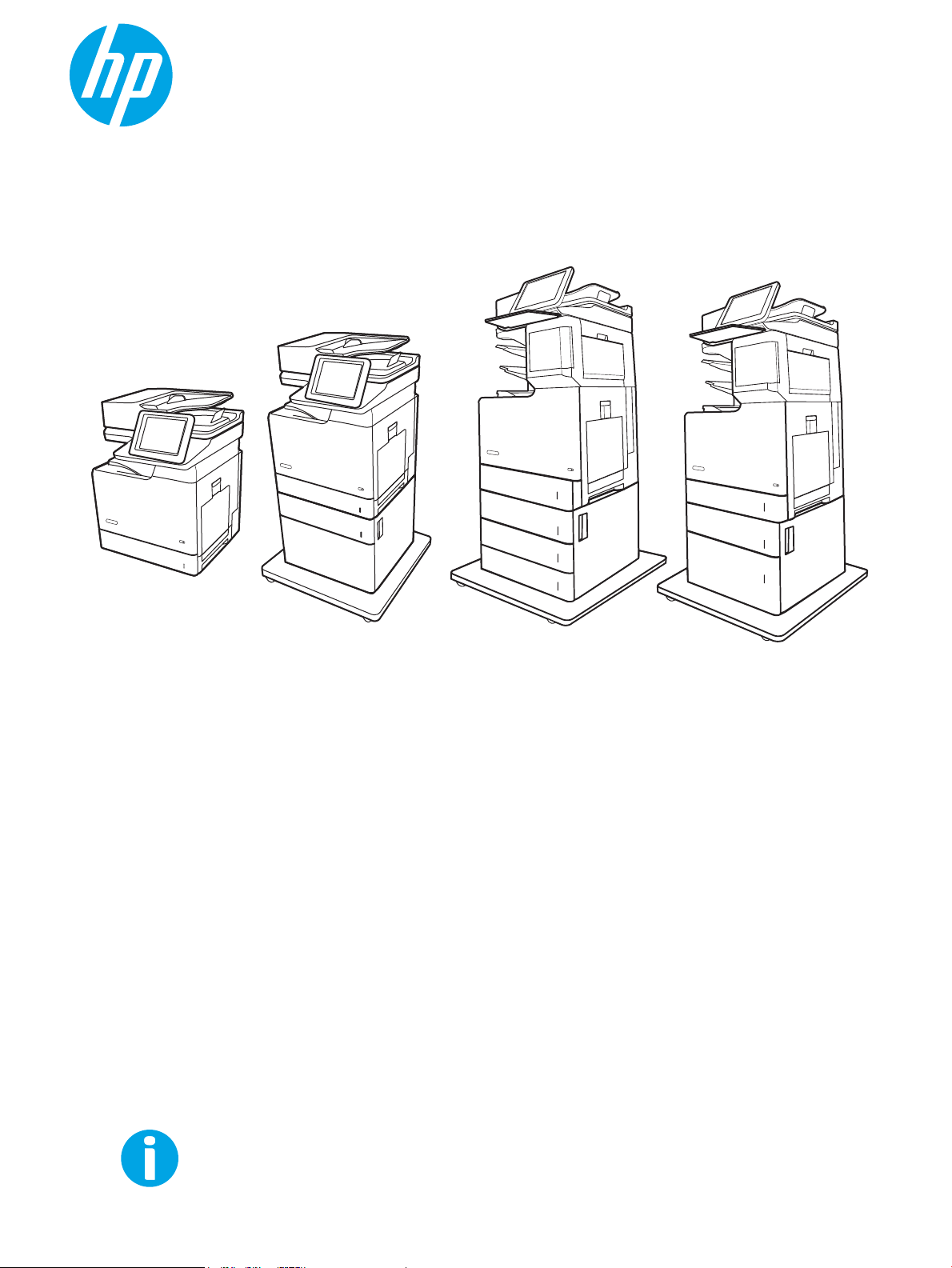
Guia do usuário
Color LaserJet Enterprise MFP M681, M682
www.hp.com/support/colorljM681MFP
www.hp.com/support/colorljM682MFP
M681dh
Flow M681f
M681f Flow M682zFlow M681z
Page 2
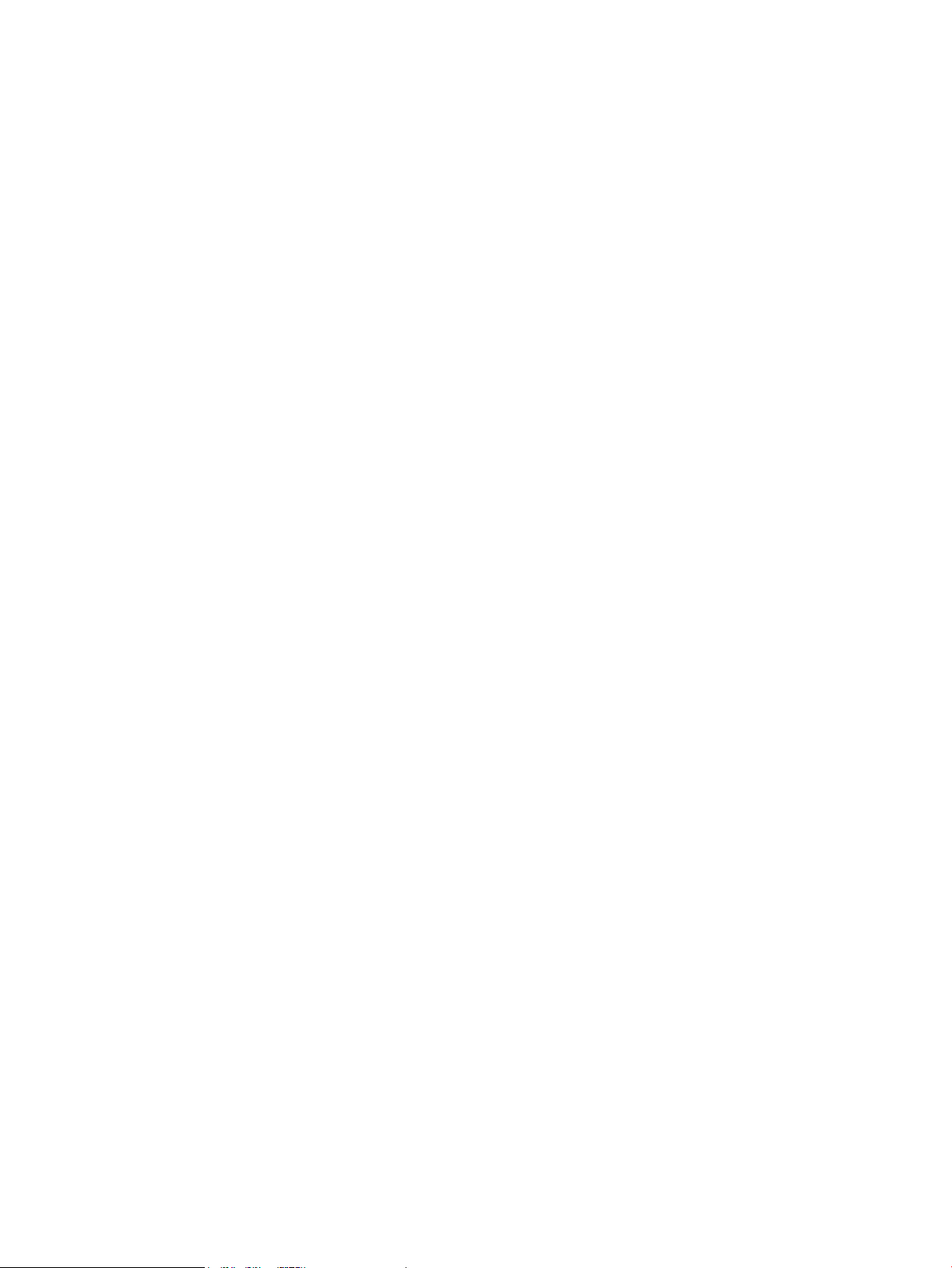
Page 3
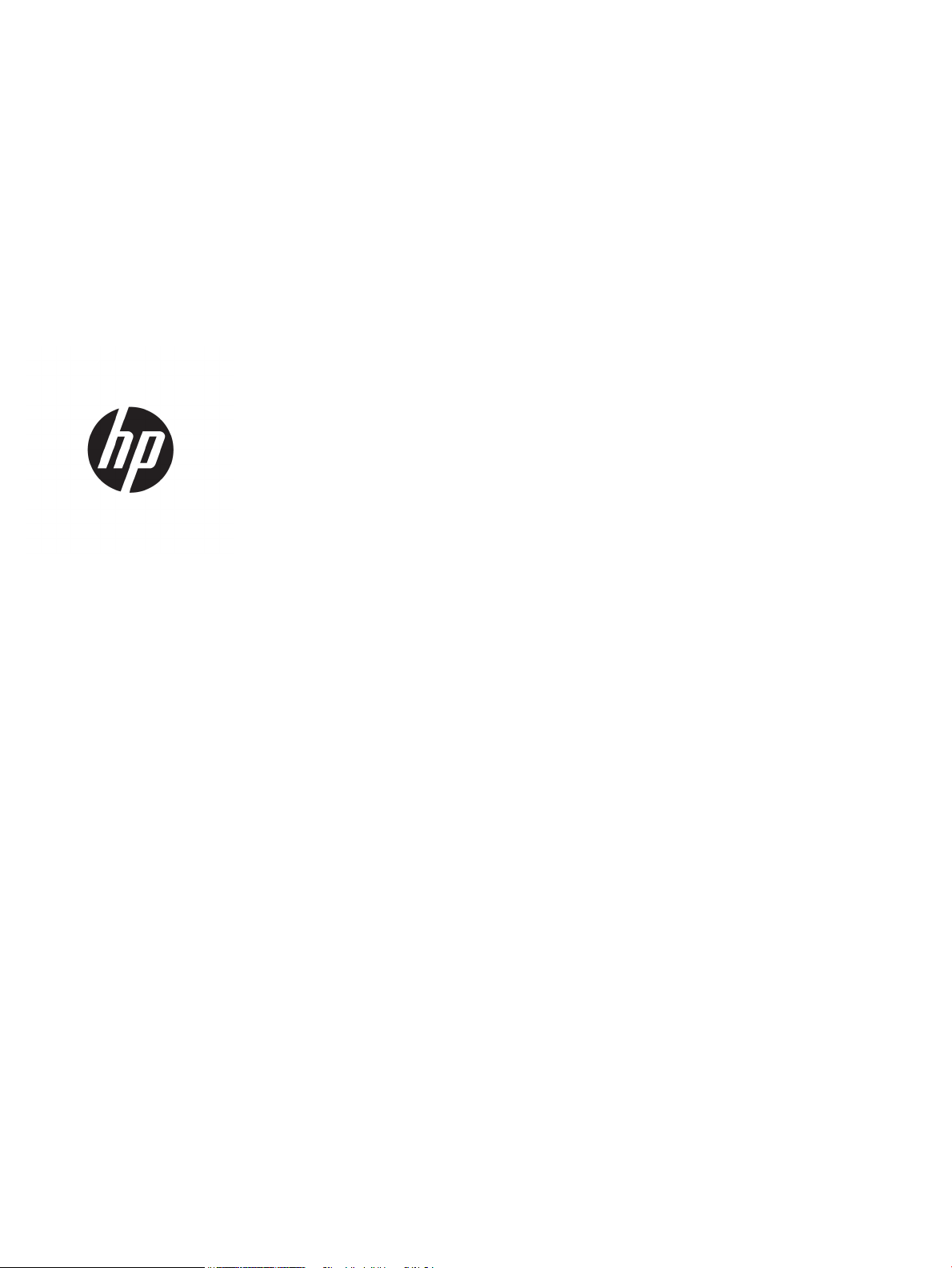
HP Color LaserJet Enterprise MFP M681,
M682
Guia do usuário
Page 4
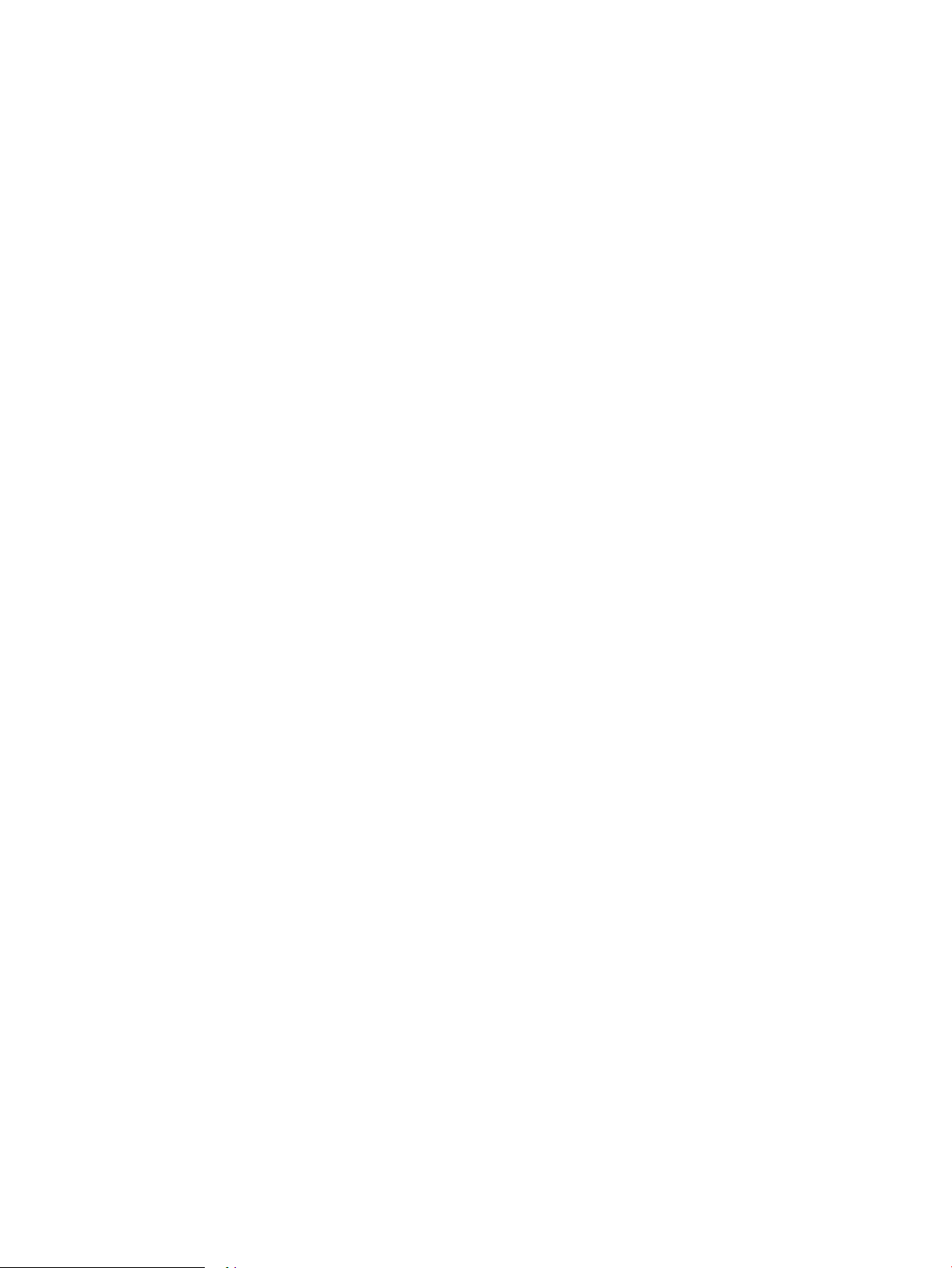
Direitos autorais e licença
Créditos de marca registrada
© Copyright 2017 HP Development Company,
L.P.
A reprodução, adaptação ou tradução sem
permissão prévia por escrito é proibida, exceto
quando permitido sob as leis de direitos
autorais.
As informações contidas neste documento estão
sujeitas a alterações sem aviso prévio.
As únicas garantias dos produtos e serviços HP
são as estabelecidas nas declarações expressas
de garantia que acompanham tais produtos e
serviços. Nada contido neste documento deve
ser interpretado como se constituísse uma
garantia adicional. A HP não se responsabilizará
por omissões nem por erros técnicos ou
editoriais contidos neste documento.
Edition 2, 1/2019
Adobe®, Adobe Photoshop®, Acrobat® e
Pos
tScript® são marcas comerciais da Adobe
Sys
tems Incorporated.
Apple e o logotipo da Apple são marcas
comerciais da Apple Computer, Inc. registradas
nos EUA e em outros países.
Apple e iMac são marcas comerciais da Apple Inc.
registradas nos EUA e em outros países.
AirPrint é uma marca comercial da Apple Inc.
registrada nos EUA e em outros países.
Google™ é uma marca comercial da Google Inc.
Microsoft®, Windows®, Windows® XP e Windows
Vista® são marcas comerciais registradas da
Microsoft Corporation nos EUA.
UNIX® é marca registrada do The Open Group.
Page 5
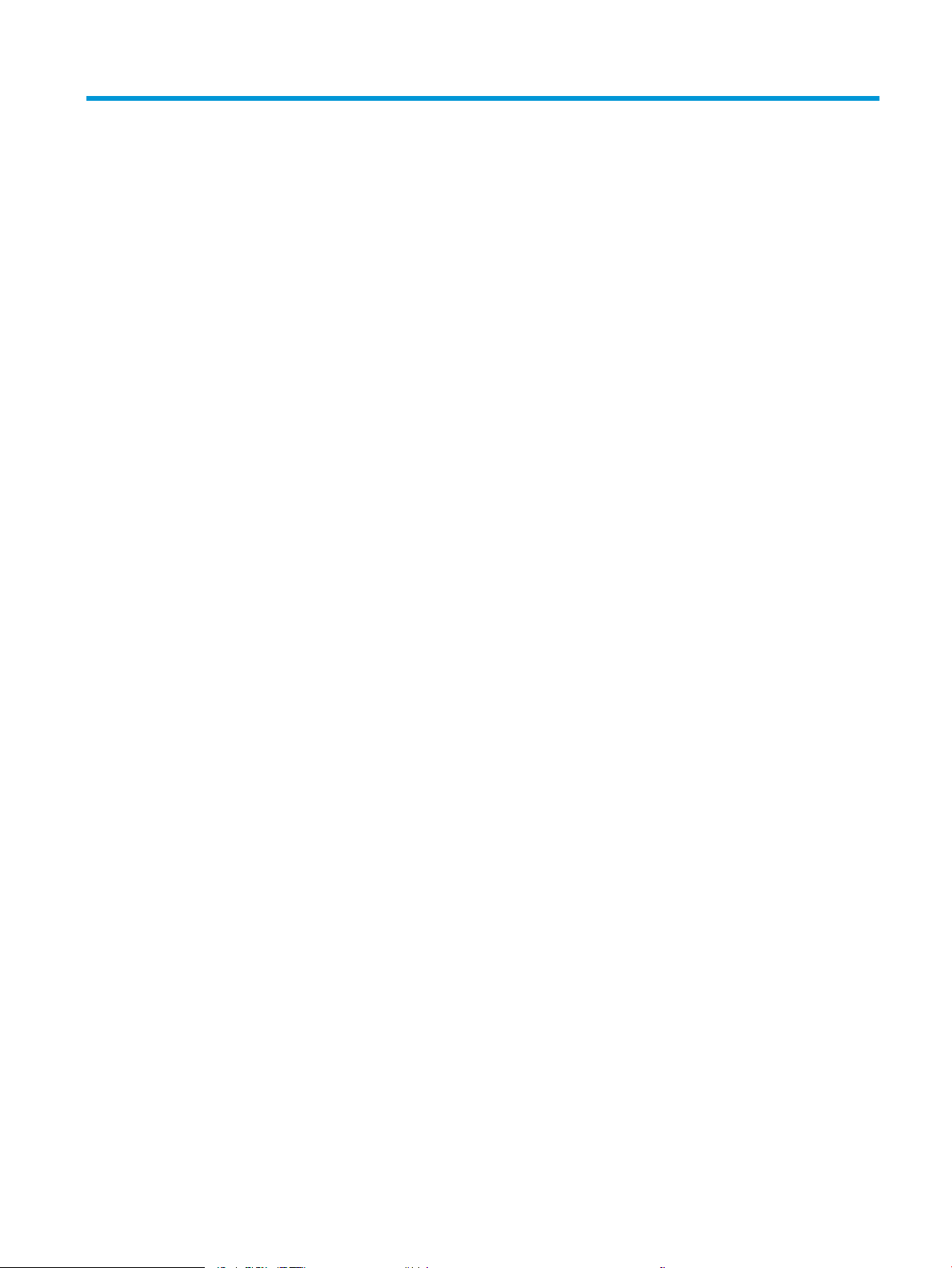
Conteúdo
1 Visão geral da impressora ....................................................................................................................................................................... 1
Vistas da impressora ................................................................................................................................................................ 2
Vista frontal da impressora ................................................................................................................................ 2
Vista traseira da impressora .............................................................................................................................. 4
Portas de interface .............................................................................................................................................. 5
Vista do painel de controle ................................................................................................................................. 5
Como usar o painel de controle com tela sensível ao toque .................................................... 7
Especicações da impressora ................................................................................................................................................ 8
Especicações técnicas ....................................................................................................................................... 8
Sistemas operacionais compatíveis ............................................................................................................... 12
Soluções de impressão móvel ......................................................................................................................... 14
Dimensões da impressora ............................................................................................................................... 14
Consumo de energia, especicações elétricas e emissões acústicas ....................................................... 17
Intervalo operacional do ambiente ................................................................................................................. 17
Conguração do hardware e instalação do software da impressora ............................................................................ 18
2 Bandejas de papel .................................................................................................................................................................................. 19
Introdução ............................................................................................................................................................................... 20
Carregar a Bandeja 1 ............................................................................................................................................................. 21
Introdução ........................................................................................................................................................... 21
Orientação do papel da Bandeja 1 .................................................................................................................. 22
Usar modo de papel timbrado alternativo .................................................................................................... 24
Habilite o Modo de papel timbrado alternativo usando os menus do painel de
controle da impressora ................................................................................................................ 24
Carregar Bandeja 2 e bandejas para 550 folhas ............................................................................................................... 25
Introdução ........................................................................................................................................................... 25
Bandeja 2 e orientação de papel das bandejas de 550 folhas .................................................................. 27
Usar modo de papel timbrado alternativo .................................................................................................... 28
Habilite o Modo de papel timbrado alternativo usando os menus do painel de
controle da impressora ................................................................................................................ 28
Carregar a bandeja de entrada de 2.000 folhas de alta capacidade ............................................................................. 29
Introdução ........................................................................................................................................................... 29
PTWW iii
Page 6
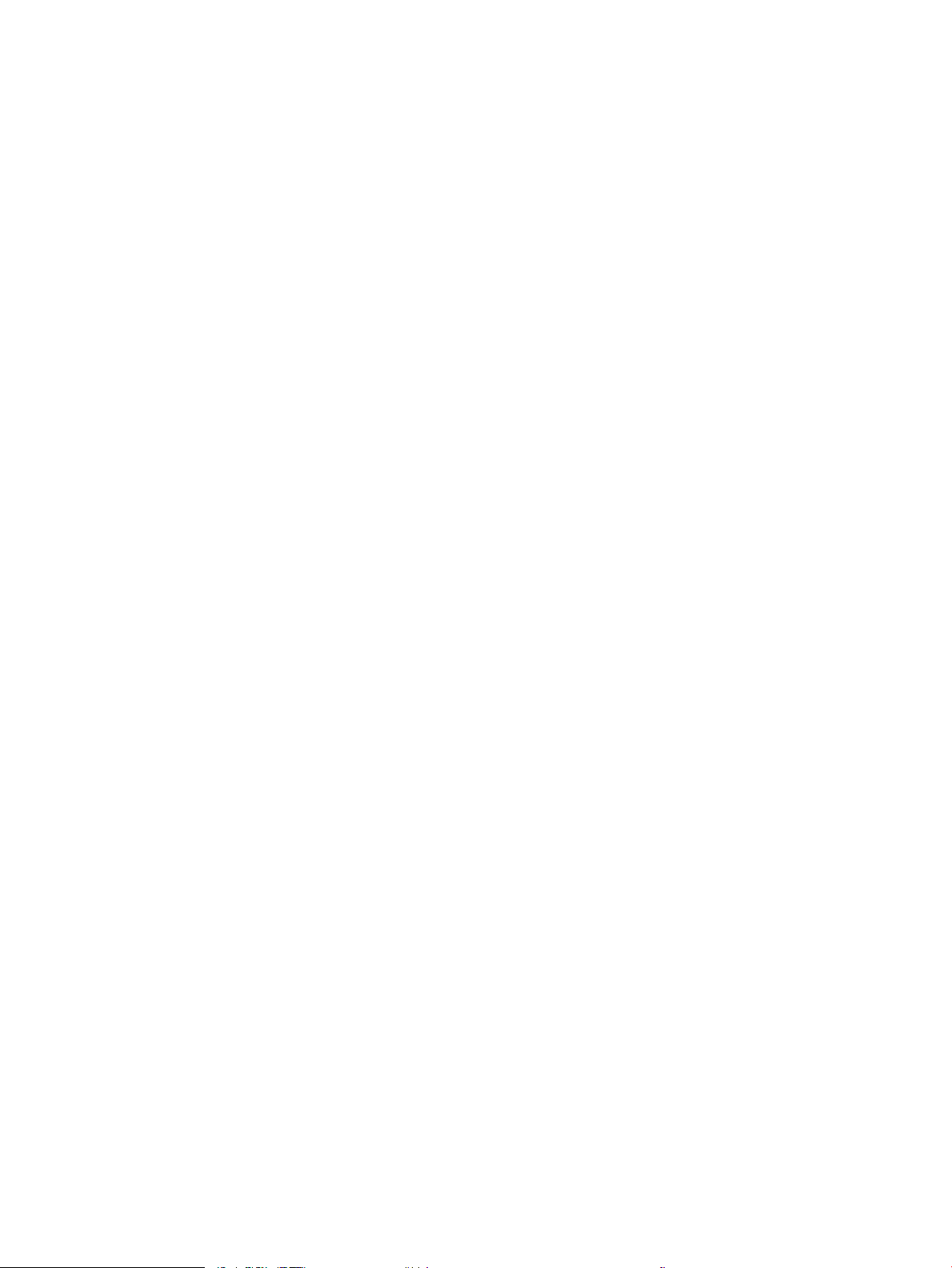
Orientação do papel da bandeja de entrada de alta capacidade ............................................................... 31
Usar modo de papel timbrado alternativo .................................................................................................... 32
Habilite o Modo de papel timbrado alternativo usando os menus do painel de
controle da impressora ................................................................................................................ 32
Carregar e imprimir envelopes ............................................................................................................................................. 34
Introdução ........................................................................................................................................................... 34
Imprimir envelopes ........................................................................................................................................... 34
Orientação de envelopes .................................................................................................................................. 34
Carregar e imprimir etiquetas .............................................................................................................................................. 35
Introdução ........................................................................................................................................................... 35
Alimentar etiquetas manualmente ................................................................................................................ 35
Orientação do rótulo ......................................................................................................................................... 36
Congure o acessório grampeador/empilhador de 3 compartimentos ........................................................................ 37
Congurar o local de grampeamento padrão ............................................................................................... 37
Congurar o modo de operação ..................................................................................................................... 38
3 Suprimentos, acessórios e peças ........................................................................................................................................................ 41
Solicitar suprimentos, acessórios e peças ......................................................................................................................... 42
Pedidos ................................................................................................................................................................ 42
Suprimentos e acessórios ................................................................................................................................ 42
Produtos consumíveis de manutenção/longa duração ............................................................................... 43
Peças para reparos e reposição por parte do cliente .................................................................................. 44
Denir as congurações de suprimento de proteção de cartucho de toner HP .......................................................... 46
Introdução ........................................................................................................................................................... 46
Ativar ou desativar o recurso Política de Cartucho ...................................................................................... 46
Use o painel de controle da impressora para ativar o recurso Política de Cartucho .......... 46
Use o painel de controle da impressora para desativar o recurso Política de Cartucho ... 46
Usar o HP Embedded Web Server (EWS) para ativar o recurso Política de Cartucho ........ 47
Usar o HP Embedded Web Server (EWS) para desativar o recurso Política de
Cartucho ......................................................................................................................................... 47
Solucionar mensagens de erro do painel de controle de Política de Cartucho .................. 48
Ativar ou desativar o recurso Proteção de Cartucho ................................................................................... 48
Use o painel de controle da impressora para ativar o recurso Proteção de Cartucho ....... 48
Use o painel de controle da impressora para desativar o recurso Proteção de
Cartucho ......................................................................................................................................... 48
Usar o HP Embedded Web Server (EWS) para ativar o recurso Proteção de Cartucho ..... 48
Usar o HP Embedded Web Server (EWS) para desativar o recurso Proteção de
Cartucho ......................................................................................................................................... 49
Solucionar mensagens de erro do painel de controle de Proteção de Cartucho ............... 50
Substituir os cartuchos de toner ......................................................................................................................................... 51
Informações do cartucho de toner ................................................................................................................. 51
iv PTWW
Page 7
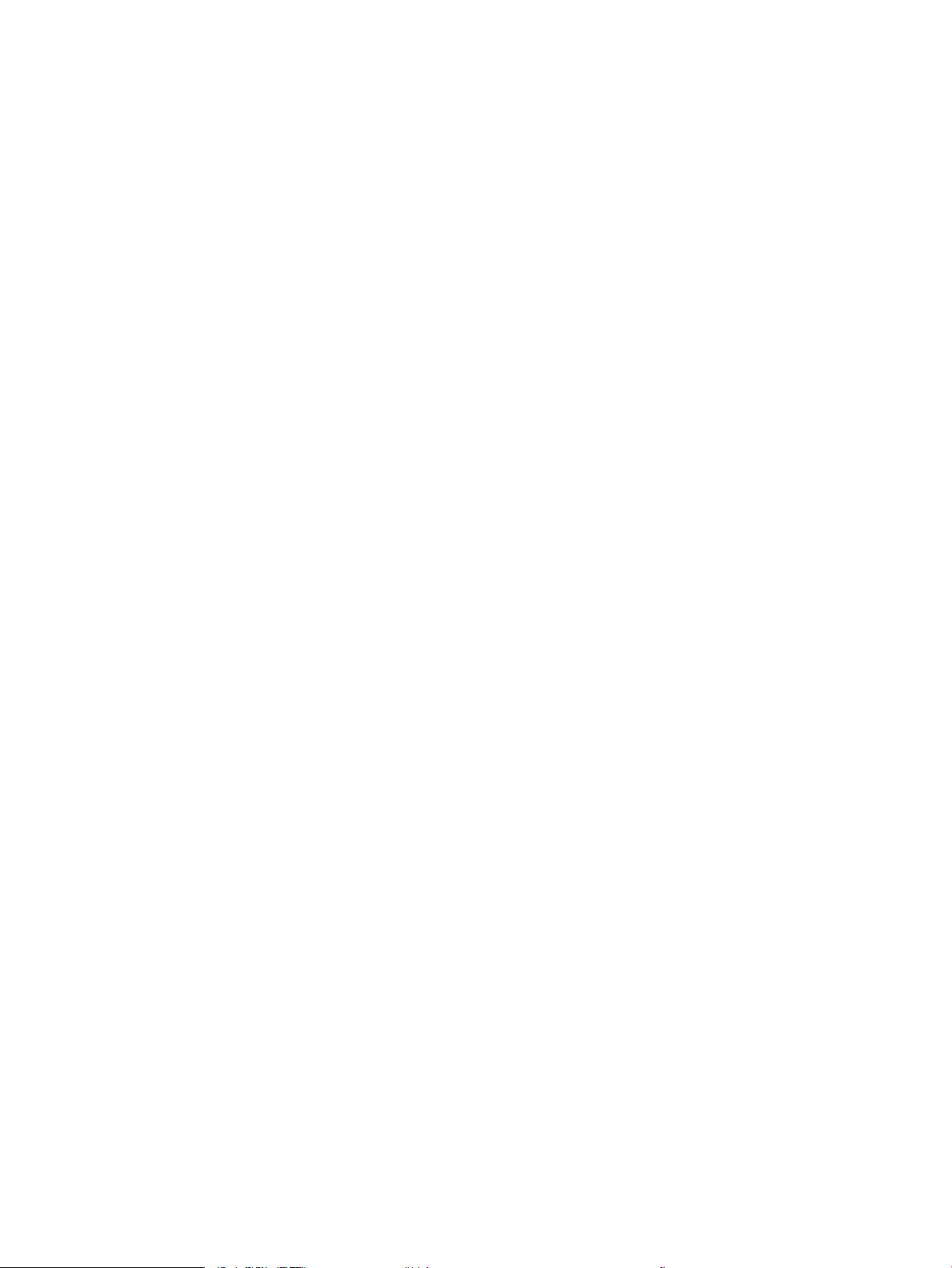
Remova e substitua os cartuchos ................................................................................................................... 52
Substitua a unidade de coleta do toner .............................................................................................................................. 55
Substitua o cartucho de grampos (modelos M681z e M682z). ..................................................................................... 58
Introdução ........................................................................................................................................................... 58
Remover e substituir o cartucho de grampos .............................................................................................. 58
4 Impressão ................................................................................................................................................................................................ 61
Tarefas de impressão (Windows) ......................................................................................................................................... 62
Como imprimir (Windows) ................................................................................................................................ 62
Imprimir automaticamente nos dois lados (Windows) ............................................................................... 64
Imprimir múltiplas páginas por folha (Windows) ......................................................................................... 65
Selecionar o tipo de papel (Windows) ............................................................................................................ 65
Tarefas adicionais de impressão ..................................................................................................................... 65
Tarefas de impressão (OS X) ................................................................................................................................................ 67
Como imprimir (OS X) ........................................................................................................................................ 67
Imprimir automaticamente nos dois lados (OS X) ....................................................................................... 67
Imprimir múltiplas páginas por folha (OS X) ................................................................................................. 67
Selecione o tipo de papel (OS X) ..................................................................................................................... 68
Tarefas adicionais de impressão ..................................................................................................................... 68
Armazenar trabalhos na impressora para imprimir mais tarde ou em modo privado ............................................... 69
Introdução ........................................................................................................................................................... 69
Criar um trabalho armazenado (Windows) ................................................................................................... 69
Criar um trabalho armazenado (OS X) ........................................................................................................... 71
Imprimir um trabalho armazenado ................................................................................................................ 71
Excluir um trabalho armazenado ................................................................................................................... 72
Informações enviadas à impressora para ns de Contabilização de Trabalho ....................................... 72
Impressão móvel .................................................................................................................................................................... 73
Introdução ........................................................................................................................................................... 73
Impressão Direta Sem Fios da HP e Impressão NFC .................................................................................... 73
HP ePrint via e-mail .......................................................................................................................................... 74
Software HP ePrint ............................................................................................................................................ 75
AirPrint ................................................................................................................................................................. 75
Impressão integrada para Android ................................................................................................................. 76
Imprimir a partir da porta USB ............................................................................................................................................. 77
Introdução ........................................................................................................................................................... 77
Habilitar a porta USB para impressão ............................................................................................................ 77
Imprimir documentos USB ............................................................................................................................... 78
5 Cópia ......................................................................................................................................................................................................... 79
Fazer uma cópia ..................................................................................................................................................................... 80
Copiar em ambos os lados (duplex) .................................................................................................................................... 82
PTWW v
Page 8
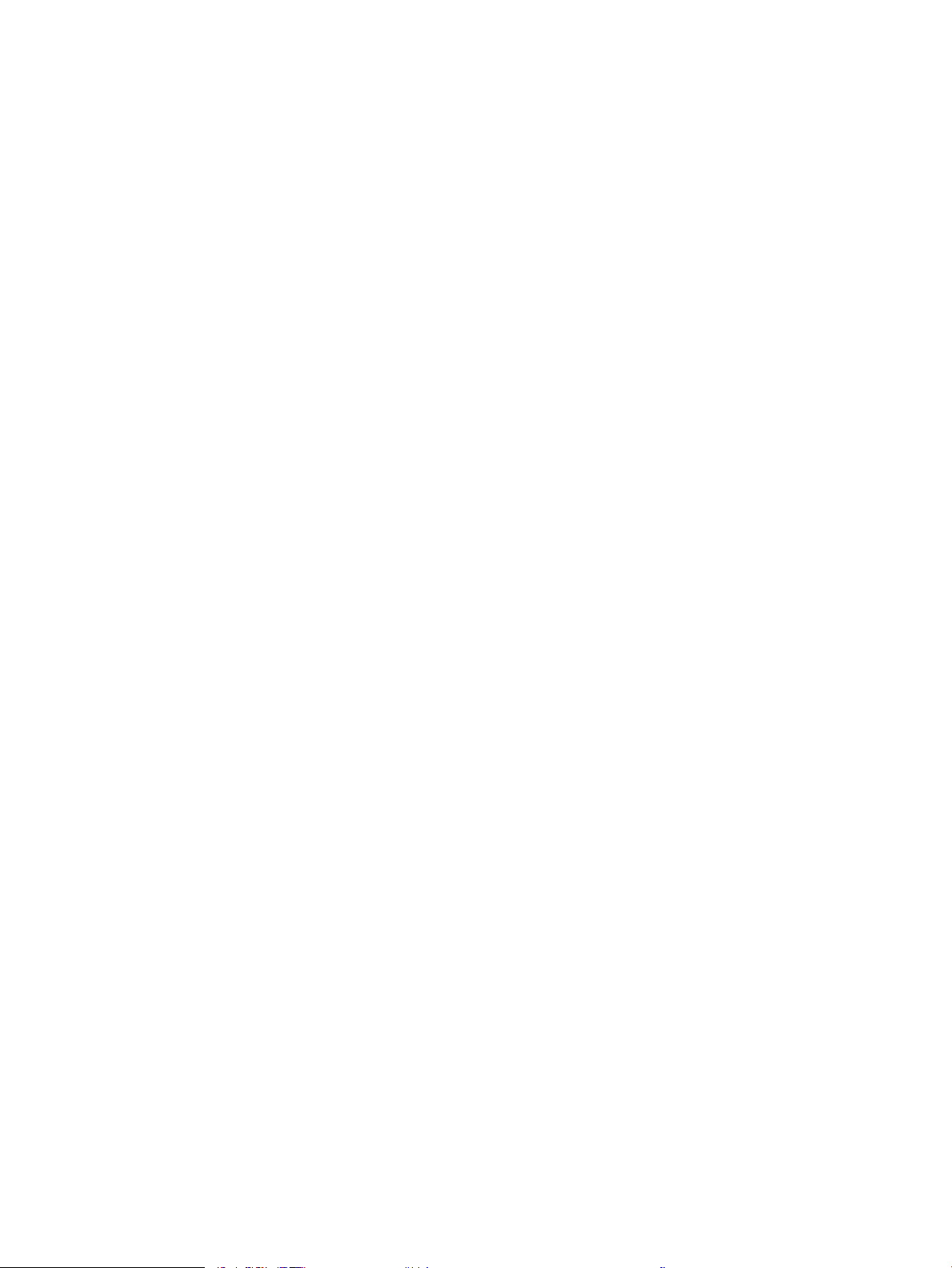
Opções adicionais ao copiar ................................................................................................................................................. 84
Tarefas adicionais de cópia ................................................................................................................................................... 86
6 Digitalizar ................................................................................................................................................................................................. 87
Congurar Digitalizar para e-mail ....................................................................................................................................... 88
Introdução ........................................................................................................................................................... 88
Antes de começar .............................................................................................................................................. 88
Etapa um: Abra o Servidor Web Incorporado (EWS) HP (EWS) HP ............................................................. 89
Etapa dois: Denir as Congurações de Identicação de Rede ................................................................. 89
Etapa 3: Congure o recurso Enviar para E-mail .......................................................................................... 90
Método um: Conguração básica usando o Assistente de Conguração de E-mail .......... 90
Método dois: Conguração avançada usando a Conguração de E-mail ............................ 94
Etapa 4: Denir as Congurações Rápidas (opcional) ................................................................................. 98
Etapa 5: Congurar Enviar para E-mail para uso do Oice 365 Outlook (opcional) ............................... 99
Introdução ...................................................................................................................................... 99
Congure o servidor de e-mail de saída (SMTP) para enviar um e-mail a partir de
uma conta do Oice 365 Outlook .............................................................................................. 99
Congurar Digitalizar para pasta da rede ........................................................................................................................ 102
Introdução ........................................................................................................................................................ 102
Antes de começar ........................................................................................................................................... 102
Etapa um: Acessar o Servidor Web Incorporado da HP ............................................................................ 102
Etapa 2: Congurar Digitalizar para pasta da rede .................................................................................... 103
Método um: Utilize o Assistente de Digitalizar para Pasta da Rede ................................... 103
Método dois: Usar a Conguração Digitalizar para Pasta de Rede ..................................... 104
Etapa um: Iniciar a conguração ......................................................................... 105
Etapa 2: Dena as congurações de Digitalizar para pasta de rede ............. 105
Etapa três: Concluir a conguração .................................................................... 112
Congurar Digitalizar para unidade USB .......................................................................................................................... 113
Introdução ........................................................................................................................................................ 113
Etapa um: Acessar o Servidor Web Incorporado da HP ............................................................................ 113
Etapa 2: Ativar Digitalizar para unidade USB .............................................................................................. 114
Etapa 3: Denir as Congurações Rápidas (opcional) ............................................................................... 114
Congurações padrão de digitalização para a conguração de Digitalizar para Unidade USB .......... 115
Congurações de arquivo padrão para a Conguração Salvar em USB ................................................. 115
Congurar Salvar no SharePoint® (somente modelos de uxo de trabalho) ............................................................ 117
Introdução ........................................................................................................................................................ 117
Antes de começar ........................................................................................................................................... 117
Etapa um: Abra o Servidor Web Incorporado (EWS) HP (EWS) HP .......................................................... 117
Etapa 2: Ativar Salvar no SharePoint® e criar uma Conguração Rápida para Salvar no
SharePoint ........................................................................................................................................................ 118
Digitalizar e salvar um arquivo diretamente em um site do Microsoft SharePoint® ............................ 120
vi PTWW
Page 9
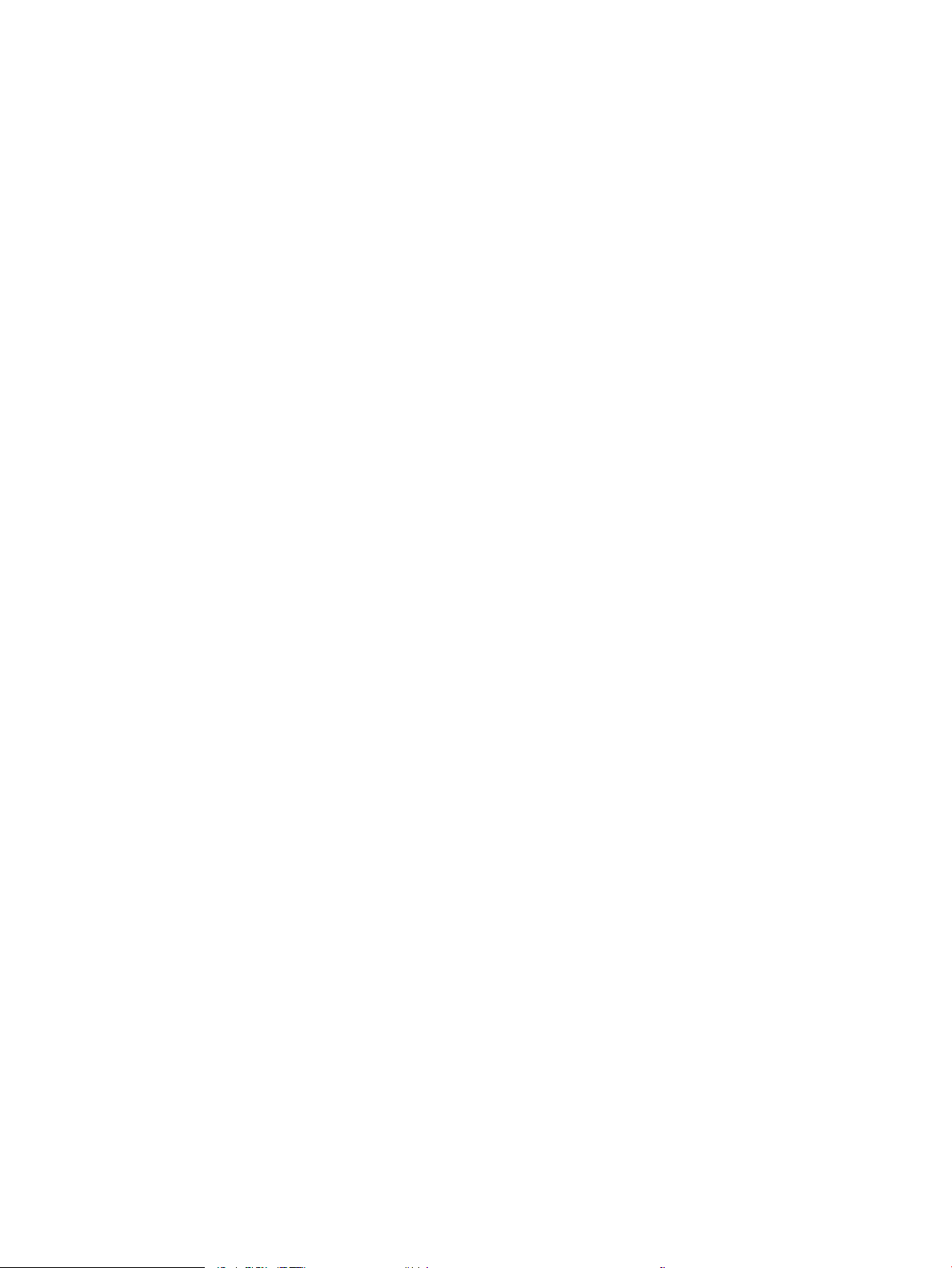
Congurações de digitalização de conguração rápida e opções para Salvar no SharePoint® ......... 121
Criar uma Conguração Rápida ......................................................................................................................................... 123
Introdução ........................................................................................................................................................ 123
Etapa um: Abra o Servidor Web Incorporado (EWS) HP (EWS) HP .......................................................... 123
Etapa 2: Adicionar e gerenciar as Congurações Rápidas ........................................................................ 124
Adicione uma Conguração Rápida ......................................................................................... 124
Editar uma Conguração Rápida ............................................................................................. 125
Copiar uma Conguração Rápida ............................................................................................. 125
Remover uma Conguração Rápida ........................................................................................ 126
Denições e opções de Conguração Rápida ........................................................................ 126
Enviar um documento digitalizado para um ou mais endereços de e-mail ............................................................... 133
Introdução ........................................................................................................................................................ 133
Digitalizar e enviar um documento para e-mail ........................................................................................ 133
Digitalizar e enviar para uma pasta de rede .................................................................................................................... 136
Introdução ........................................................................................................................................................ 136
Digitalizar e salvar o documento em uma pasta ....................................................................................... 136
Digitalizar e enviar para a unidade ash USB ................................................................................................................. 138
Introdução ........................................................................................................................................................ 138
Digitalizar e salvar o documento em uma unidade ash USB ................................................................. 138
Opções adicionais ao digitalizar ........................................................................................................................................ 140
Soluções de negócios HP JetAdvantage .......................................................................................................................... 143
Tarefas adicionais de digitalização ................................................................................................................................... 144
7 Fax .......................................................................................................................................................................................................... 145
Congure o fax ..................................................................................................................................................................... 146
Introdução ........................................................................................................................................................ 146
Congurar o faz usando o painel de controle da impressora .................................................................. 146
Alterar congurações do fax .............................................................................................................................................. 147
Congurações de discagem do fax .............................................................................................................. 147
Congurações gerais de envio de fax .......................................................................................................... 148
Congurações de recebimento de fax ......................................................................................................... 149
Enviar um fax ........................................................................................................................................................................ 150
Opções adicionais ao enviar fax ........................................................................................................................................ 152
Tarefas adicionais de fax .................................................................................................................................................... 153
8 Gerenciar a impressora ....................................................................................................................................................................... 155
Conguração avançada com Servidor da Web Incorporado HP (EWS) ....................................................................... 156
Introdução ........................................................................................................................................................ 156
Como acessar o servidor da Web incorporado HP (EWS) ......................................................................... 156
Recursos do Servidor da Web Incorporado HP .......................................................................................... 157
Guia Informações ........................................................................................................................ 157
PTWW vii
Page 10
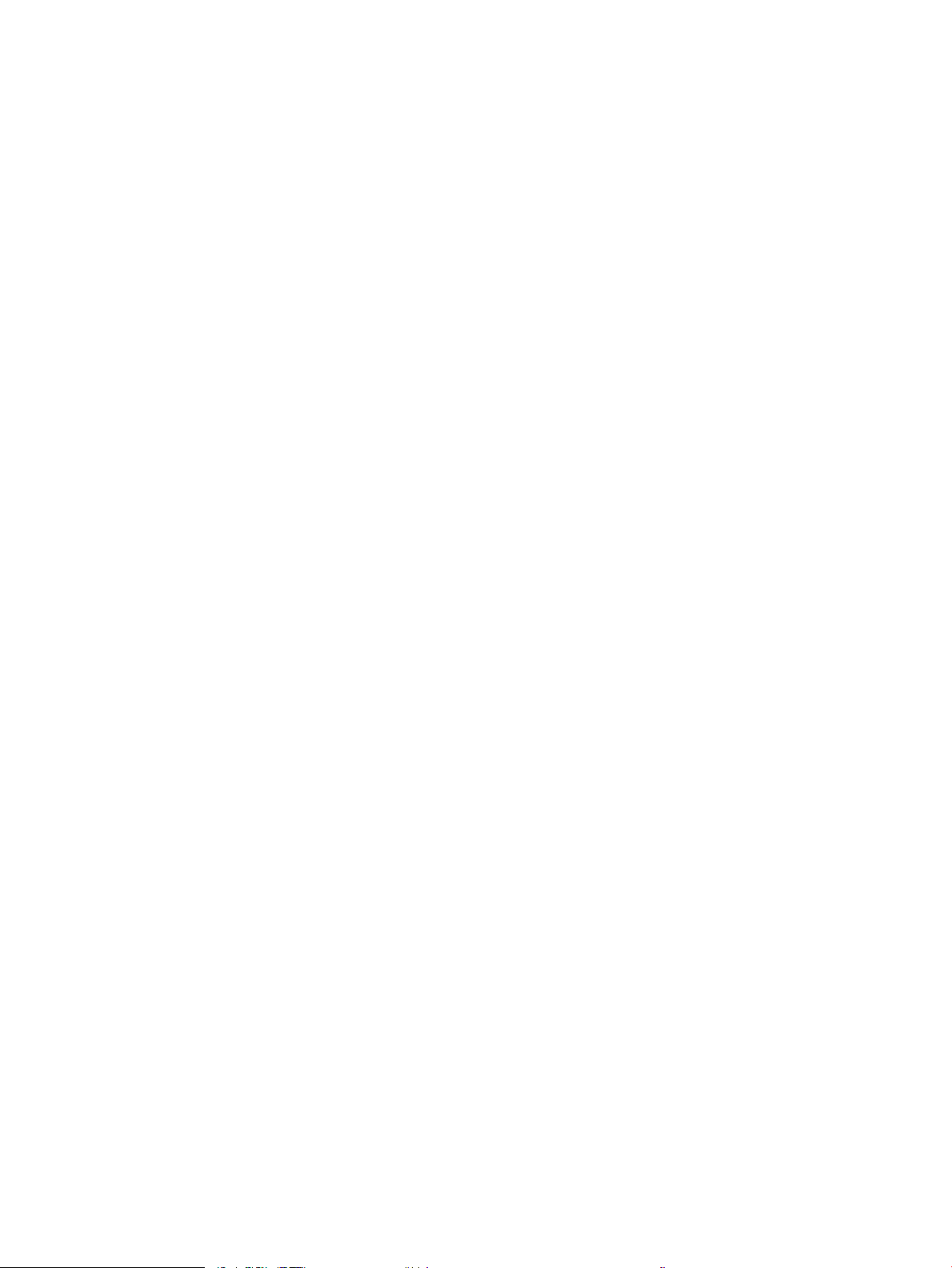
Guia Geral ..................................................................................................................................... 158
Guia Copiar/Imprimir .................................................................................................................. 159
Guia Digitalizar/envio digital ..................................................................................................... 160
guia Fax ........................................................................................................................................ 161
Guia Solução de problemas ...................................................................................................... 162
Guia Segurança ........................................................................................................................... 162
Guia Serviços da Web da HP ..................................................................................................... 163
Guia Rede ..................................................................................................................................... 163
Lista Outros links ........................................................................................................................ 165
Denir congurações de rede IP ........................................................................................................................................ 166
Isenção de responsabilidade sobre o compartilhamento da impressora .............................................. 166
Exibir ou alterar as congurações de rede .................................................................................................. 166
Renomeie a impressora em uma rede ........................................................................................................ 166
Congurar manualmente os parâmetros de TCP/IP IPv4 no painel de controle .................................. 167
Conguração manual de parâmetros de TCP/IP IPv6 no painel de controle ......................................... 167
Congurações de velocidade de conexão e dúplex ................................................................................... 168
Recursos de segurança da impressora ............................................................................................................................ 170
Introdução ........................................................................................................................................................ 170
Declarações de segurança ............................................................................................................................. 170
Atribuir uma senha de administrador .......................................................................................................... 170
Segurança do IP ............................................................................................................................................... 171
Bloquear o formatador ................................................................................................................................... 171
Suporte a criptograa: Discos rígidos seguros de alto desempenho da HP ......................................... 171
Congurações de economia de energia ........................................................................................................................... 172
Introdução ........................................................................................................................................................ 172
Dena as congurações de inatividade ....................................................................................................... 172
Dena o período de inatividade e congure a impressora para que utilize 1 watt ou menos de
potência. ........................................................................................................................................................... 172
Congurar a programação de inatividade ................................................................................................... 173
HP Web Jetadmin ................................................................................................................................................................. 174
Atualizações de software e rmware ............................................................................................................................... 175
9 Solução de problemas ......................................................................................................................................................................... 177
Assistência ao cliente .......................................................................................................................................................... 178
Sistema de ajuda do painel de controle ........................................................................................................................... 179
Restaurar congurações de fábrica .................................................................................................................................. 180
Introdução ........................................................................................................................................................ 180
Método um: Restaurar congurações de fábrica no painel de controle da impressora ...................... 180
Método dois: Redenir congurações de fábrica no Servidor Web Incorporado da HP (apenas
impressoras conectadas à rede) ................................................................................................................... 180
viii PTWW
Page 11
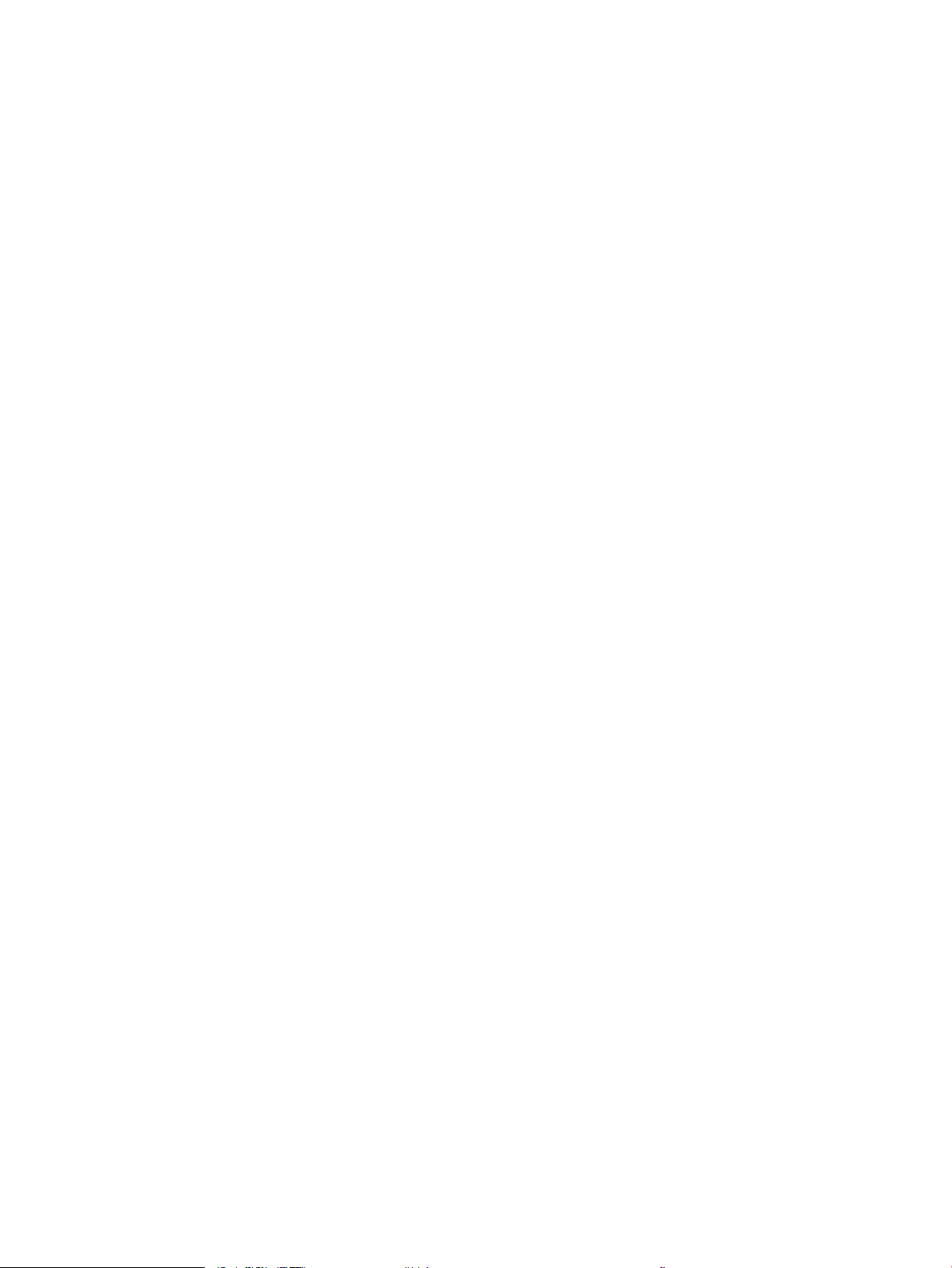
Uma mensagem "Nível de cartucho está baixo" ou "Nível de cartucho está muito baixo" é exibida no painel
de controle da impressora ................................................................................................................................................. 181
Alterar as congurações de "muito baixo" .................................................................................................. 181
Para impressoras com recurso de fax ..................................................................................... 181
Pedir suprimento ............................................................................................................................................. 181
A impressora não coleta o papel ou apresenta alimentação incorreta ...................................................................... 183
Introdução ........................................................................................................................................................ 183
A impressora não coleta papel ..................................................................................................................... 183
A impressora coleta várias folhas de papel ................................................................................................ 185
O alimentador de documentos atola, inclina ou coleta várias folhas de papel .................................... 188
Eliminar atolamentos de papel ......................................................................................................................................... 190
Introdução ........................................................................................................................................................ 190
Locais de congestionamento de papel ........................................................................................................ 191
Navegação automática para eliminação de congestionamentos ........................................................... 193
Enfrentando congestionamentos de papel frequentes ou recorrentes? ............................................... 193
Remover obstruções no alimentador de documentos ............................................................................. 193
13.E1 Atolamento no compartimento de saída ......................................................................................... 195
13.A1 Congestionamento da bandeja 1 ...................................................................................................... 196
13.A2 Congestionamento na bandeja 2 ...................................................................................................... 198
13.A3, 13.A4, 13.A5 Atolamento nas bandejas 3, 4 e 5 ........................................................................... 202
13.A X Atolamento na bandeja de 2.000 folhas ........................................................................................ 207
13.B9, 13.B2, 13.FF Congestionamento no fusor ..................................................................................... 211
13.B2 Congestionamento na porta direita ................................................................................................. 214
13.70. Atolamento no grampeador/empilhador ........................................................................................ 214
Eliminar atolamentos de grampo no grampeador/empilhador de 3 compartimentos ....................... 216
Melhorar a qualidade da impressão ................................................................................................................................. 219
Introdução ........................................................................................................................................................ 219
Imprimir a partir de outro programa de software ..................................................................................... 219
Verique a conguração do tipo de papel para o trabalho de impressão ............................................. 219
Vericar a conguração do tipo de papel (Windows) ........................................................... 219
Vericar a conguração do tipo de papel (OS X) ................................................................... 219
Vericar o status do cartucho de toner ....................................................................................................... 220
Imprima uma página de limpeza .................................................................................................................. 220
Inspecionar visualmente o cartucho de toner ............................................................................................ 221
Vericar o papel e o ambiente de impressão ............................................................................................. 221
Etapa um: Usar papel que atenda às especicações da HP ................................................ 221
Etapa dois: Vericar o ambiente .............................................................................................. 221
Etapa três: Congurar o alinhamento da bandeja individual .............................................. 222
Tentar um driver de impressão diferente .................................................................................................... 222
Calibrar a impressora para alinhar as cores ................................................................................................ 223
Tabela de defeitos de imagem .......................................................................................................................................... 225
PTWW ix
Page 12
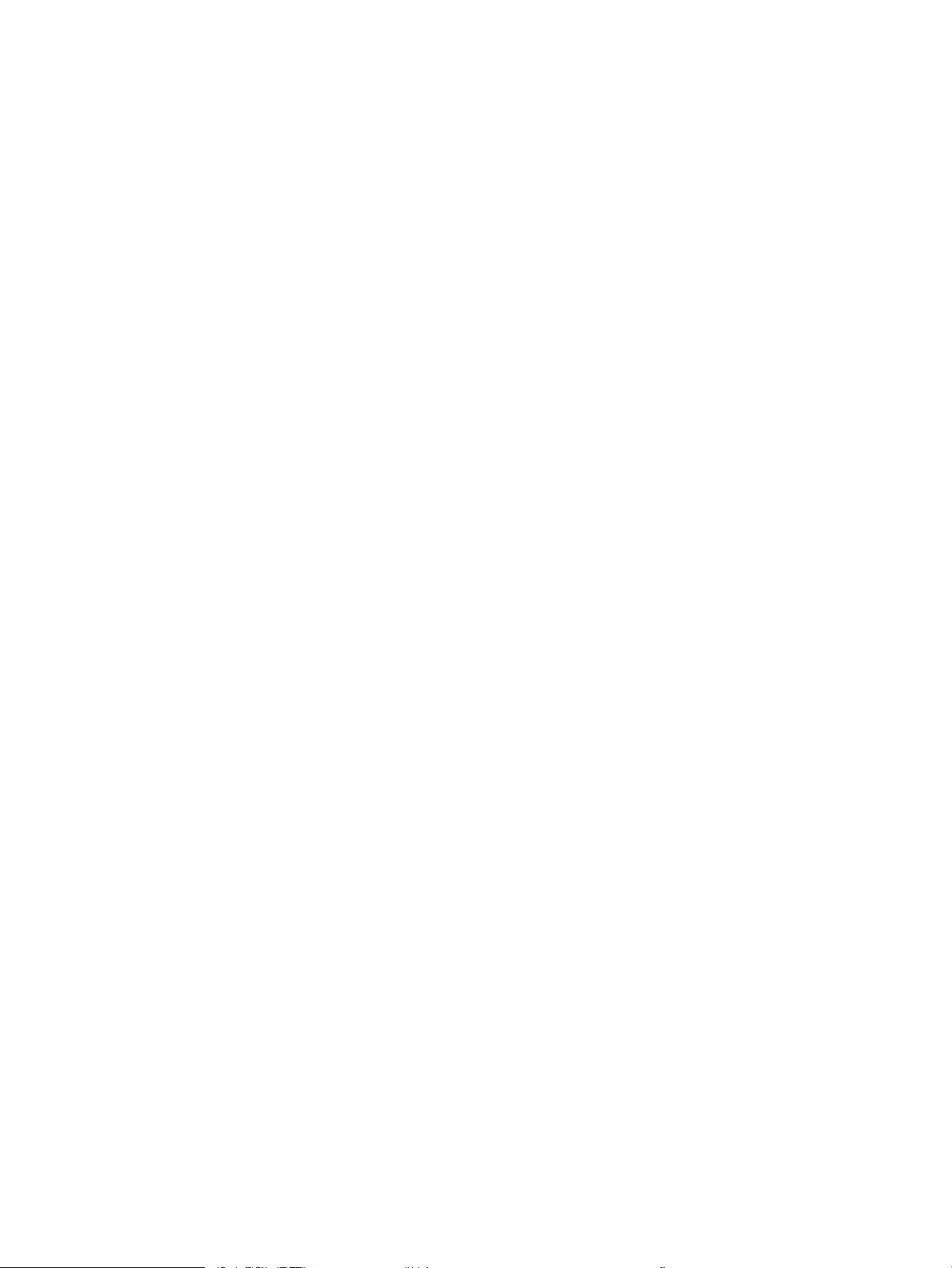
Melhorar a qualidade da imagem de cópia ..................................................................................................................... 233
Verique se o vidro do scanner está sujo e manchado ............................................................................. 233
Calibração do scanner .................................................................................................................................... 234
Vericar congurações de papel .................................................................................................................. 235
Vericar o tamanho do papel e a conguração de tipo ........................................................ 235
Selecionar a bandeja a ser usada para cópia ......................................................................... 235
Vericar as congurações de ajuste de imagem ....................................................................................... 235
Otimizar a qualidade da cópia para texto ou imagens .............................................................................. 236
Cópia margem a margem .............................................................................................................................. 236
Melhorar a qualidade da imagem de digitalização ........................................................................................................ 237
Verique se o vidro do scanner está sujo e manchado ............................................................................. 237
Vericar congurações de resolução ........................................................................................................... 238
Alterar congurações de cores ..................................................................................................................... 239
Vericar as congurações de ajuste de imagem ....................................................................................... 239
Otimizar a qualidade da digitalização para texto ou imagens ................................................................. 240
Vericar as congurações de qualidade da saída ...................................................................................... 240
Melhorar a qualidade da imagem do fax ......................................................................................................................... 242
Verique se o vidro do scanner está sujo e manchado ............................................................................. 242
Vericar as congurações de resolução de envio de fax .......................................................................... 243
Vericar as congurações de ajuste de imagem ....................................................................................... 244
Otimizar a qualidade do fax para texto ou imagens ................................................................................. 244
Vericar as congurações de correção de erro .......................................................................................... 245
Vericar a conguração de ajuste à página ................................................................................................ 245
Envie para outro aparelho de fax ................................................................................................................. 245
Verique o aparelho de fax do remetente .................................................................................................. 245
Solucionar problemas de rede com o ............................................................................................................................. 246
Introdução ........................................................................................................................................................ 246
Conexão física incorreta ................................................................................................................................. 246
O computador está usando o endereço IP incorreto para a impressora ............................................... 246
O computador não consegue estabelecer comunicação com a impressora ......................................... 247
A impressora está usando o link e as congurações dúplex incorretos para a rede ........................... 247
Novos programas de software podem estar causando problemas de compatibilidade .................... 247
O computador ou a estação de trabalho talvez esteja congurado incorretamente .......................... 247
A impressora foi desabilitada ou outras congurações de rede estão incorretas ............................... 247
Solucionar problemas de rede sem o ............................................................................................................................. 248
Introdução ........................................................................................................................................................ 248
Lista de vericação de conectividade sem o ............................................................................................ 248
A impressora não imprime depois da conclusão da conguração sem o ........................................... 249
A impressora não imprime e o computador tem um rewall de terceiros instalado ........................... 249
A conexão sem o não funciona depois que o roteador sem o ou a impressora foi movida ........... 249
Não é possível conectar mais computadores à impressora sem o ...................................................... 249
x PTWW
Page 13
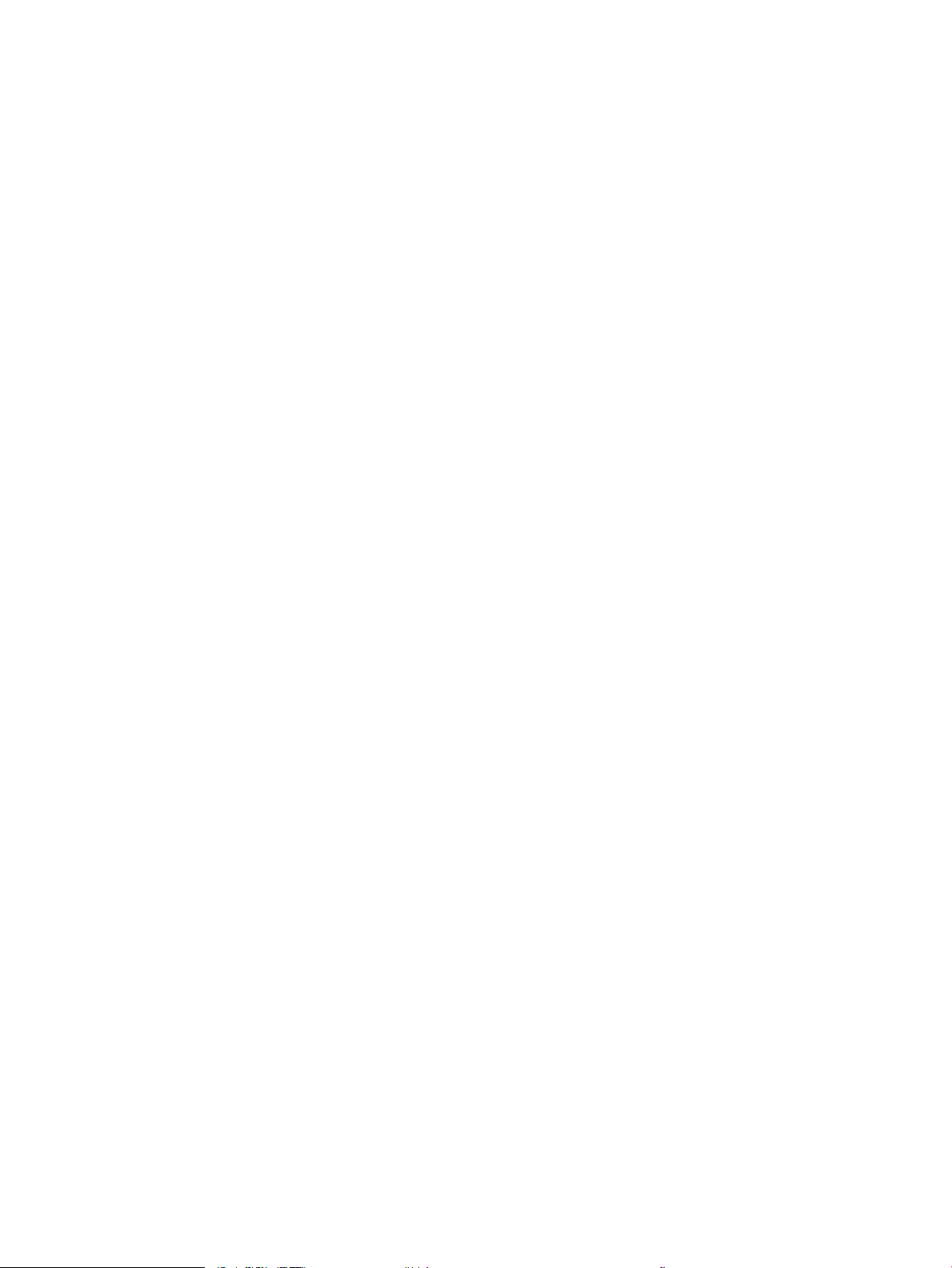
A impressora sem o perde a comunicação quando conectado a uma VPN ........................................ 250
A rede não aparece na lista de redes sem o ............................................................................................. 250
A rede sem o não está funcionando .......................................................................................................... 250
Reduza a interferência em uma rede sem o ............................................................................................ 250
Resolver problemas com o fax .......................................................................................................................................... 251
Lista de vericação para resolução de problemas de fax ......................................................................... 251
Que tipo de linha telefônica você está utilizando? ................................................................ 251
Você está utilizando um dispositivo de proteção contra oscilação de energia? .............. 251
Você está utilizando um serviço de mensagens de voz da empresa telefônica ou
uma secretária eletrônica? ........................................................................................................ 252
Sua linha telefônica possui o recurso de chamada em espera? ......................................... 252
Vericar o status do acessório de fax ..................................................................................... 252
Problemas gerais do fax ................................................................................................................................ 253
Falha no envio do fax ................................................................................................................. 253
Uma mensagem de status "Sem memória" é exibida no painel de controle da
impressora ................................................................................................................................... 253
A qualidade de impressão de uma foto está baixa ou a foto é impressa como uma
caixa cinza .................................................................................................................................... 253
Você tocou no botão Parar para cancelar um fax, mas o fax ainda foi enviado ............... 253
O botão da agenda de endereços de fax não é exibido ....................................................... 253
Não foi possível localizar as congurações do fax no HP Web Jetadmin .......................... 253
O cabeçalho está sendo anexado à parte superior da página quando a opção de
sobreposição está habilitada .................................................................................................... 253
Há uma mistura de nomes e números na caixa de destinatários ...................................... 254
Um fax de uma página é impresso como duas páginas ...................................................... 254
Um documento ca preso no alimentador de documentos durante envio do fax .......... 254
O volume dos sons emitidos pelo acessório de fax está muito alto ou muito baixo ...... 254
Índice .......................................................................................................................................................................................................... 255
PTWW xi
Page 14
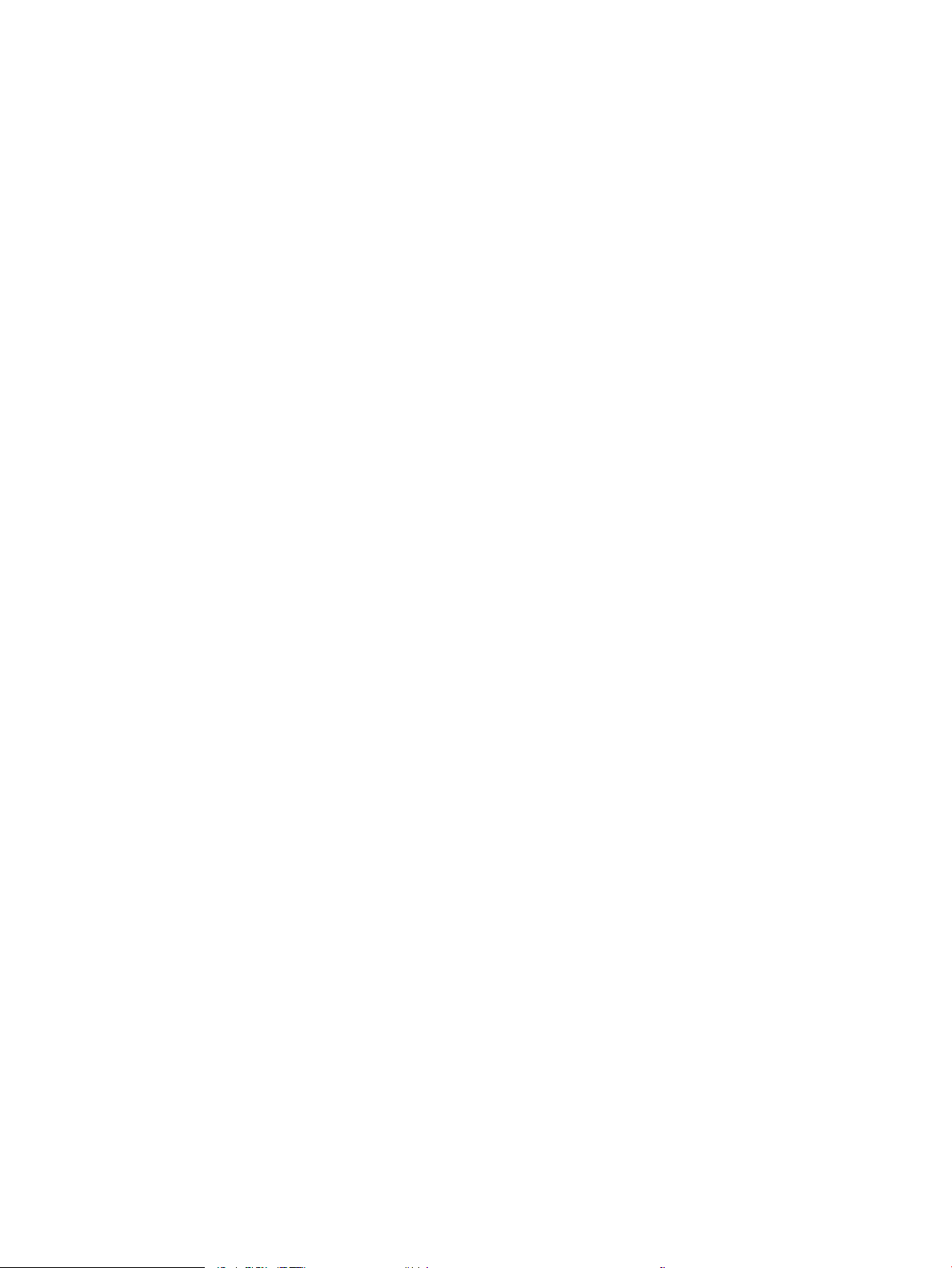
xii PTWW
Page 15
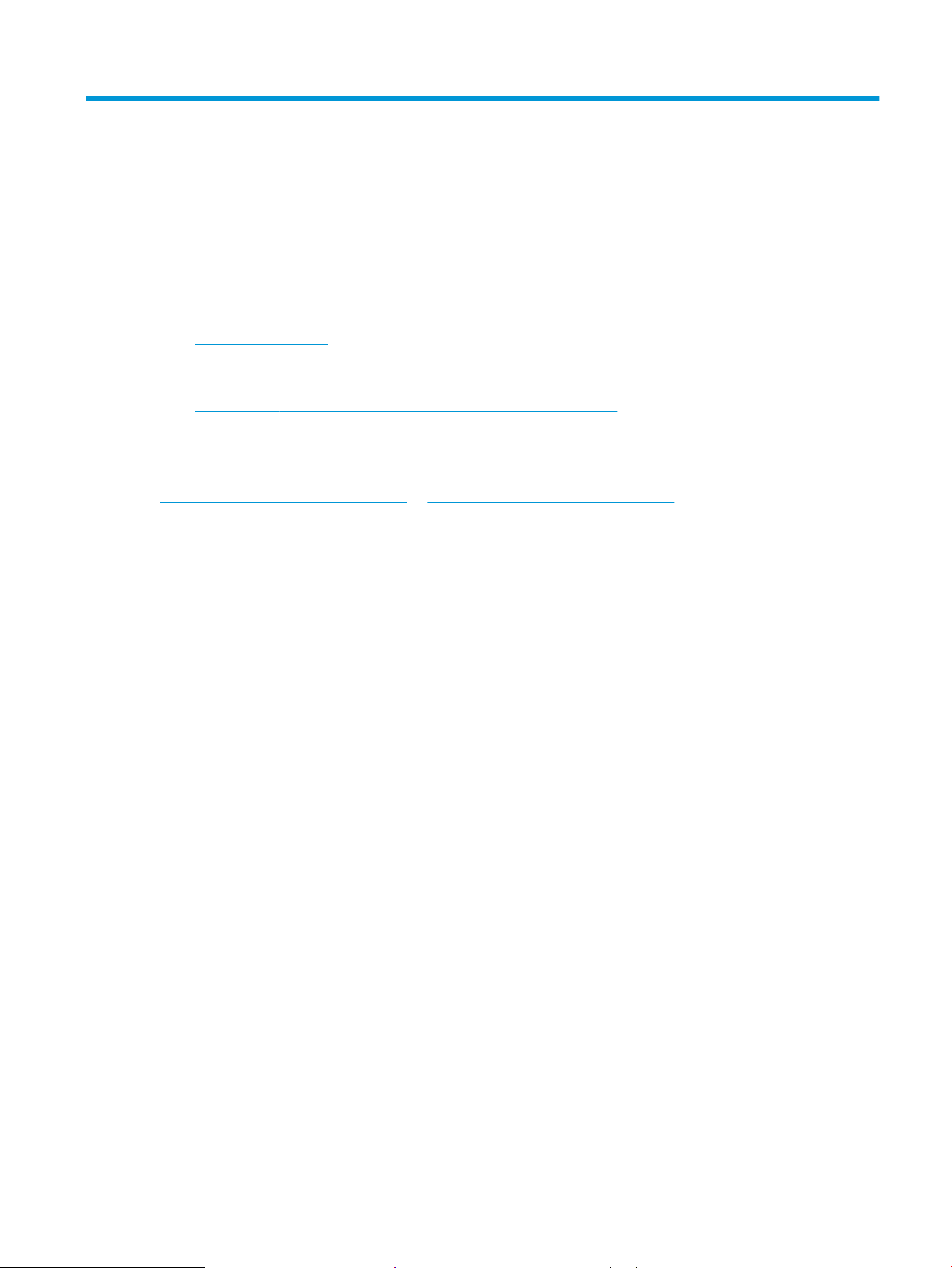
1 Visão geral da impressora
●
Vistas da impressora
●
Especicações da impressora
●
Conguração do hardware e instalação do software da impressora
Para obter mais informações:
As informações a seguir estão corretas no momento da publicação. Para obter mais informações atuais, consulte
www.hp.com/support/colorljM681MFP or www.hp.com/support/colorljM682MFP .
A ajuda integral da HP para a impressora inclui as seguintes informações:
●
Instalar e congurar
●
Conhecer e usar
●
Solução de problemas
●
Fazer download de atualizações de software e rmware
●
Participar de fóruns de suporte
●
Localizar informações de garantia e reguladoras
PTWW 1
Page 16

Vistas da impressora
1
9
10
8
2
5
7
3
4
11
15
6
16
13
12
14
●
Vista frontal da impressora
●
Vista traseira da impressora
●
Portas de interface
●
Vista do painel de controle
Vista frontal da impressora
2 Capítulo 1 Visão geral da impressora PTWW
Page 17
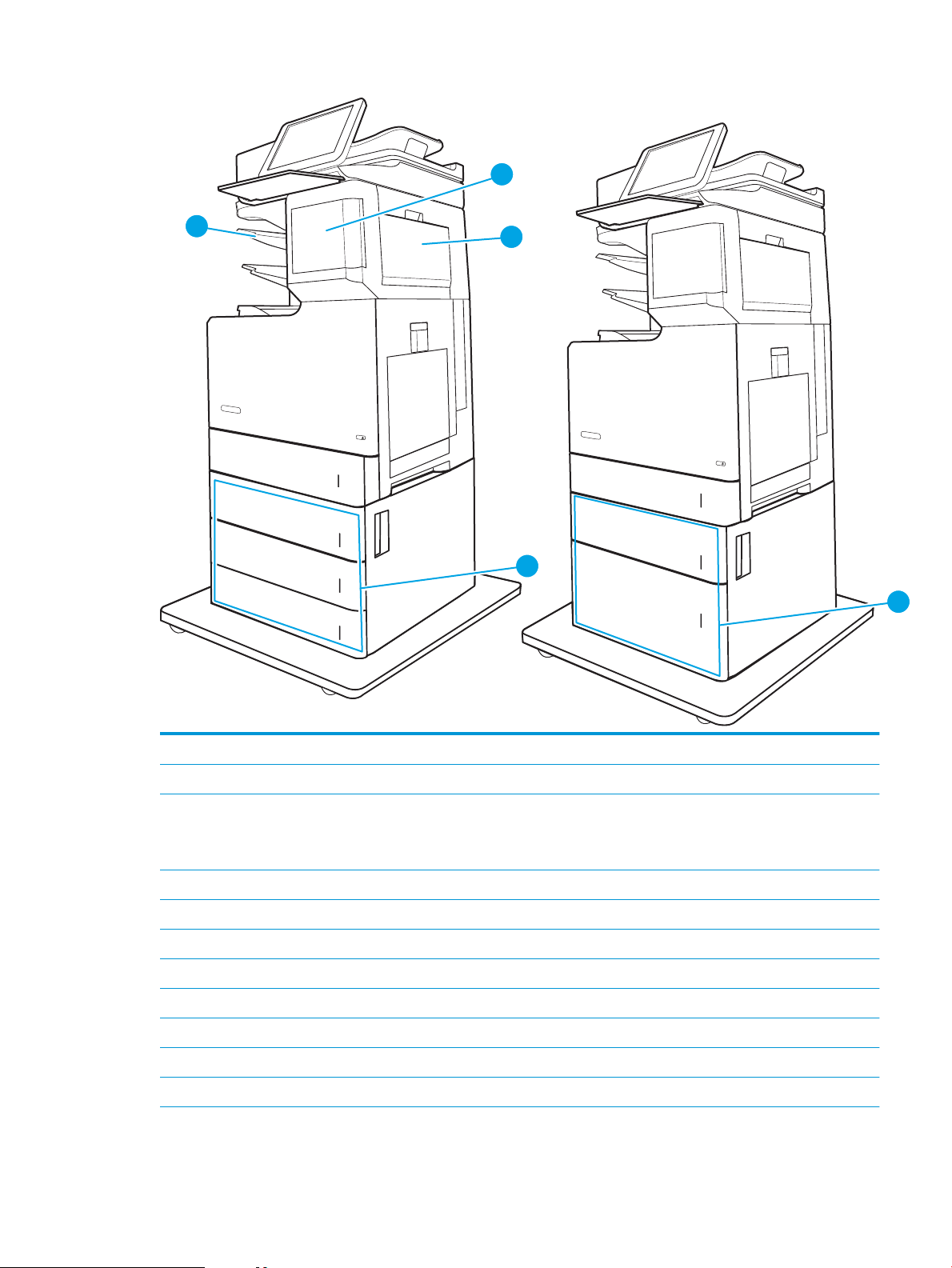
21
17
18
19
20
1 Tampa do alimentador de documentos (acesso para desobstruir congestionamentos)
2 Bandeja de entrada do alimentador de documentos
3 Compartimento de saída do alimentador de documentos
NOTA: Ao colocar papel longo no alimentador de documentos, estenda a parada do papel no lado direito do compartimento
de saída.
4 Painel de controle com tela sensível ao toque colorida (inclina-se para facilitar a visualização)
5 Porta direita (acesso ao fusor e para a eliminação de atolamentos)
6 Bandeja 1
7 Botão liga/desliga
8 Bandeja 2
9 Nome do modelo
10 Porta frontal (acesso aos cartuchos de toner)
11 Compartimento de saída padrão
PTWW Vistas da impressora 3
Page 18
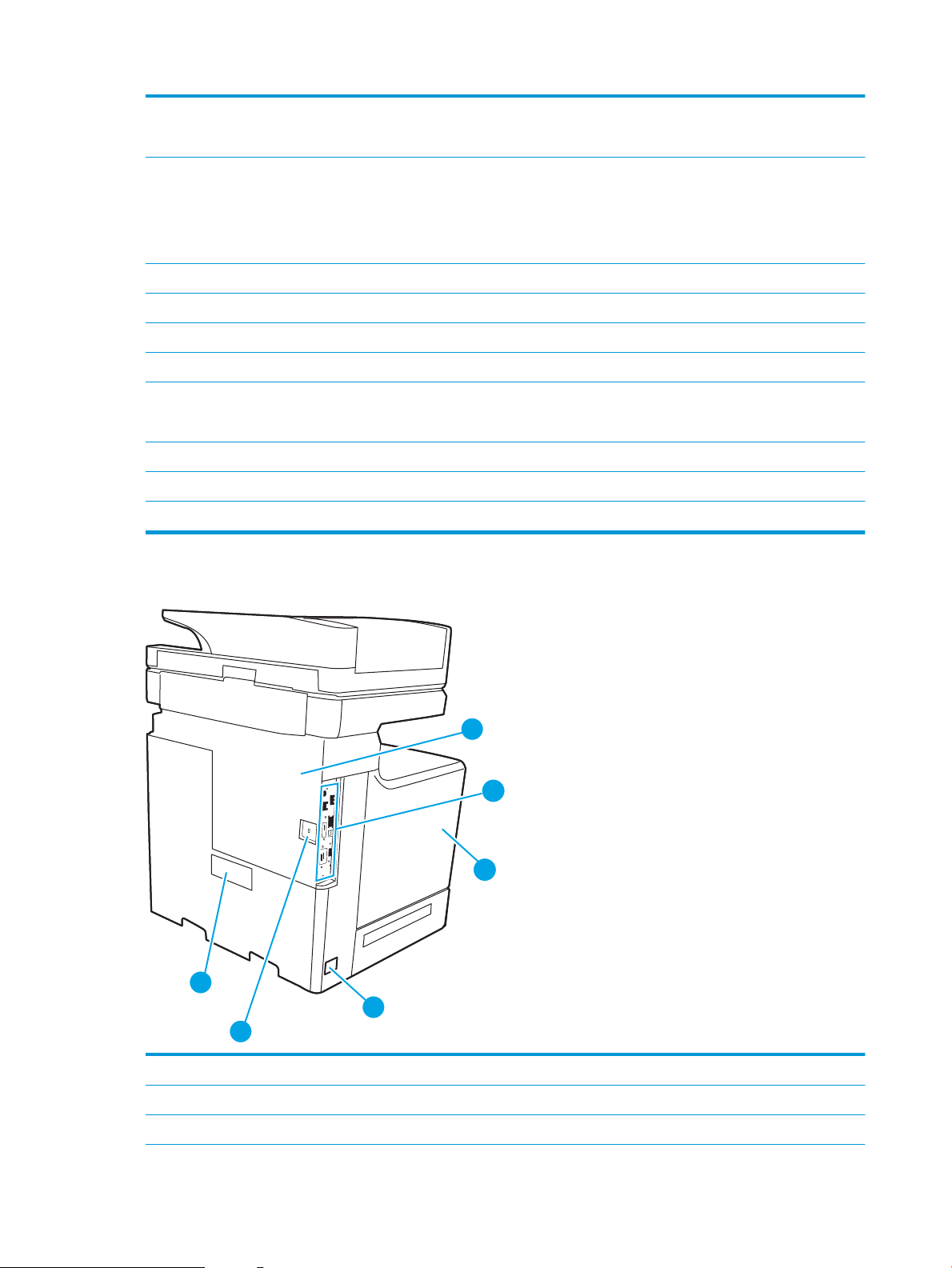
12 Teclado físico (somente para os modelos Flow). Puxe o teclado para usá-lo.
6
5
1
3
2
4
CUIDADO: Feche o teclado quando não estiver em uso.
13 Porta USB de fácil acesso (no lado do painel de controle)
Insira uma unidade ash USB para impressão ou digitalização sem um computador ou para atualizar o rmware da
impressora.
NOTA: Um administrador deve ativar essa porta antes do uso.
14 Porta embutida de integração de hardware (para conectar dispositivos de terceiros e acessórios)
15 Alimentador de papel 1 x 550 folhas com suporte
16 Porta inferior esquerda (acesso para limpar congestionamentos de papel)
17 Porta do cartucho do grampeador (somente modelos z)
18 Porta direita do grampeador/empilhador (somente modelos z)
(acesso para eliminação de obstrução)
19 Alimentador de papel 3 x 550 folhas com suporte
20 Grampeador/empilhador de 3 compartimentos
21 Alimentador de papel de alta capacidade e alimentador de papel para 550 folhas com suporte
Vista traseira da impressora
1 Tampa do formatador
2 Formatador (contém as portas de interface)
3 Porta esquerda (acesso à unidade de coleta de toner)
4 Capítulo 1 Visão geral da impressora PTWW
Page 19
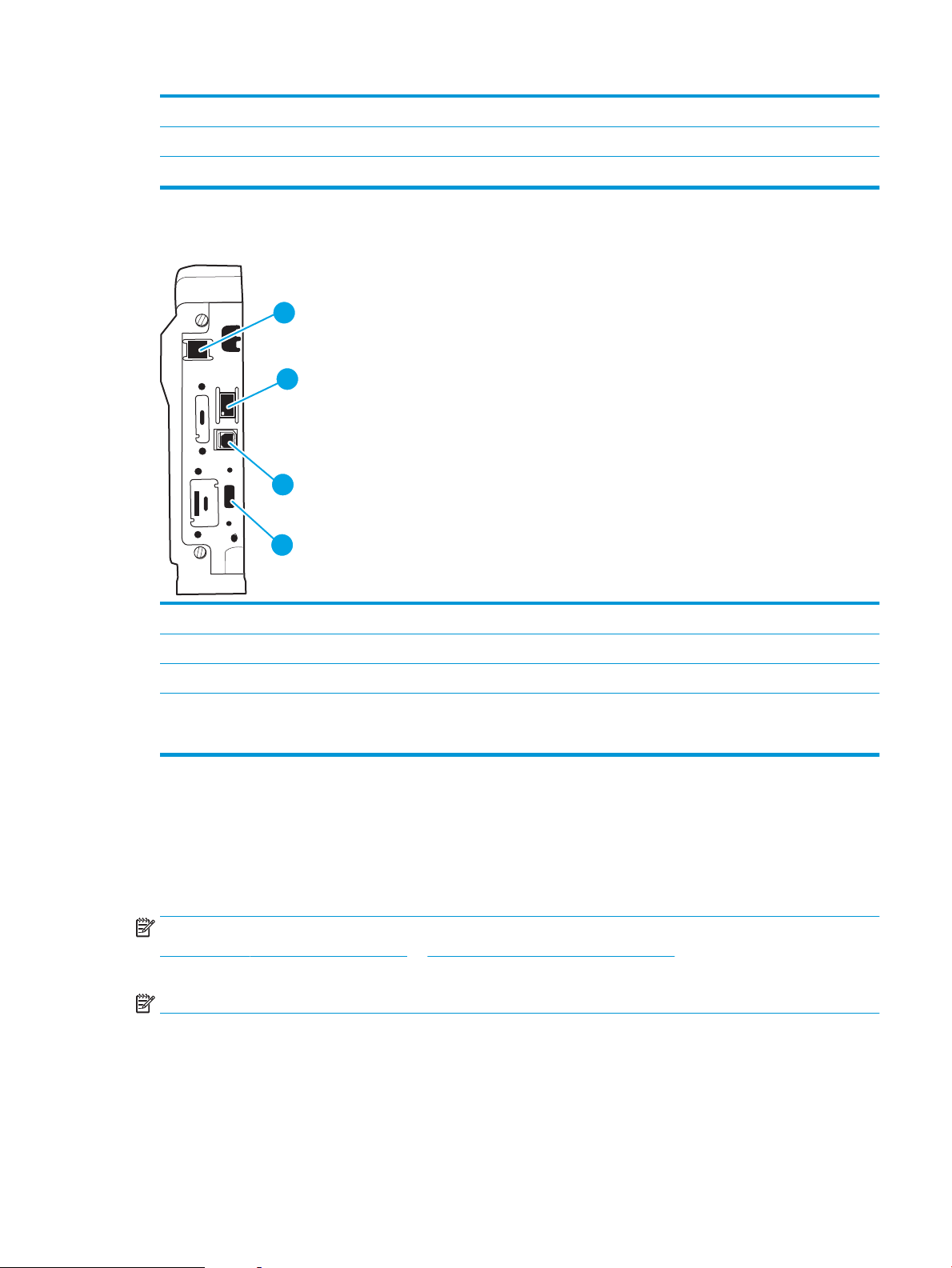
4 Conexão da alimentação
2
3
4
1
5 Slot para trava de segurança tipo cabo
6 Etiqueta com número de série e número do produto
Portas de interface
1 Porta de fax (somente modelos f e z. A porta é coberta para os modelos dh).
2 Porta de rede local Ethernet 10/100/1000 para rede de área local (LAN)
3 Porta de impressão USB 2.0 de alta velocidade
4 Porta USB para conectar dispositivos USB externos (essa porta pode estar fechada)
NOTA: Para obter uma impressão USB com fácil acesso, use a porta USB perto do painel de controle.
Vista do painel de controle
A tela inicial permite o acesso aos recursos da impressora e indica seu status atual.
Volte para a tela inicial a qualquer momento ao tocar no botão Início no lado esquerdo do painel de controle da
impr
essora, ou toque no botão Início no canto superior esquerdo da maioria das telas.
NOTA: Para obter mais informações sobre os recursos do painel de controle da impressora, acesse
www.hp.com/support/colorljM681MFP or www.hp.com/support/colorljM682MFP’ Selecionar Manuais
seguida, selecione Referência geral.
NOTA: Os recursos exibidos na tela inicial podem variar, dependendo da conguração da impressora.
e, em
PTWW Vistas da impressora 5
Page 20
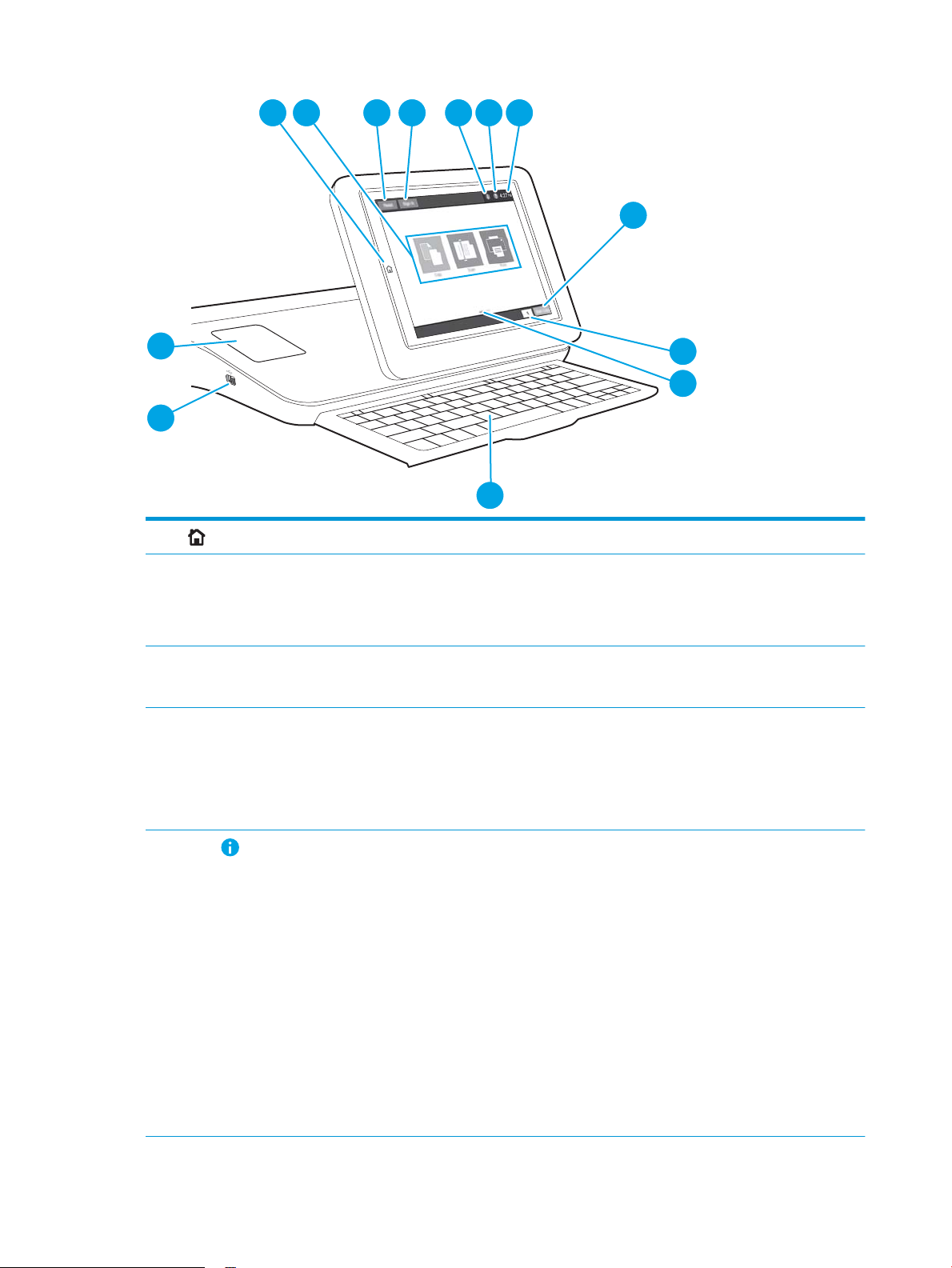
3 421
5 6 7
8
9
10
12
13
11
1
Botão Home
Toque no botão Início para voltar à tela Inicial.
2 Área de aplicativos Toque em qualquer um dos ícones para abrir o aplicativo. Deslize o lado da tela para acessar mais
3 Botão
4 Botão Login ou Logout
5
Redenir
Botão Informações
tivos.
aplica
NOTA: Os aplicativos disponíveis variam de acordo com a impressora. O administrador pode denir os
tivos que aparecem e a ordem em que eles aparecem.
aplica
Toque no botão Redenir
redenir o campo de contagem de cópias, exibir erros ocultos e restaurar as congurações padrão
(incluindo o idioma e layout do teclado).
Toque no botão Login
Toque no botão Logout para fazer logo da impressora. A impressora restaura todas as opções para as
congurações padrão.
NOTA: Este botão é exibido somente se o administrador congurou a impressora para exigir
sões de acesso aos recursos.
permis
Toque no botão Informações para acessar uma tela que fornece acesso a vários tipos de informações
essora. Toque nos botões na parte inferior da tela para ver as seguintes informações:
da impr
●
Idioma do mostrador
●
Modo inativo
●
Wi-Fi Direct: Para exibir informações sobre como conectar-se diretamente à impressora
utilizando um t
●
Wireless: Exiba e altere
e f, somente quando um acessório sem o opcional estiver instalado).
para desfazer as alterações, liberar a impressora de um estado pausado,
para acessar recursos seguros.
: Altere a conguração de idioma correspondente à sessão atual do usuário.
: Coloque a impressora em modo de espera.
elefone, tablet ou outro dispositivo com Wi-Fi.
congurações de conexão sem o (para o modelo z e para os modelos dn
●
Ethernet: Exiba e altere as congurações de conexão Ethernet.
●
HP Web Services
Services (ePrint).
●
Número do fax
: Exiba informações para conectar-se e imprimir na impressora usando o HP Web
: Exiba o número de fax da impressora (somente modelos de fax).
6 Capítulo 1 Visão geral da impressora PTWW
Page 21
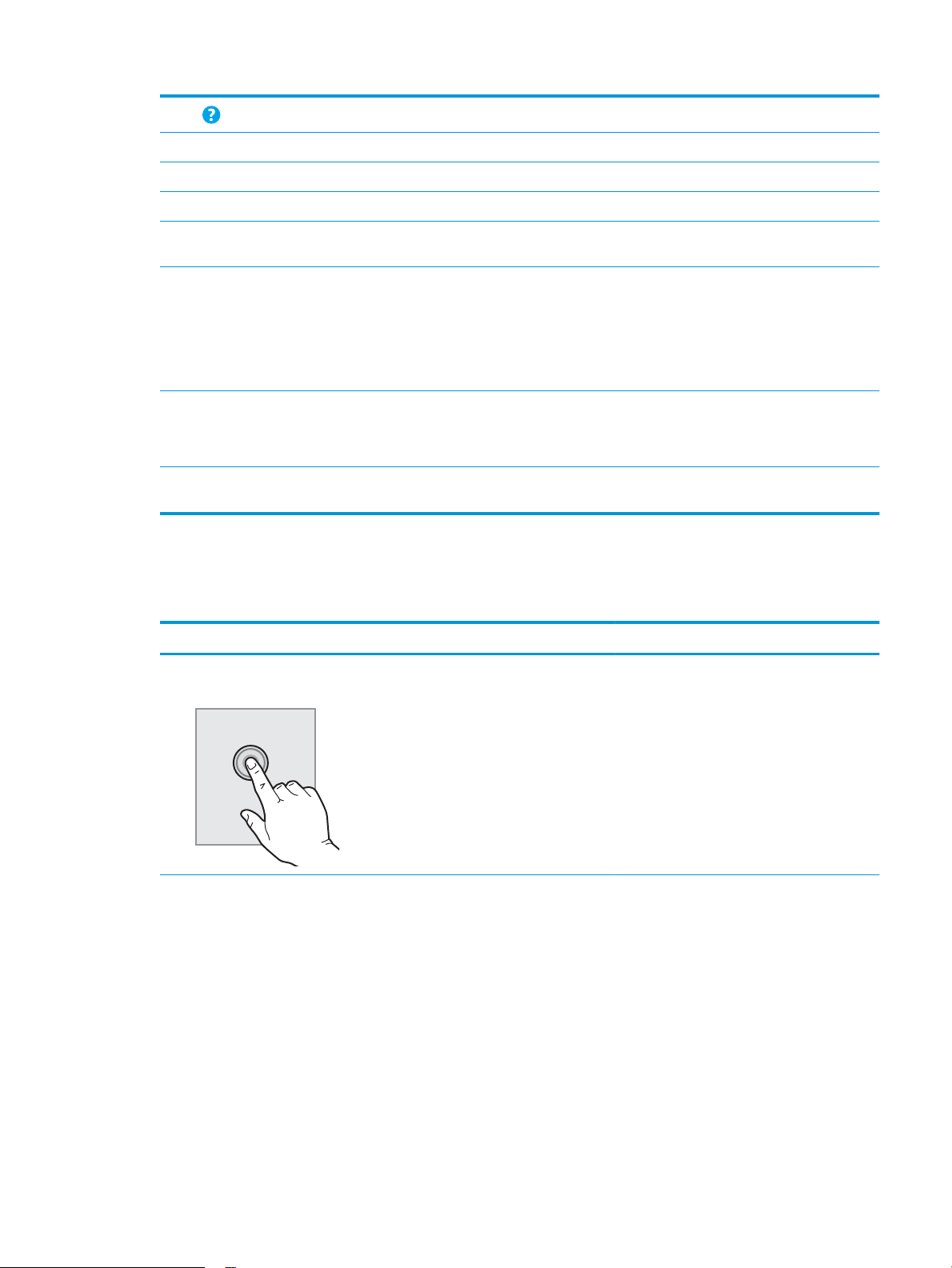
6
7 Hora atual Exibe a hora atual.
Botão Ajuda
Toque no botão Ajuda para abrir o sistema de ajuda incorporado.
8 Botão
9 Contagem de cópias O campo Cópias indica o número de cópias para o qual a impressora está congurada para produzir.
10 Indicador de página da
11 Teclado
12 Porta USB de fácil acesso Insira uma unidade
13 Placa de integração de
Iniciar cópia
tela inicial
(Somente nos modelos
de uxo)
dware (PIS)
har
Toque no botão Iniciar cópia
Indica o número de páginas na tela Início ou um aplicativo. A página atual é realçada. Deslize o lado da
tela para rolar entre páginas.
Esses modelos incluem um teclado físico. As teclas são mapeadas para um idioma da mesma forma
que o teclado virtual no painel de controle da impressora é mapeado. Sempre que o layout de teclado
do teclado virtual mudar, as teclas do teclado físico serão remapeadas para corresponder às novas
congurações.
NOTA: Em alguns locais, a impressora vem com sobreposições de teclado adesivas para personalizar
eclas para idiomas diferentes.
as t
rmware da impressora.
NOTA: Um administrador deve ativar essa porta antes do uso.
Para conectar acessórios e dispositivos de terceiros.
para iniciar o trabalho de cópia.
ash USB para impressão ou digitalização sem um computador ou para atualizar o
Como usar o painel de controle com tela sensível ao toque
Use os seguintes procedimentos para usar o painel de controle com tela de toque da impressora.
Ação Descrição Exemplo
Toque em Toque em um item na tela para selecioná-lo ou
abrir o menu do it
quando estiver passando pelos menus, toque
rapidamente na tela, parando assim a sua
rolagem.
em selecionado. Além disso,
Toque no ícone Congurações para abrir o
aplicativo Congurações.
PTWW Vistas da impressora 7
Page 22
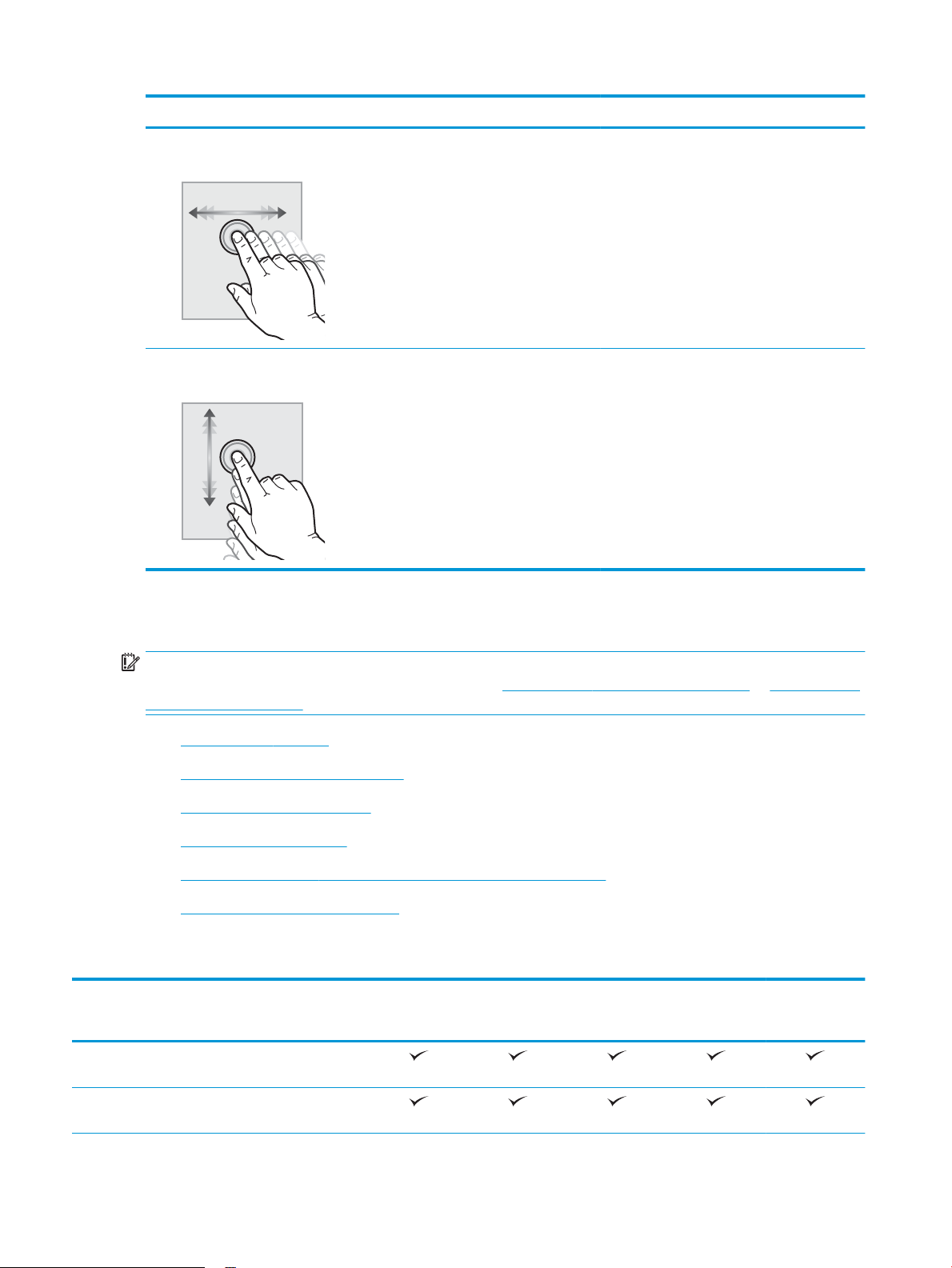
Ação Descrição Exemplo
Deslizar Toque na tela e mova o dedo horizontalmente
para rolar a tela para os lados.
Rolagem Toque na tela e mova o dedo verticalmente para
rolar a tela para cima e para baixo. Ao passar
pelos menus, toque rapidamente na tela,
parando assim a sua rolagem.
Deslize até o aplicativo Congurações ser
exibido.
Role pelo aplicativo Congurações.
Especicações da impressora
IMPORTANTE: As seguintes especicações estão corretas no momento da publicação, mas elas estão sujeitas a
mudança. Para obter informações mais atuais, consulte www.hp.com/support/colorljM681MFP or www.hp.com/
support/colorljM682MFP.
●
Especicações técnicas
●
Sistemas operacionais compatíveis
●
Soluções de impressão móvel
●
Dimensões da impressora
●
Consumo de energia, especicações elétricas e emissões acústicas
●
Intervalo operacional do ambiente
Especicações técnicas
Nome do modelo
Número do produto
Manuseio de papel Bandeja 1 (capacidade
para 100 folhas)
M681dh
J8A10A
M681f
J8A11A
Flow M681f
J8A12A
Flow M681z
J8A13A
Flow M682z
J8A17A
Bandeja 2 (capacidade
para 550 folhas)
8 Capítulo 1 Visão geral da impressora PTWW
Page 23
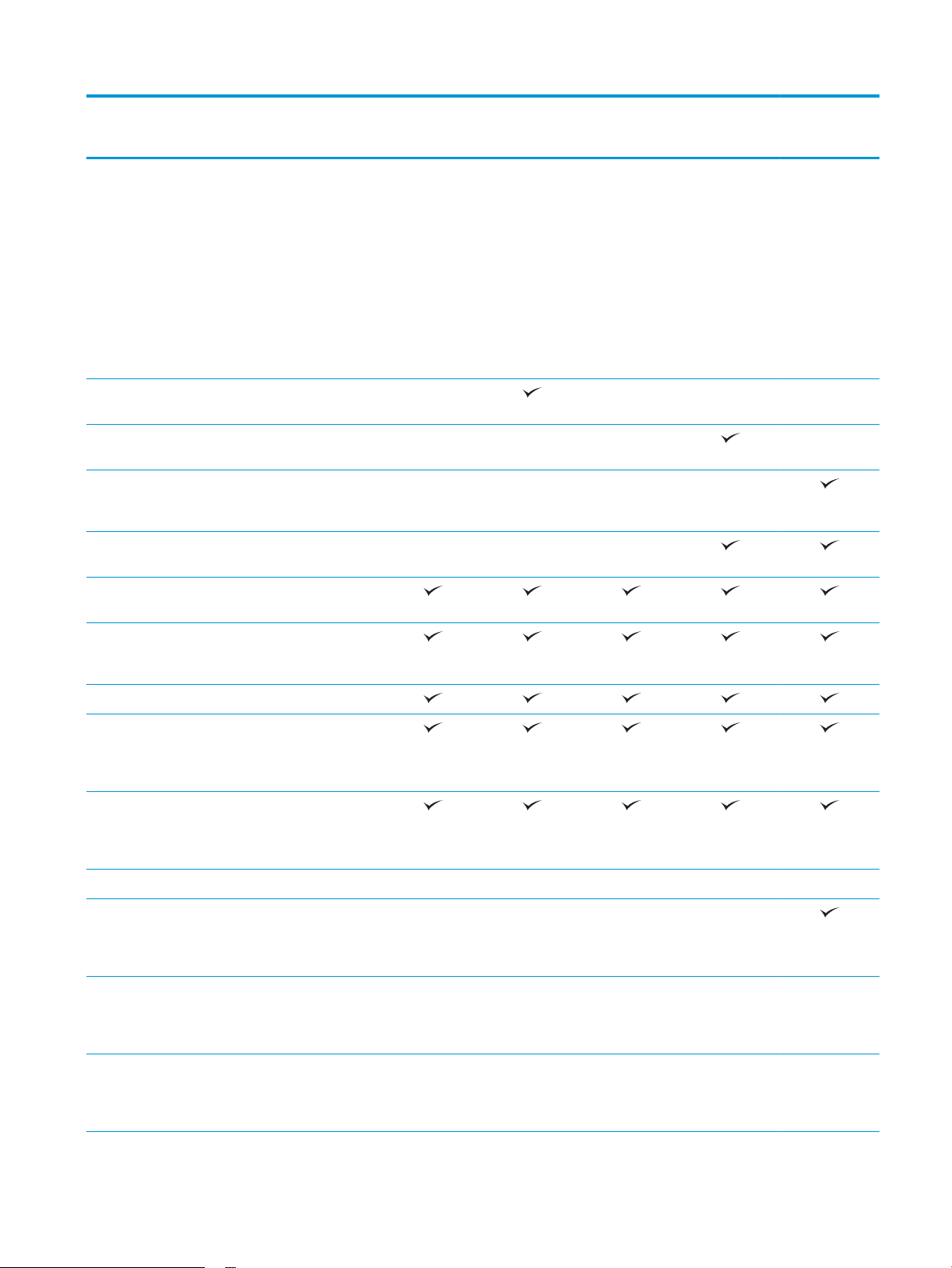
Nome do modelo
M681dh
M681f
Flow M681f
Flow M681z
Flow M682z
Número do produto
Alimentador de papel 1 x
550 folhas
NOTA: Os modelos
M681dh e Flow M681f
aceitam até dois
alimentadores de papel
opcionais 1 x 550 folhas.
O modelo M681f inclui a
Bandeja 3, que pode
aceitar um alimentador de
papel adicional 1 x 550
folhas.
Alimentador de papel 1 x
550 folhas com suporte
Alimentador de papel 3 x
550 folhas com suporte
Bandeja de entrada de
alta capacidade com
suporte
Grampeador/empilhador
de 3 compartimentos
Impressão duplex
automática
J8A10A
Opcional Opcional Opcional Não suportado Não suportado
Opcional Opcional Não suportado Não suportado
Opcional Não suportado Opcional Não suportado
Opcional Não suportado Opcional Não suportado
Não suportado Não suportado Não suportado
J8A11A
J8A12A
J8A13A
J8A17A
Conectividade Conexão LAN Ethernet
10/100/1000 com IPv4 e
IPv6
USB 2.0 de alta velocidade
Porta USB de acesso fácil
para impressão sem um
computador e para
atualização do rmware
Porta de integração de
hardware para conectar
dispositivos de terceiros e
acessórios
Portas USB internas HP Opcional Opcional Opcional Opcional Opcional
Funcionalidade Impressão
Direta Sem Fios HP
integrada para impressão
por dispositivos móveis
Acessório HP Jetdirect
3000w NFC/Wireless para
impressão de dispositivos
móveis
Acessório do servidor de
impressão HP Jetdirect
2900nw para conexão
sem o
Não suportado Não suportado Não suportado Não suportado
Opcional Opcional Opcional Opcional Opcional
Opcional Opcional Opcional Opcional Opcional
PTWW Especicações da impressora 9
Page 24
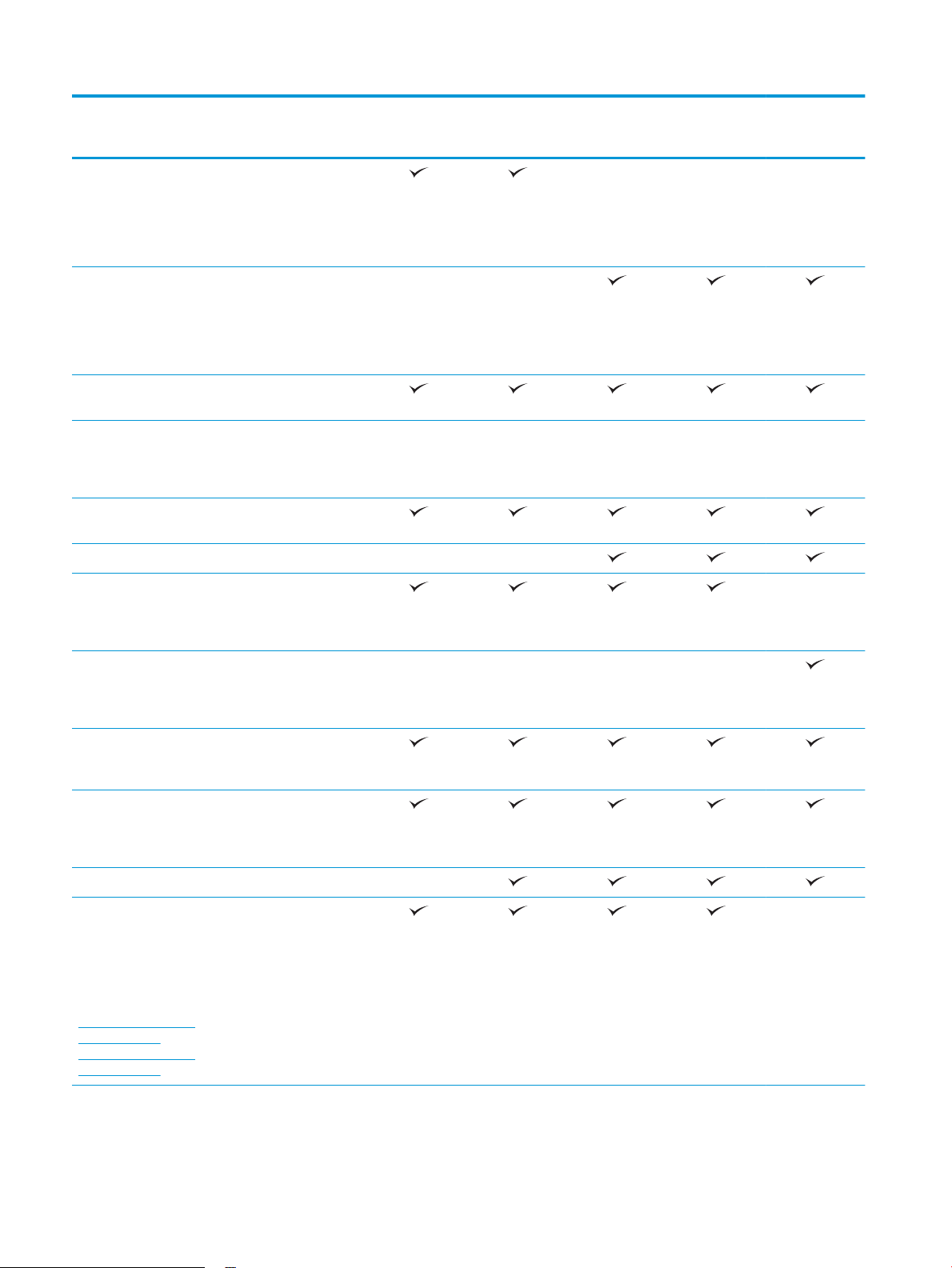
Nome do modelo
M681dh
M681f
Flow M681f
Flow M681z
Flow M682z
Número do produto
Memória Memória base de 2 GB
NOTA: A memória base é
expansível até 2,5 GB
adicionando um módulo
de memória DIMM.
Memória base de 2,5 GB
NOTA: A memória base é
expansível até 3 GB
adicionando um módulo
de memória DIMM.
Armazenamento em
massa
Segurança Módulo HP Trusted
Visor e teclado do painel
de controle
Teclado físico Não suportado Não suportado
Impressão Imprime 50 páginas por
Unidade de Disco Rígido
de 320 GB
Platform para criptograa
de todos os dados que
passam pela impressora
Painel de controle da tela
de toque colorida
minuto (ppm) em papel
Carta e 47 ppm em papel
tamanho A4
J8A10A
Não suportado Não suportado
Opcional Opcional Opcional Opcional Opcional
J8A11A
J8A12A
Não suportado Não suportado Não suportado
J8A13A
J8A17A
Não suportado
Imprime 60 páginas por
minuto (ppm) em papel
Carta e 56 ppm em papel
tamanho A4
Impressão USB de fácil
acesso (não é necessário
um computador)
Armazena trabalhos na
memória da impressora
para imprimir mais tarde
ou em modo privado
Fax Opcional
Copiar e digitalizar
NOTA: As velocidades de
cópia e digitalização estão
sujeitas a alterações. Para
obter as informações mais
atualizadas, visite
www.hp.com/support/
colorljM681MFP or
www.hp.com/support/
colorljM682MFP.
Copia 50 páginas por
minuto (ppm) em papel
Carta e 47 ppm em papel
tamanho A4
Não suportado Não suportado Não suportado Não suportado
Não suportado
10 Capítulo 1 Visão geral da impressora PTWW
Page 25
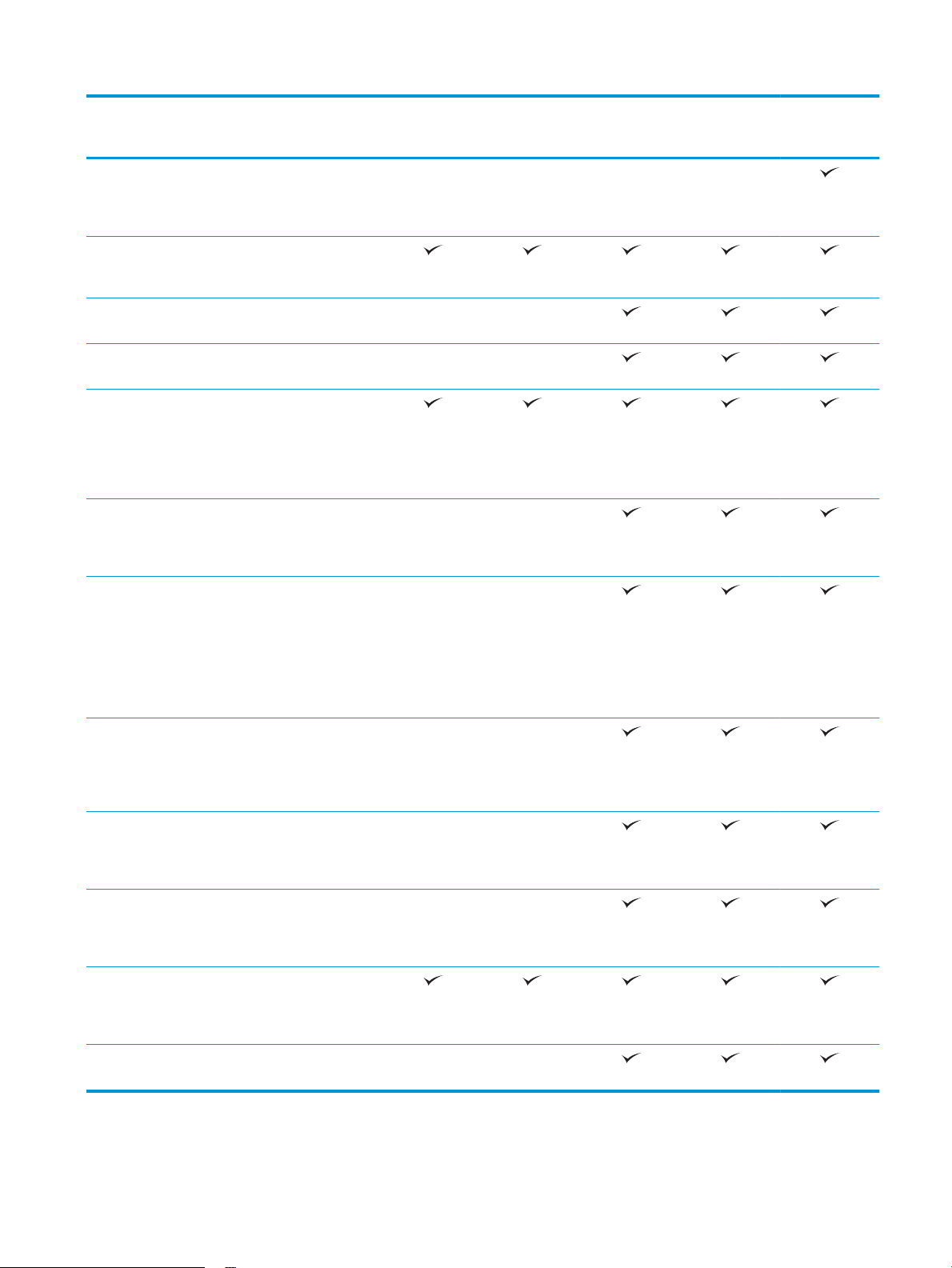
Nome do modelo
M681dh
M681f
Flow M681f
Flow M681z
Flow M682z
Número do produto
Copia 60 páginas por
minuto (ppm) em papel
Carta e 56 ppm em papel
tamanho A4
Digitaliza 75 imagens por
minuto (ipm) (simplex e
dúplex).
Digitalizações em 90 ipm
(simplex)
Digitalizações em 180 ipm
(dúplex)
Alimentador de
documentos, 150
páginas, com digitalização
cabeça dupla; cópia e
digitalização duplex em
passada única
Tecnologias HP EveryPage
incluindo detecção
ultrassônica para seleção
de várias folhas
O reconhecimento óptico
de caracteres (OCR)
incorporado oferece a
capacidade de converter
páginas impressas em
texto que pode ser
editado ou pesquisado
usando um computador.
J8A10A
Não suportado Não suportado Não suportado Não suportado
Não suportado Não suportado
Não suportado Não suportado
Não suportado Não suportado
Não suportado Não suportado
J8A11A
J8A12A
J8A13A
J8A17A
Recurso de etiqueta
SMART, fornece detecção
de borda do papel para
recorte de página
automático
Orientação automática de
página para páginas com
pelo menos 100
caracteres de texto.
O ajuste automático de
tom ajusta o contraste, o
brilho e a remoção do
fundo de cada página.
Envio digital Envia documentos para e-
mail, USB e pastas
compartilhadas em uma
rede
Envia documentos para o
SharePoint®
Não suportado Não suportado
Não suportado Não suportado
Não suportado Não suportado
Não suportado Não suportado
PTWW Especicações da impressora 11
Page 26
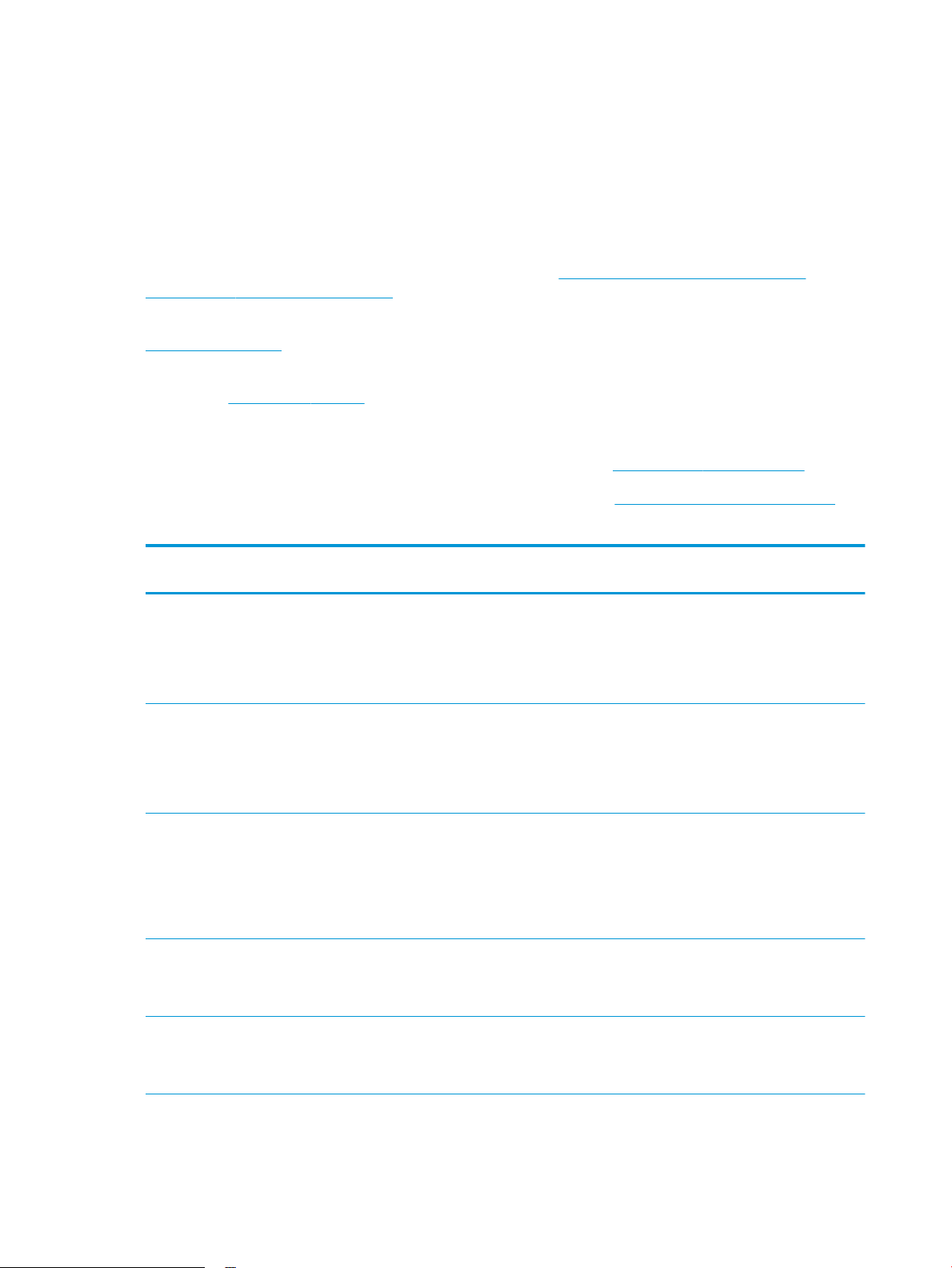
Sistemas operacionais compatíveis
As seguintes informações se aplicam a drivers de impressão especícos à impressora Windows PCL 6 e HP para
OS X e ao instalador do software.
Windows: O Instalador do Software HP instala o driver de impressão "HP PCL.6" versão 3, o driver de impressão
"HP PCL 6" versão 3 ou o driver de impressão "HP PCL-6" versão 4, dependendo do sistema operacional
Windows, juntamente com softwares opcionais ao usar o instalador do software. Faça o download do driver de
impressão "HP PCL.6" versão 3, do driver de impressão "HP PCL 6" versão 3 e do driver de impressão "HP PCL-6"
versão 4 do site de suporte da impressora para esta impressora: www.hp.com/support/colorljM681MFP or
www.hp.com/support/colorljM682MFP.
OS X: Esta impressora oferece suporte a computadores Mac. Faça o download do HP Easy Start no site
123.hp.com/LaserJet ou na página de Suporte da Impressora e depois use o HP Easy Start para instalar o driver
de impressão HP. O HP Easy Start não está incluído mo Instalador do Software HP.
1. Acesse 123.hp.com/LaserJet.
2. Siga as etapas fornecidas para fazer o download do software da impressora.
Linux: Para obter informações e drivers de impressora para Linux, acesse www.hp.com/go/linuxprinting.
UNIX: Para obter informações e drivers de impressora para UNIX®, acesse www.hp.com/go/unixmodelscripts.
Tabela 1-1 Sistemas operacionais e drivers de impressoras suportados
Sistema operacional Driver de impressão (para Windows, ou o
instalador na Web para OS X)
Windows® XP SP3, 32 bits
Windows Vista®, 32 bits
Windows Server 2003 SP2, 32 bits O driver de impressão “HP PCL.6” especíco
Windows 7 de 32 e 64 bits O driver de impressão “HP PCL 6” especíco
O driver de impressão “HP PCL.6” especíco
da impressora foi instalado nesse sistema
operacional como parte da instalação do
software.
O driver de impressão “HP PCL.6” especíco
da impressora foi instalado nesse sistema
operacional como parte da instalação do
software.
da impressora está disponível para
download no site de suporte da impressora.
Faça download do driver e, em seguida, use
a ferramenta Adicionar Impressora da
Microsoft para instalá-lo.
da impressora foi instalado nesse sistema
operacional como parte da instalação do
software.
Observações
A Microsoft encerrou o suporte base para
Windows XP em abril de 2009. A HP
continuará se esforçando para oferecer o
melhor suporte para o sistema operacional
XP descontinuado. Alguns recursos do
driver de impressão não são compatíveis.
A Microsoft encerrou o suporte base para
Windows Vista em abril de 2012. A
HP continuará se esforçando para oferecer o
melhor suporte para o sistema operacional
Vista descontinuado. Alguns recursos do
driver de impressão não são compatíveis.
A Microsoft encerrou o suporte base para
Windows Server 2003 em julho de 2010. A
HP continuará se esforçando para oferecer o
melhor suporte para o sistema operacional
Server 2003 descontinuado. Alguns
recursos do driver de impressão não são
compatíveis.
Windows 8 de 32 e 64 bits O driver de impressão “HP PCL 6” especíco
da impressora foi instalado nesse sistema
operacional como parte da instalação do
software.
Suporte ao Windows 8 RT é fornecido por
meio do Microsoft IN OS, Versão 4, driver de
32 bits.
12 Capítulo 1 Visão geral da impressora PTWW
Page 27
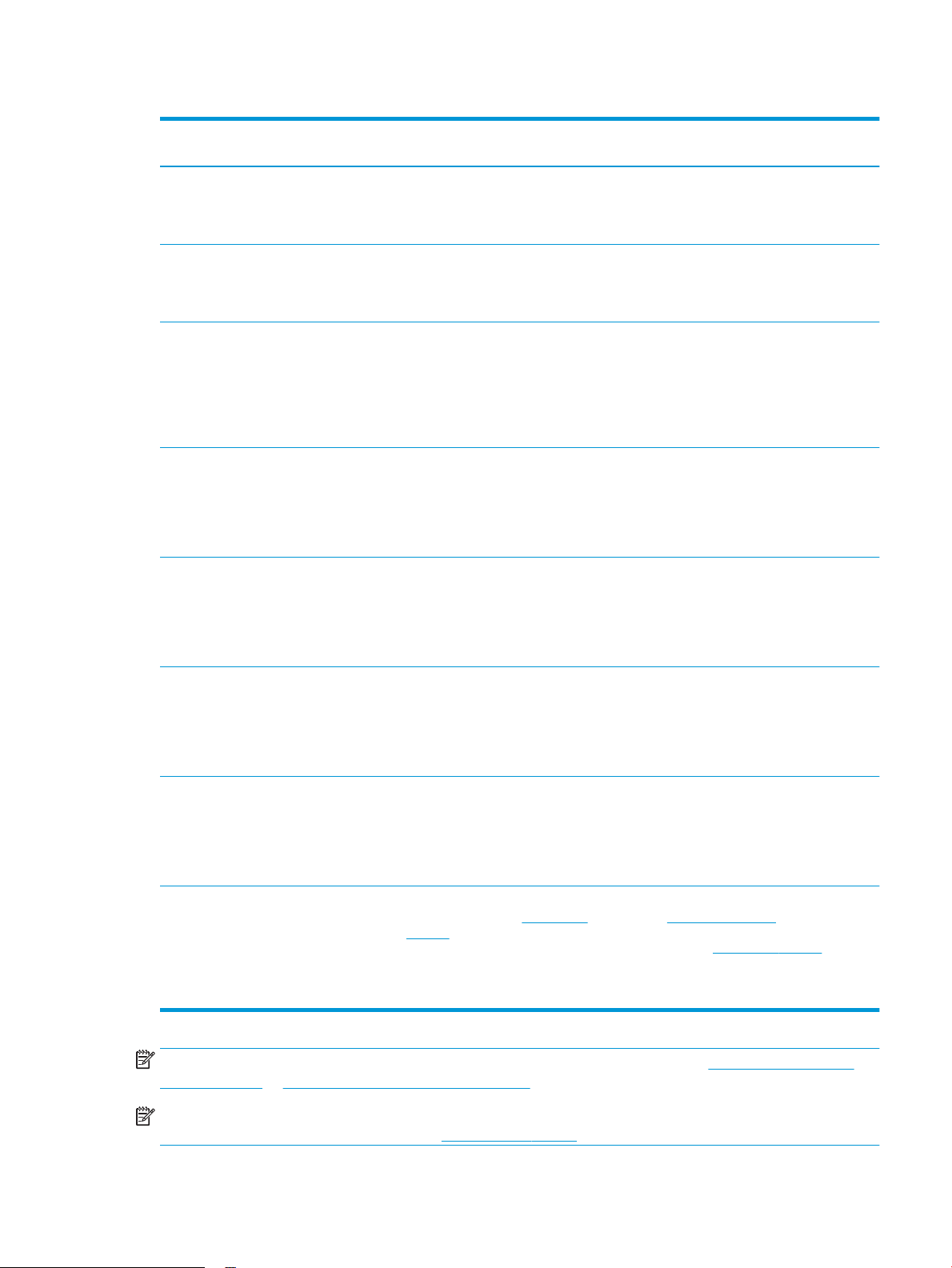
Tabela 1-1 Sistemas operacionais e drivers de impressoras suportados (continuação)
Sistema operacional Driver de impressão (para Windows, ou o
instalador na Web para OS X)
Windows 8.1 de 32 e 64 bits O driver de impressão “HP PCL-6” versão 4
especíco da impressora foi instalado nesse
sistema operacional como parte da
instalação do software.
Windows 10 de 32 e 64 bits O driver de impressão “HP PCL-6” versão 4
especíco da impressora foi instalado nesse
sistema operacional como parte da
instalação do software.
Windows Server 2008 SP2, 32 bits O driver de impressão “HP PCL.6” especíco
da impressora está disponível para
download no site de suporte da impressora.
Faça download do driver e, em seguida, use
a ferramenta Adicionar Impressora da
Microsoft para instalá-lo.
Windows Server 2008 SP2, 64 bits O driver de impressão “HP PCL 6” especíco
de impressoras esta disponível para
download no site de suporte da impressora.
Faça download do driver e, em seguida, use
a ferramenta Adicionar Impressora da
Microsoft para instalá-lo.
Windows Server 2008 R2, SP 1, 64 bits O driver de impressão “HP PCL 6” especíco
de impressoras está disponível para
download no site de suporte da impressora.
Faça download do driver e, em seguida, use
a ferramenta Adicionar Impressora da
Microsoft para instalá-lo.
Observações
Suporte ao Windows 8.1 RT é fornecido por
meio do Microsoft IN OS, Versão 4, driver de
32 bits.
A Microsoft encerrou o suporte base para
Windows Server 2008 em janeiro de 2015.
A HP continuará se esforçando para oferecer
o melhor suporte para o sistema
operacional Server 2008 descontinuado.
Alguns recursos do driver de impressão não
são compatíveis.
A Microsoft encerrou o suporte base para
Windows Server 2008 em janeiro de 2015.
A HP continuará se esforçando para oferecer
o melhor suporte para o sistema
operacional Server 2008 descontinuado.
Windows Server 2012, 64 bits O driver de impressão PCL 6 especíco de
impressoras está disponível para download
no site de suporte da impressora. Faça
download do driver e, em seguida, use a
ferramenta Adicionar Impressora da
Microsoft para instalá-lo.
Windows Server 2012 R2, 64 bits O driver de impressão PCL 6 especíco de
impressoras está disponível para download
no site de suporte da impressora. Faça
download do driver e, em seguida, use a
ferramenta Adicionar Impressora da
Microsoft para instalá-lo.
OS X 10.10 Yosemite, OS X 10.11 El Capitan,
OS X 10.12 Sierra
O driver de impressão HP está disponível
para download no site 123.hp.com/
LaserJet. O software de instalação da HP
para OS X não está incluído no Instalador do
Software HP.
Para OS X, faça o download do instalador no
site 123.hp.com/LaserJet.
1. Acesse 123.hp.com/LaserJet.
2. Siga as etapas fornecidas para fazer o
download do software da impressora.
NOTA: Para obter uma lista atualizada dos sistemas operacionais compatíveis, visite www.hp.com/support/
colorljM681MFP or www.hp.com/support/colorljM682MFP e acesse a ajuda integral da HP para a impressora.
NOTA: Para obter mais detalhes sobre sistemas operacionais do cliente e do servidor e para obter suporte do
driver HP UPD para esta impressora, acesse www.hp.com/go/upd. Em Informações adicionais, clique nos links.
PTWW Especicações da impressora 13
Page 28

Tabela 1-2 Requisitos mínimos de sistema
Windows OS X
●
Unidade de CD-ROM ou DVD ou conexão com a Internet
●
Conexão USB dedicada 1.1 ou 2.0 ou uma conexão de rede
●
400 MB de espaço disponível no disco rígido
●
1 GB de RAM (32 bits) ou 2 GB de RAM (64 bits)
Soluções de impressão móvel
A HP oferece várias soluções móveis e ePrint para possibilitar impressões fáceis em uma impressora HP a partir
de um notebook, tablet, smartphone ou outro dispositivo móvel. Para ver a lista completa e determinar a melhor
opção, acesse www.hp.com/go/LaserJetMobilePrinting (somente em inglês).
NOTA: Atualize o rmware da impressora para garantir que toda a impressão móvel e recursos ePrint sejam
suportados.
●
Wi-Fi Direct (somente modelo sem o)
●
HP ePrint via e-mail (Requer que os Serviços na Web HP estejam habilitados e que a impressora esteja
registrada no HP Connected)
●
Aplicativo HP ePrint (Disponível para Android, iOS e Blackberry)
●
Aplicativo HP All-in-One Remote para dispositivos iOS e Android
●
Conexão de Internet
●
1 GB de espaço disponível no disco rígido
●
Software HP ePrint
●
Google Cloud Print
●
AirPrint
●
Impressão em Android
Dimensões da impressora
Tabela 1-3 Dimensões para os modelos M681dh e Flow M681f
Impressora totalmente fechada Impressora totalmente aberta
Altura 658 mm 910 mm
Profundidade 460 mm 770 mm
Largura 510 mm 963 mm
Peso 42,8 kg
Tabela 1-4 Dimensões para modelos M681f
Impressora totalmente fechada Impressora totalmente aberta
Altura 1108 mm 1360 mm
14 Capítulo 1 Visão geral da impressora PTWW
Page 29
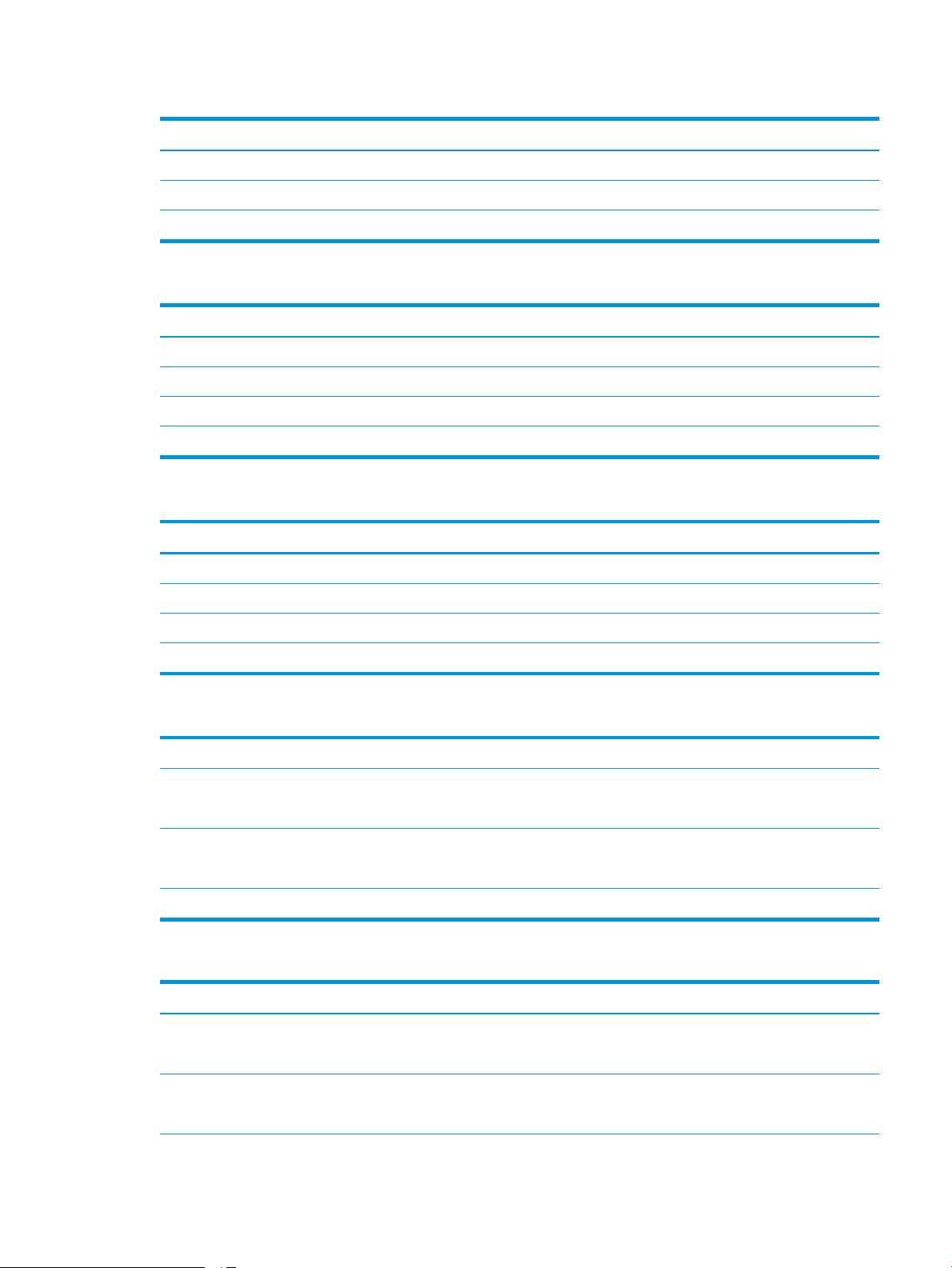
Tabela 1-4 Dimensões para modelos M681f (continuação)
Impressora totalmente fechada Impressora totalmente aberta
Profundidade 657 mm 948 mm
Largura 657 mm 992 mm
Peso 61,5 kg
Tabela 1-5 Dimensões para os modelos Flow M681z
Impressora totalmente fechada Impressora totalmente aberta
Altura 1270 mm 1529 mm
Profundidade 657 mm 967 mm
Largura 657 mm 992 mm
Peso 75,6 kg
Tabela 1-6 Dimensões para os modelos Flow M682z
Impressora totalmente fechada Impressora totalmente aberta
Altura 1270 mm 1529 mm
Profundidade 657 mm 770 mm
Largura 657 mm 992 mm
Peso 76,3 kg
Tabela 1-7 Dimensões para alimentador de papel 1 x 550 folhas
Altura 130 mm
Profundidade Bandeja fechada: 458 mm
Bandeja aberta: 770 mm
Largura Porta fechada: 510 mm
Porta aberta: 510 mm
Peso 6,3 kg
Tabela 1-8 Dimensões da impressora com um alimentador de papel 1 x 550 folhas
Impressora totalmente fechada Impressora totalmente aberta
Altura Modelos M681dh e Flow M681f: 788 mm
Modelos M681f: 1238 mm
Modelos M681dh e Flow M681f: 1040 mm
Modelos M681f: 1490 mm
Profundidade Modelos M681dh e Flow M681f: 460 mm
Modelos M681f: 657 mm
Modelos M681dh e Flow M681f: 770 mm
Modelos M681f: 948 mm
PTWW Especicações da impressora 15
Page 30
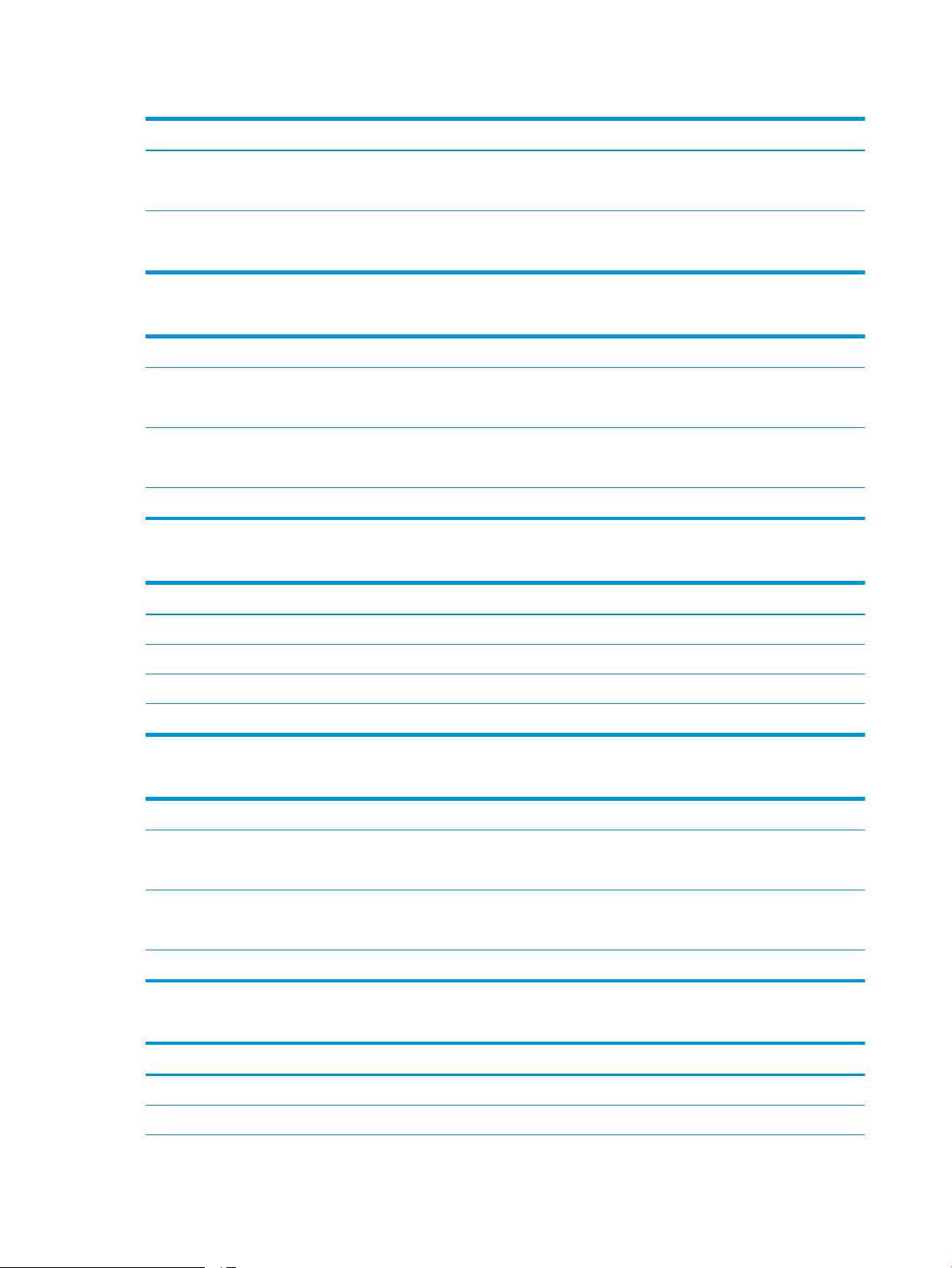
Tabela 1-8 Dimensões da impressora com um alimentador de papel 1 x 550 folhas (continuação)
Impressora totalmente fechada Impressora totalmente aberta
Largura Modelos M681dh e Flow M681f: 510 mm
Modelos M681f: 657 mm
Peso Modelos M681dh e Flow M681f: 49,1 kg
Modelos M681f: 67,7 kg
Modelos M681dh e Flow M681f: 963 mm
Modelos M681f: 992 mm
Tabela 1-9 Dimensões do alimentador de papel 1 x 550 folhas com suporte
Altura 450 mm
Profundidade Bandeja fechada: 657 mm
Bandeja aberta: 948 mm
Largura Porta fechada: 510 mm
Porta aberta: 992 mm
Peso 19,1 kg
Tabela 1-10 Dimensões da impressora e do alimentador de papel 1 x 550 folhas com suporte
Impressora totalmente fechada Impressora totalmente aberta
Altura 1108 mm 1360 mm
Profundidade 657 mm 948 mm
Largura 657 mm 992 mm
Peso 61,9 kg
Tabela 1-11 Dimensões do alimentador de papel 3 x 550 folhas com suporte
Altura 450 mm
Profundidade Bandeja fechada: 657 mm
Bandeja aberta: 984 mm
Largura Porta fechada: 657 mm
Porta aberta: 992 mm
Peso 23,6 kg
Tabela 1-12 Dimensões da impressora e do alimentador de papel 3 x 550 folhas com suporte
Impressora totalmente fechada Impressora totalmente aberta
Altura 1108 mm 1360 mm
Profundidade 657 mm 984 mm
16 Capítulo 1 Visão geral da impressora PTWW
Page 31

Tabela 1-12 Dimensões da impressora e do alimentador de papel 3 x 550 folhas com suporte (continuação)
Impressora totalmente fechada Impressora totalmente aberta
Largura 657 mm 992 mm
Peso 66,4 kg
Tabela 1-13 Dimensões da bandeja de entrada de alta capacidade com suporte
Altura 450 mm
Profundidade Bandeja fechada: 657 mm
Bandeja aberta: 967 mm
Largura Porta fechada: 657 mm
Porta aberta: 992 mm
Peso 24,3 kg
Tabela 1-14 Dimensões da impressora e da bandeja de entrada de alta capacidade com suporte
Impressora totalmente fechada Impressora totalmente aberta
Altura 1108 mm 1360 mm
Profundidade 657 mm 967 mm
Largura 657 mm 992 mm
Peso 67,1 kg
Consumo de energia, especicações elétricas e emissões acústicas
Consulte www.hp.com/support/colorljM681MFP or www.hp.com/support/colorljM682MFP para obter
informações atualizadas.
CUIDADO: Os requisitos de alimentação são baseados no país/região onde a impressora é vendida. Não
converta as tensões de operação. Isto danica a impressora e invalida a garantia do produto.
Intervalo operacional do ambiente
Tabela 1-15 Especicações do ambiente operacional
Ambiente Recomendado Permitido
Temperatura 17° a 25°C 15° a 30°C
Umidade relativa 30% a 70% de umidade relativa (UR) 10% a 80% de UR
PTWW Especicações da impressora 17
Page 32
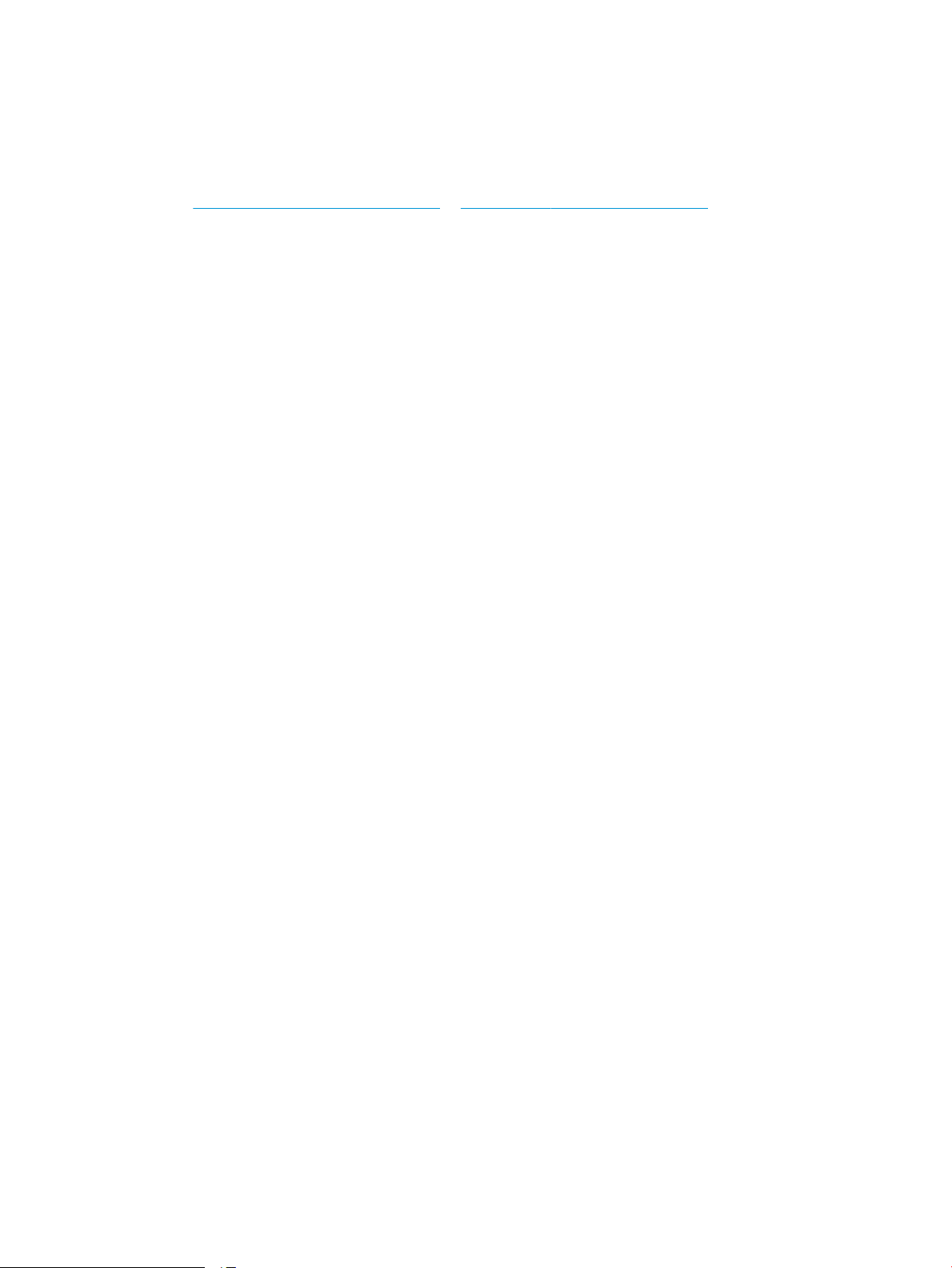
Conguração do hardware e instalação do software da impressora
Para obter as instruções de conguração básicas, consulte o Guia de Instalação do Hardware que acompanha a
impressora. Para obter instruções adicionais, acesse o suporte HP na Web.
Acesse www.hp.com/support/colorljM681MFP or www.hp.com/support/colorljM682MFP para obter ajuda
completa da HP para a impressora. Localize o seguinte suporte:
●
Instalar e congurar
●
Conhecer e usar
●
Solução de problemas
●
Fazer download de atualizações de software e rmware
●
Participar de fóruns de suporte
●
Localizar informações de garantia e reguladoras
18 Capítulo 1 Visão geral da impressora PTWW
Page 33

2 Bandejas de papel
●
Introdução
●
Carregar a Bandeja 1
●
Carregar Bandeja 2 e bandejas para 550 folhas
●
Carregar a bandeja de entrada de 2.000 folhas de alta capacidade
●
Carregar e imprimir envelopes
●
Carregar e imprimir etiquetas
●
Congure o acessório grampeador/empilhador de 3 compartimentos
Para obter mais informações:
As informações a seguir estão corretas no momento da publicação. Para obter mais informações atuais, consulte
www.hp.com/support/colorljM681MFP or www.hp.com/support/colorljM682MFP .
A ajuda integral da HP para a impressora inclui as seguintes informações:
●
Instalar e congurar
●
Conhecer e usar
●
Solução de problemas
●
Fazer download de atualizações de software e rmware
●
Participar de fóruns de suporte
●
Localizar informações de garantia e reguladoras
PTWW 19
Page 34
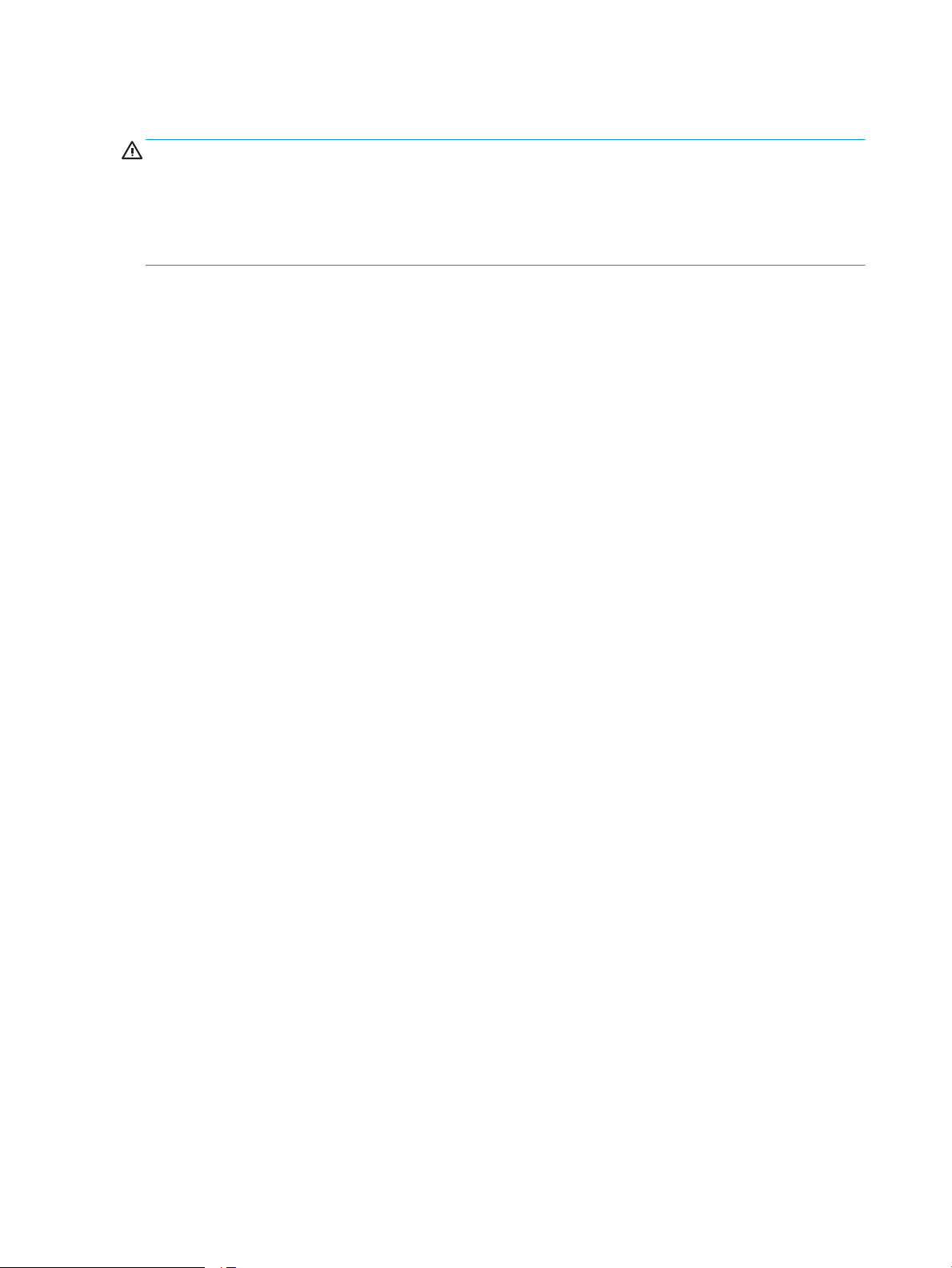
Introdução
CUIDADO: Não estenda mais de uma bandeja de papel ao mesmo tempo.
Não use papel na bandeja como um degrau.
Afaste suas mãos da bandeja do papel ao fechá-la.
Todas as bandejas devem estar fechadas quando transportar a impressora.
20 Capítulo 2 Bandejas de papel PTWW
Page 35
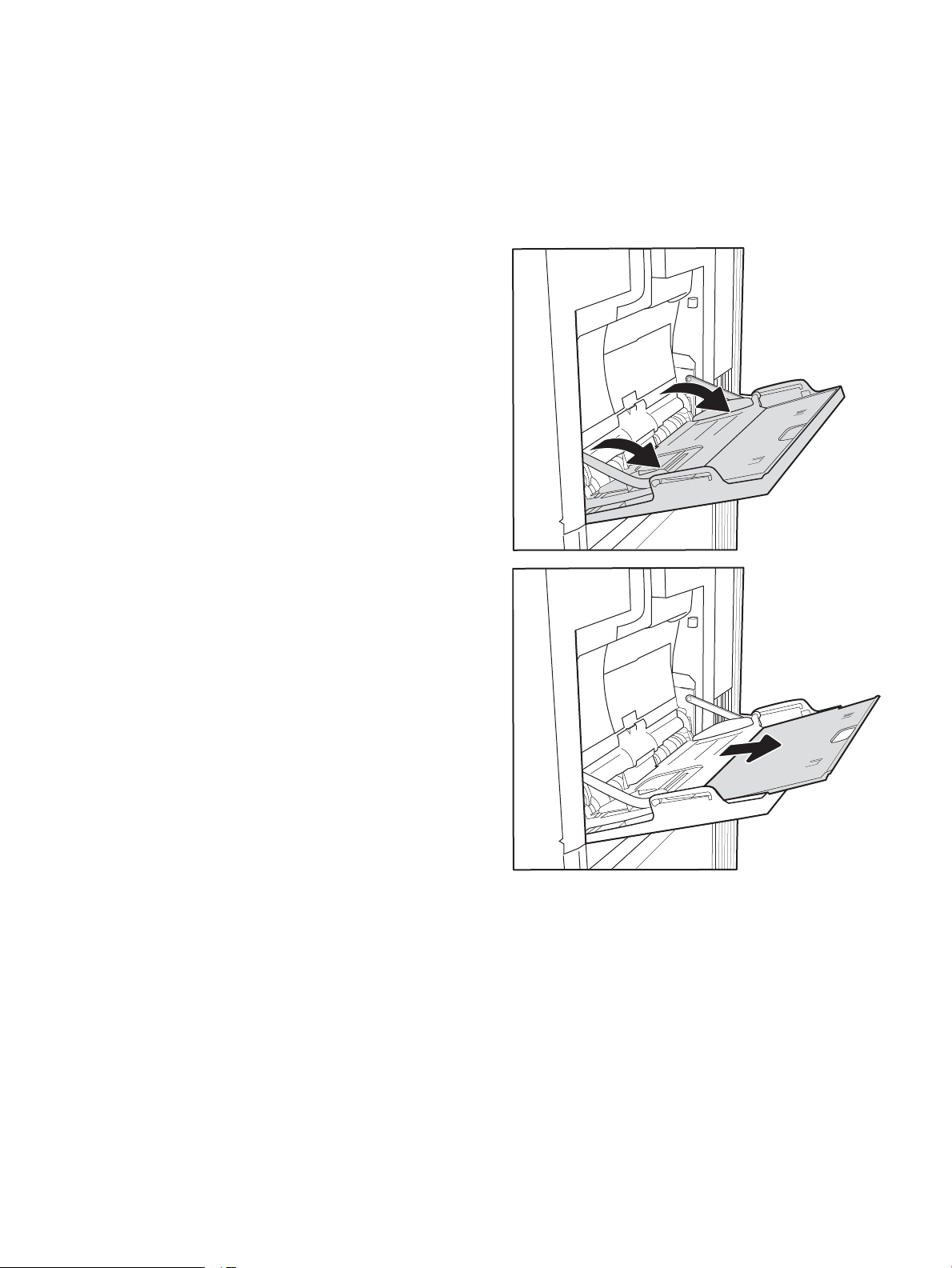
Carregar a Bandeja 1
Introdução
As informações a seguir descrevem como colocar papel na Bandeja 1. Essa bandeja aceita até 100 folhas de
papel de 75 g/m2 ou 10 envelopes.
. Abra a Bandeja 1.
1
. Puxe a extensão da bandeja para apoiar o papel.
2
PTWW Carregar a Bandeja 1 21
Page 36

3. Use a trava de ajuste azul para abrir as guias de
papel no tamanho correto e, depois, coloque os
papéis na bandeja. Para obter informações sobre
como orientar o papel, consulte Tabela 2-1
Orientação do papel da Bandeja 1 na página 22.
Verique se o papel se encaixa sob as linhas nas
guias de papel.
NOTA: A altura máxima da pilha é de 10 mm, ou
aproximadamente 100 folhas de papel de 75 g/m2.
4
. Usando a trava de ajuste azul, ajuste as guias
laterais para que toquem levemente a pilha, mas
sem dobrá-la.
Orientação do papel da Bandeja 1
Tabela 2-1 Orientação do papel da Bandeja 1
Tipo de papel Orientação da imagem Modo dúplex Tamanho do papel Como carregar papel
Papel timbrado ou préimpr
esso
Retrato Impressão de 1 lado Carta, Ofício, Executivo,
Declaração, Ofício
(8.5 x 13), 3 x 5, 4 x 6, 5 x
7, 5 x 8, A4, A5, A6, RA4,
B5 (JIS), B6 (JIS), L (90 x
130 mm), 10 x 15 cm,
Ofício (216 x 340), 16K
195 x 270 mm, 16K
184 x 260 mm, 16K
197 x 273 mm, Cartão
Postal Japonês (Cartão
Postal (JIS)), Cartão
Postal Japonês Duplo
Rotacionado (Duplo
Cartão Postal (JIS))
Face para baixo
Margem inferior entra primeiro na
impressora
22 Capítulo 2 Bandejas de papel PTWW
Page 37

Tabela 2-1 Orientação do papel da Bandeja 1 (continuação)
Tipo de papel Orientação da imagem Modo dúplex Tamanho do papel Como carregar papel
Impressão automática
frente e verso ou com
Modo de Papel Timbrado
Alternativo ativado
Paisagem Impressão de 1 lado Carta, Ofício, Executivo,
Carta, Ofício, Executivo,
Ofício (8,5 x 13), A4, A5,
RA4, B5 (JIS), Ofício (216
x 340), 16K 195 x 270
mm, 16K 184 x 260 mm,
16K 197 x 273 mm,
tamanhos
personalizados
Decl
aração, Ofício
(8.5 x 13), 3 x 5, 4 x 6, 5 x
7, 5 x 8, A4, A5, A6, RA4,
B5 (JIS), B6 (JIS), L (90 x
130 mm), 10 x 15 cm,
Ofício (216 x 340), 16K
195 x 270 mm, 16K
184 x 260 mm, 16K
197 x 273 mm, Cartão
Postal Japonês (Cartão
Postal (JIS)), Cartão
Postal Japonês Duplo
Rotacionado (Duplo
Cartão Postal (JIS))
Face para cima
Margem inferior entra primeiro na
impressora
Face para baixo
Margem superior em direção à parte
traseira da impressora
Impressão automática
fr
ente e verso ou com
Modo de Papel Timbrado
Alternativo ativado
Carta, Ofício, Executivo,
Ofício (8,5 x 13), A4, A5,
RA4, B5 (JIS), Ofício (216
x 340), 16K 195 x 270
mm, 16K 184 x 260 mm,
16K 197 x 273 mm,
tamanhos
personalizados
Face para cima
Margem superior em direção à parte
traseira da impressora
PTWW Carregar a Bandeja 1 23
Page 38

Tabela 2-1 Orientação do papel da Bandeja 1 (continuação)
Tipo de papel Orientação da imagem Modo dúplex Tamanho do papel Como carregar papel
Pré-perfurado Retrato e paisagem Impressão de 1 lado Carta, Ofício, Executivo,
Declaração, Ofício
(8.5 x 13), 3 x 5, 4 x 6, 5 x
7, 5 x 8, A4, A5, A6, RA4,
B5 (JIS), B6 (JIS), L (90 x
130 mm), 10 x 15 cm,
Ofício (216 x 340), 16K
195 x 270 mm, 16K
184 x 260 mm, 16K
197 x 273 mm, Cartão
Postal Japonês (Cartão
Postal (JIS)), Cartão
Postal Japonês Duplo
Rotacionado (Duplo
Cartão Postal (JIS))
Impressão automática
frente e verso ou com
Modo de Papel Timbrado
Alternativo ativado
Carta, Ofício, Executivo,
Ofício (8,5 x 13), A4, A5,
RA4, B5 (JIS), Ofício (216
x 340), 16K 195 x 270
mm, 16K 184 x 260 mm,
16K 197 x 273 mm,
tamanhos
personalizados
Furos para a traseira da impressora
Furos para a traseira da impressora
Usar modo de papel timbrado alternativo
Use o recurso Modo de papel timbrado alternativo para que você possa colocar papel timbrado ou pré-impresso
na bandeja da mesma forma para todos os trabalhos, esteja você imprimindo em um ou nos dois lados da folha.
Ao usar esse modo, coloque o papel da mesma forma que você faria para a impressão dúplex automática.
Para usar o recurso, habilite-o usando os menus do painel de controle da impressora.
Habilite o Modo de papel timbrado alternativo usando os menus do painel de controle da impressora
1. Na tela Início do painel de controle da impressora, abra o menu Congurações.
2. Abra os seguintes menus:
●
Copiar/Imprimir ou Imprimir
●
Gerenciar bandejas
●
Modo de papel timbrado alternativo
3. Selecione a opção Ativado e, em seguida, toque em Salvar ou pressione o botão OK.
24 Capítulo 2 Bandejas de papel PTWW
Page 39

Carregar Bandeja 2 e bandejas para 550 folhas
Introdução
As seguintes informações descrevem como carregar papel na Bandeja 2 e nas bandejas opcionais de 550 folhas.
Essas bandejas aceitam até 550 folhas de papel de 75 g/m2.
NOTA: O procedimento de carregamento de papel nas bandejas de 550 folhas é o mesmo da Bandeja 2.
Soment
CUIDADO: Não estenda mais de uma bandeja de papel ao mesmo tempo.
. Abra a bandeja.
1
NOTA: Não abra a bandeja enquanto ela estiver
em uso.
e a Bandeja 2 é exibida aqui.
2
. Antes de carregar papel, ajuste as guias de largura
do papel apertando as travas de ajuste azuis e
deslizando as guias até o tamanho do papel que
está sendo usado.
. Ajuste a guia de comprimento do papel apertando
3
a trava de ajuste e deslizando a guia até o
tamanho do papel que está sendo usado.
PTWW Carregar Bandeja 2 e bandejas para 550 folhas 25
Page 40

4. Carregue papel na bandeja. Verique o papel para
X
Y
garantir que as guias laterais encostem levemente
na pilha, porém sem dobrá-la. Para obter
informações sobre como orientar o papel, consulte
Tabela 2-2 Bandeja 2 e orientação de papel das
bandejas de 550 folhas na página 27.
NOTA: Não ajuste as guias do papel rmemente
contra a pilha de papel. Ajuste-as às indentações
ou marcações na bandeja.
NOTA: Para impedir atolamentos, ajuste as guias
do papel para o tamanho correto e não encha
demais a bandeja. Certique-se de que o topo da
pilha está abaixo do indicador de bandeja cheia.
. Feche a bandeja.
5
6
. A mensagem de conguração da bandeja é exibida
no painel de controle da impressora.
7
. Toque no botão OK para aceitar o tamanho e o tipo
detectados ou toque no botão Modicar para
escolher um tipo ou tamanho de papel diferente.
Para papel de tamanho personalizado, especique
as dimensões X e Y do papel quando o prompt
aparecer no painel de controle da impressora.
. Selecione o tipo e o tamanho corretos e toque no
8
botão OK.
26 Capítulo 2 Bandejas de papel PTWW
Page 41
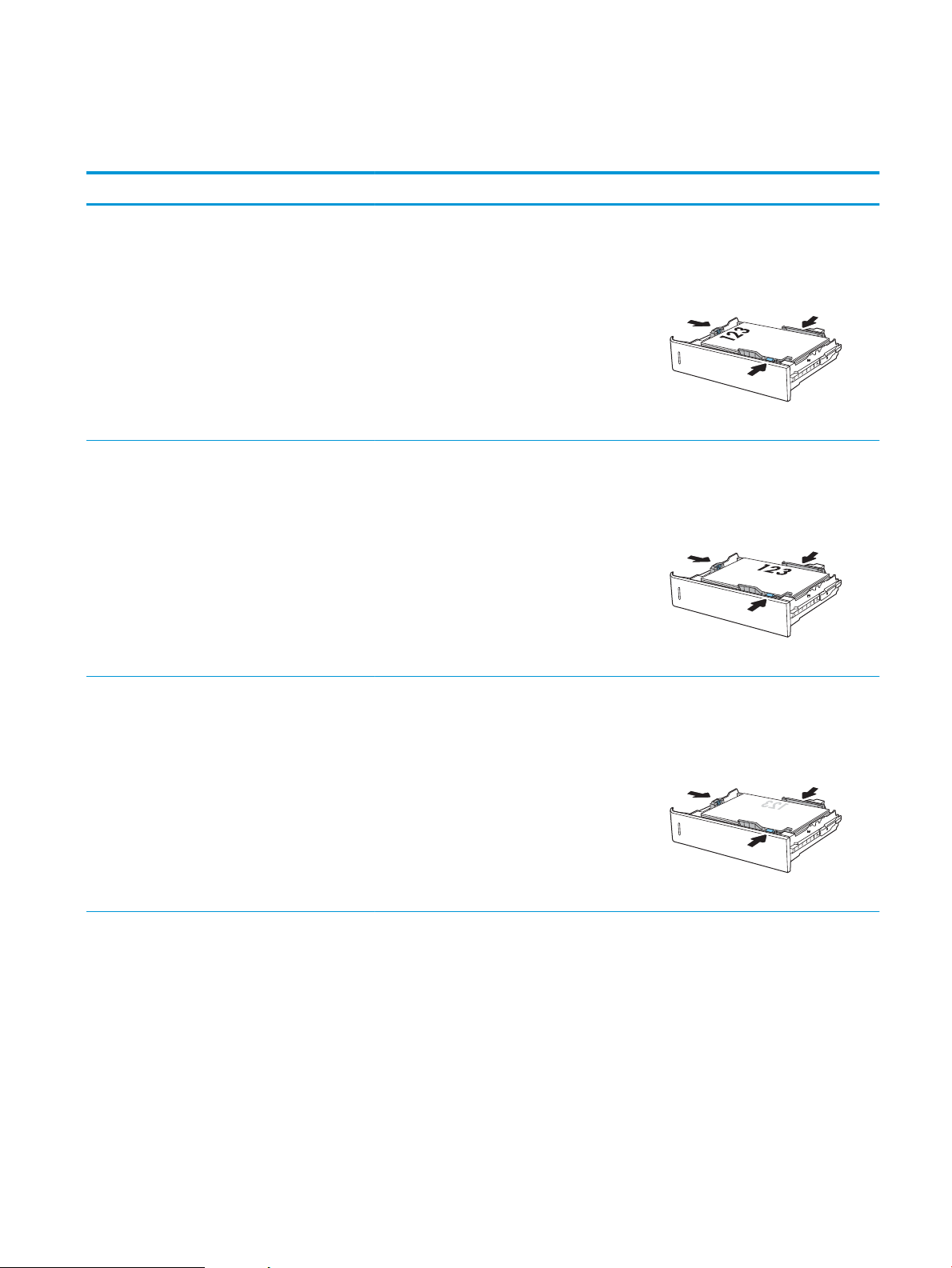
Bandeja 2 e orientação de papel das bandejas de 550 folhas
Tabela 2-2 Bandeja 2 e orientação de papel das bandejas de 550 folhas
Tipo de papel Orientação da imagem Modo dúplex Tamanho do papel Como carregar papel
Papel timbrado ou préimpresso
Paisagem Impressão de 1 lado Carta, Ofício, Executivo,
Retrato Impressão de 1 lado Carta, Ofício, Executivo,
Declaração, Ofício
(8.5 x 13), 4 x 6, 5 x 7, 5 x
8, A4, A5, A6, RA4, B5
(JIS), B6 (JIS), L (90 x 130
mm), 10 x 15 cm, Ofício
(216 x 340), 16K
195 x 270 mm, 16K
184 x 260 mm, 16K
197 x 273 mm,, Cartão
Postal Japonês Duplo
Rotacionado (Duplo
Cartão Postal (JIS))
Declaração, Ofício
(8.5 x 13), 4 x 6, 5 x 7, 5 x
8, A4, A5, A6, RA4, B5
(JIS), B6 (JIS), L (90 x 130
mm), 10 x 15 cm, Ofício
(216 x 340), 16K
195 x 270 mm, 16K
184 x 260 mm, 16K
197 x 273 mm,, Cartão
Postal Japonês Duplo
Rotacionado (Duplo
Cartão Postal (JIS))
Face para cima
Margem superior no lado esquerdo da
bandeja
Face para cima
Margem superior em direção à parte
traseira da bandeja
Impressão automática
frente e verso ou com
Modo de Papel Timbrado
Alternativo ativado
Carta, Ofício, Executivo,
Ofício (8,5 x 13), A4, A5,
RA4, Ofício (216 x 340),
16K 195 x 270 mm, 16K
184 x 260 mm, 16K 197
x 273 mm, tamanhos
personalizados
Face para baixo
Margem superior em direção à parte
traseira da bandeja
PTWW Carregar Bandeja 2 e bandejas para 550 folhas 27
Page 42
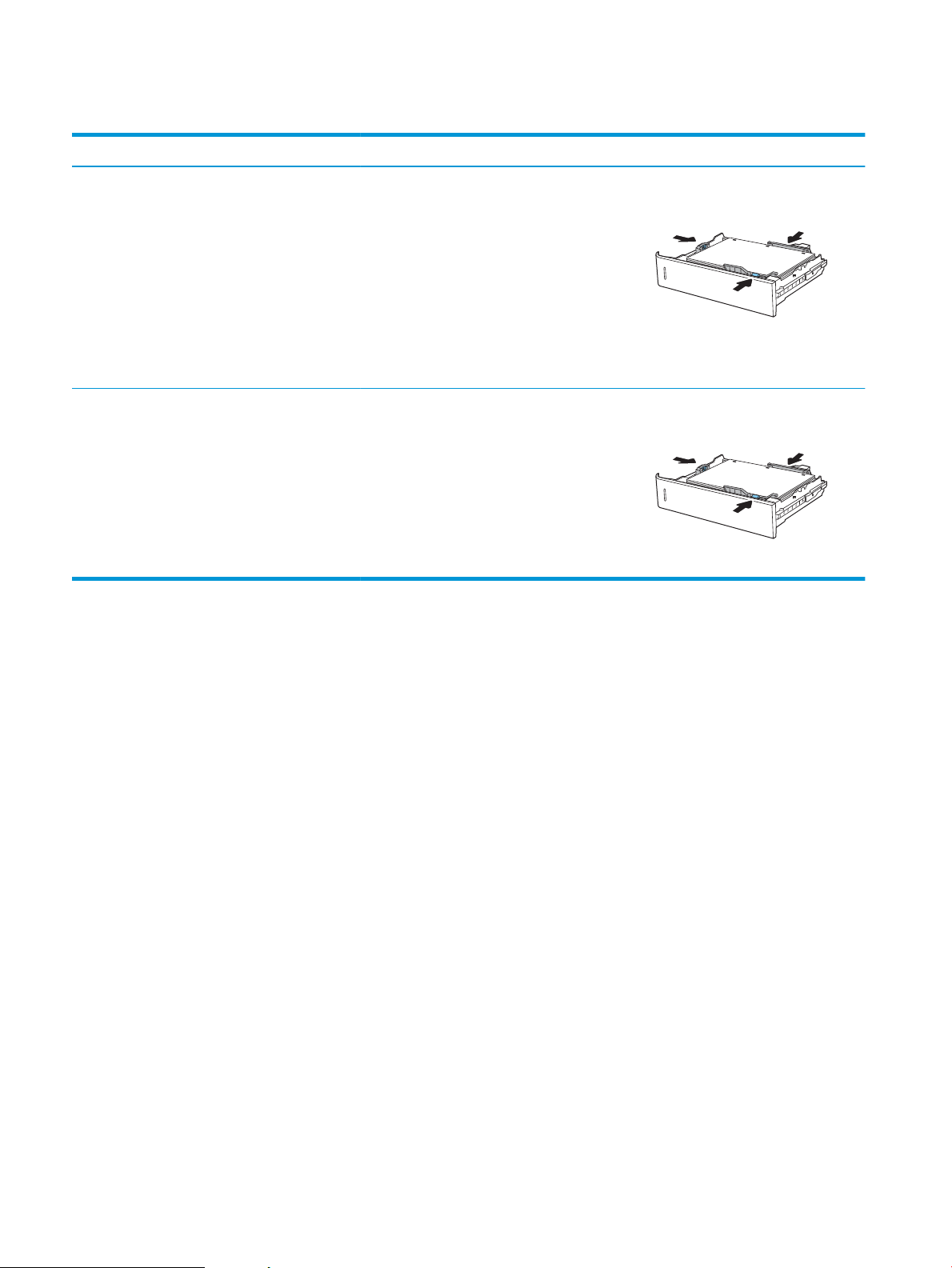
Tabela 2-2 Bandeja 2 e orientação de papel das bandejas de 550 folhas (continuação)
Tipo de papel Orientação da imagem Modo dúplex Tamanho do papel Como carregar papel
Pré-perfurado Retrato ou paisagem Impressão de 1 lado Carta, Ofício, Executivo,
Declaração, Ofício
(8.5 x 13), 4 x 6, 5 x 7, 5 x
8, A4, A5, A6, RA4, B5
(JIS), B6 (JIS), L (90 x 130
mm), 10 x 15 cm, Ofício
(216 x 340), 16K
195 x 270 mm, 16K
184 x 260 mm, 16K
197 x 273 mm,, Cartão
Postal Japonês Duplo
Rotacionado (Duplo
Cartão Postal (JIS))
Impressão automática
frente e verso ou com
Modo de Papel Timbrado
Alternativo ativado
Carta, Ofício, Executivo,
Ofício (8,5 x 13), A4, A5,
RA4, Ofício (216 x 340),
16K 195 x 270 mm, 16K
184 x 260 mm, 16K 197
x 273 mm, tamanhos
personalizados
Usar modo de papel timbrado alternativo
Furos para a traseira da bandeja
Furos para a traseira da bandeja
Use o recurso Modo de papel timbrado alternativo para que você possa colocar papel timbrado ou pré-impresso
na bandeja da mesma forma para todos os trabalhos, esteja você imprimindo em um ou nos dois lados da folha.
Ao usar esse modo, coloque o papel da mesma forma que você faria para a impressão dúplex automática.
Para usar o recurso, habilite-o usando os menus do painel de controle da impressora.
Habilite o Modo de papel timbrado alternativo usando os menus do painel de controle da impressora
1. Na tela Início do painel de controle da impressora, abra o menu Congurações.
2. Abra os seguintes menus:
●
Copiar/Imprimir ou Imprimir
●
Gerenciar bandejas
●
Modo de papel timbrado alternativo
3. Selecione a opção Ativado e, em seguida, toque em Salvar ou pressione o botão OK.
28 Capítulo 2 Bandejas de papel PTWW
Page 43

Carregar a bandeja de entrada de 2.000 folhas de alta capacidade
Introdução
As informações a seguir descrevem como carregar papel na bandeja de entrada de alta capacidade. Essa
bandeja aceita até 2.000 folhas de papel de 75 g/m2.
. Abra a bandeja.
1
NOTA: Não abra a bandeja enquanto ela estiver
em uso.
. Antes de carregar papel, ajuste a guia de largura
2
do papel apertando a trava de ajuste azul e
deslizando-a até o tamanho do papel que está
sendo usado.
PTWW Carregar a bandeja de entrada de 2.000 folhas de alta capacidade 29
Page 44

3. Gire a alavanca de parada do papel para a posição
correta do papel em uso.
4. Carregue papel na bandeja. Verique o papel para
observar se as guias laterais encostam levemente
na pilha, sem dobrá-la. Para obter informações
sobre como orientar o papel, consulte Tabela 2-3
Orientação do papel da bandeja de entrada de alta
capacidade na página 31.
NOTA: Para impedir atolamentos, ajuste as guias
do papel para o tamanho correto e não encha
demais a bandeja. Certique-se de que o topo da
pilha está abaixo do indicador de bandeja cheia.
5. Feche a bandeja.
30 Capítulo 2 Bandejas de papel PTWW
Page 45
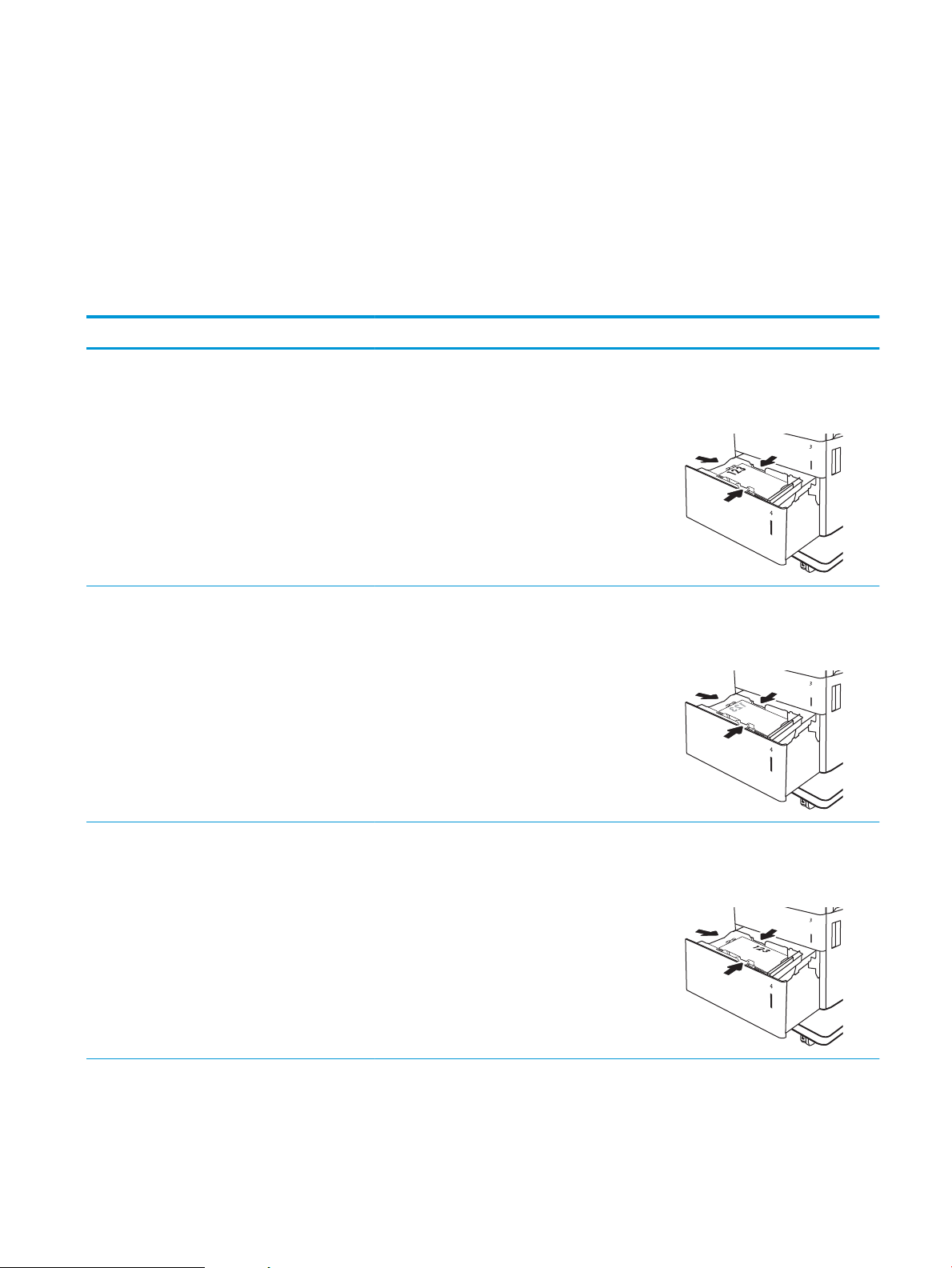
6. A mensagem de conguração da bandeja é exibida
no painel de controle da impressora.
7. Toque no botão OK para aceitar o tamanho e o tipo
detectados ou toque no botão Modicar para
escolher um tipo ou tamanho de papel diferente.
Orientação do papel da bandeja de entrada de alta capacidade
Tabela 2-3 Orientação do papel da bandeja de entrada de alta capacidade
Tipo de papel Orientação da imagem Modo dúplex Tamanho do papel Como carregar papel
Papel timbrado ou préimpresso
Impressão automática
Retrato Impressão de 1 lado Carta, ofício, A4 Face para cima
Margem superior no lado esquerdo da
bandeja
Carta, ofício, A4 Face para baixo
frente e verso ou com
Modo de Papel Timbrado
Alternativo ativado
Margem superior no lado esquerdo da
bandeja
Paisagem Impressão de 1 lado Carta, ofício, A4 Face para cima
Margem superior em direção à parte
traseira da bandeja
PTWW Carregar a bandeja de entrada de 2.000 folhas de alta capacidade 31
Page 46
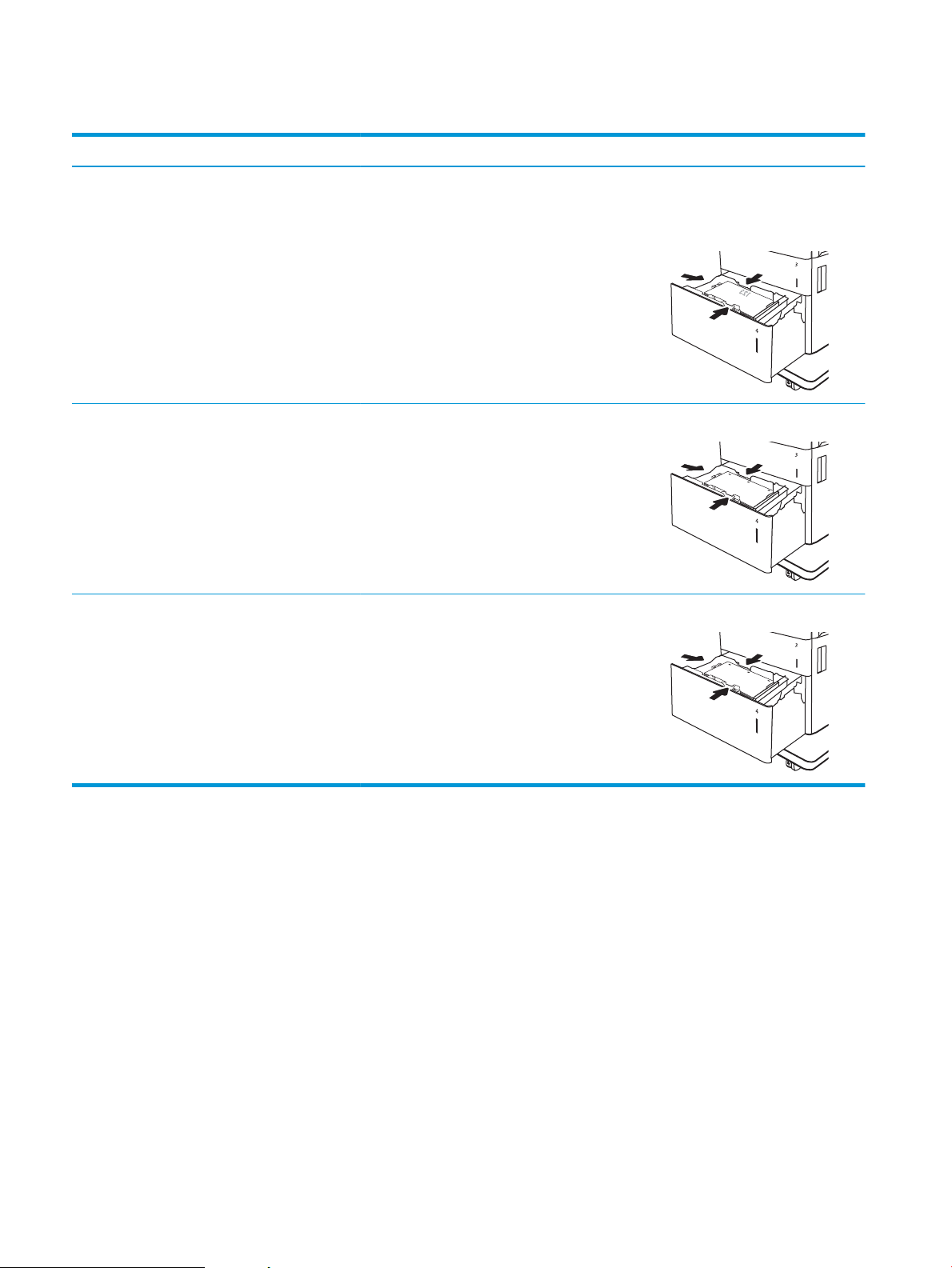
Tabela 2-3 Orientação do papel da bandeja de entrada de alta capacidade (continuação)
Tipo de papel Orientação da imagem Modo dúplex Tamanho do papel Como carregar papel
Impressão automática
frente e verso ou com
Modo de Papel Timbrado
Alternativo ativado
Pré-perfurado Retrato ou paisagem Impressão de 1 lado Carta, ofício, A4 Furos para a traseira da bandeja
Impressão automática
frente e verso ou com
Modo de Papel Timbrado
Alternativo ativado
Carta, ofício, A4 Face para baixo
Margem superior em direção à parte
traseira da bandeja
Carta, ofício, A4 Furos para a traseira da bandeja
Usar modo de papel timbrado alternativo
Use o recurso Modo de papel timbrado alternativo para que você possa colocar papel timbrado ou pré-impresso
na bandeja da mesma forma para todos os trabalhos, esteja você imprimindo em um ou nos dois lados da folha.
Ao usar esse modo, coloque o papel da mesma forma que você faria para a impressão dúplex automática.
Para usar o recurso, habilite-o usando os menus do painel de controle da impressora.
Habilite o Modo de papel timbrado alternativo usando os menus do painel de controle da impressora
1. Na tela Início do painel de controle da impressora, abra o menu Congurações.
2. Abra os seguintes menus:
32 Capítulo 2 Bandejas de papel PTWW
Page 47
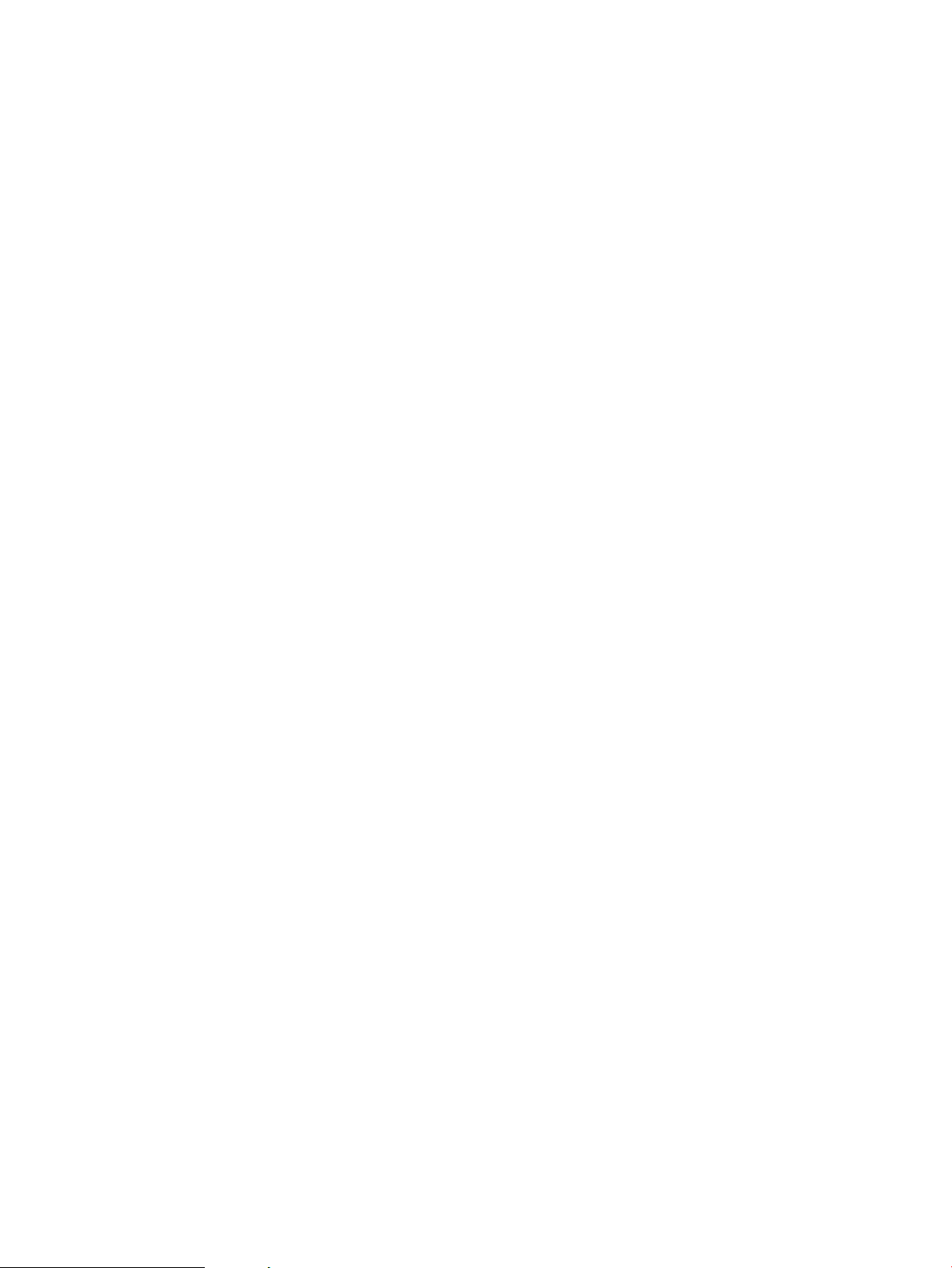
●
Copiar/Imprimir ou Imprimir
●
Gerenciar bandejas
●
Modo de papel timbrado alternativo
3. Selecione a opção Ativado e, em seguida, toque em Salvar ou pressione o botão OK.
PTWW Carregar a bandeja de entrada de 2.000 folhas de alta capacidade 33
Page 48

Carregar e imprimir envelopes
Introdução
As informações a seguir descrevem como carregar e imprimir envelopes. Use somente a Bandeja 1 para imprimir
em envelopes. A Bandeja 1 suporta até 10 envelopes.
Para imprimir envelopes usando a opção de alimentação manual, siga estas etapas para selecionar as
congurações corretas no driver de impressão e, em seguida, carregue os envelopes na bandeja depois de
enviar o trabalho de impressão para a impressora.
Imprimir envelopes
1. No programa de software, selecione a opção Imprimir.
2. Selecione a impressora na lista de impressoras e, em seguida, clique no botão Propriedades ou
Preferências para abrir o driver de impressão.
NOTA: O nome do botão varia de acordo com programas de software diferentes.
NOTA: Para acessar esses recursos da tela Inicial do Windows 8 ou 8.1, selecione Dispositivos, Impressora
e, em seguida, selecione a impressora.
3. Clique na guia Papel/Qualidade.
4. Na lista suspensa Tamanho do papel, selecione o tamanho correto para os envelopes.
5. Na lista suspensa Tipo de papel, selecione Envelope.
6. Na lista suspensa Origem do papel, selecione Alimentação Manual.
7. Clique no botão OK para fechar a caixa de diálogo Propriedades do documento.
8. Na caixa de diálogo Imprimir, clique no botão OK para imprimir o trabalho.
Orientação de envelopes
Bandeja Tamanho Envelope Como carregar
Bandeja 1 Envelope nº 9, Envelope nº 10, Envelope
Monarca, Envelope B5, Envelope C5,
Envelope C6, Envelope DL
Face para baixo
Margem superior em direção à parte frontal
da impressora
34 Capítulo 2 Bandejas de papel PTWW
Page 49
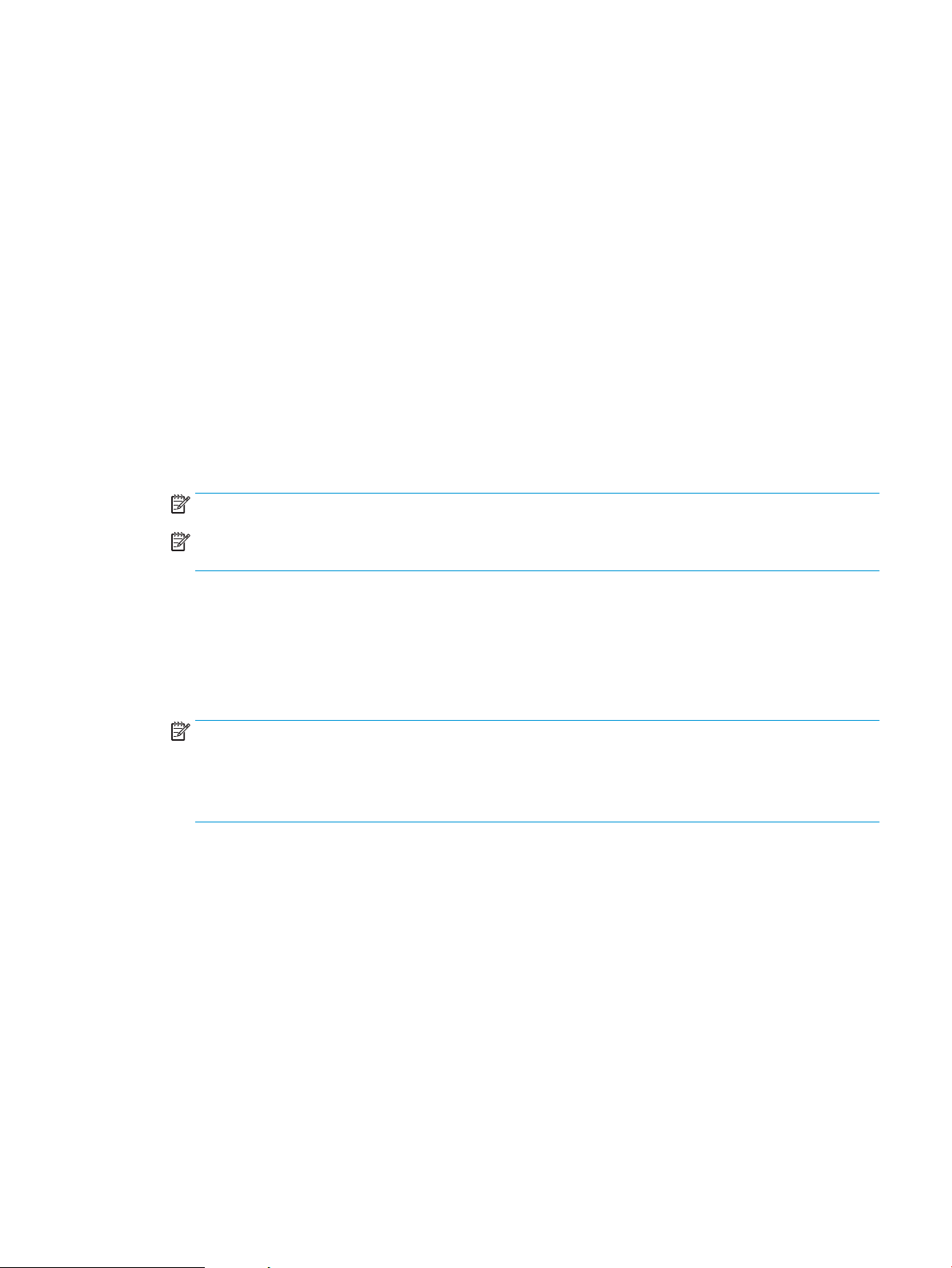
Carregar e imprimir etiquetas
Introdução
As informações a seguir descrevem como carregar e imprimir etiquetas.
Para imprimir em folhas de etiquetas, use a Bandeja 2 ou uma das bandejas de 550 folhas. A Bandeja 1 não
suporta etiquetas.
Para imprimir etiquetas usando a opção de alimentação manual, siga estas etapas para selecionar as
congurações corretas no driver de impressão e, em seguida, carregue as etiquetas na bandeja depois de enviar
o trabalho de impressão para a impressora. Ao usar a alimentação manual, a impressora aguardará para
imprimir o trabalho até detectar que a bandeja foi aberta.
Alimentar etiquetas manualmente
1. No programa de software, selecione a opção Imprimir.
2. Selecione a impressora na lista de impressoras e, em seguida, clique no botão Propriedades ou
Preferências para abrir o driver de impressão.
NOTA: O nome do botão varia de acordo com programas de software diferentes.
NOTA: Para acessar esses recursos da tela Inicial do Windows 8 ou 8.1, selecione Dispositivos, Impressora
e, em seguida, selecione a impressora.
3. Clique na guia Papel/Qualidade.
4. Na lista suspensa Tamanho do papel, selecione o tamanho correto para as folhas de etiquetas.
5. Na lista suspensa Tipo de papel, selecione Etiquetas.
6. Na lista suspensa Origem do papel, selecione Alimentação Manual.
NOTA: Ao usar a alimentação manual, a impressora imprimirá a partir da bandeja de numeração mais
baixa que estiver congurada para o tamanho correto de papel, para que não seja necessário especicar
uma determinada bandeja. Por exemplo, se a Bandeja 2 estiver congurada para etiquetas, a impressora
imprimirá da Bandeja 2. Se a Bandeja 3 estiver instalada e congurada para etiquetas, mas a Bandeja 2 não
estiver congurada para etiquetas, a impressora imprimirá da Bandeja 3.
7. Clique no botão OK para fechar a caixa de diálogo Propriedades do documento.
8. Na caixa de diálogo Imprimir, clique no botão Imprimir para imprimir o trabalho.
PTWW Carregar e imprimir etiquetas 35
Page 50
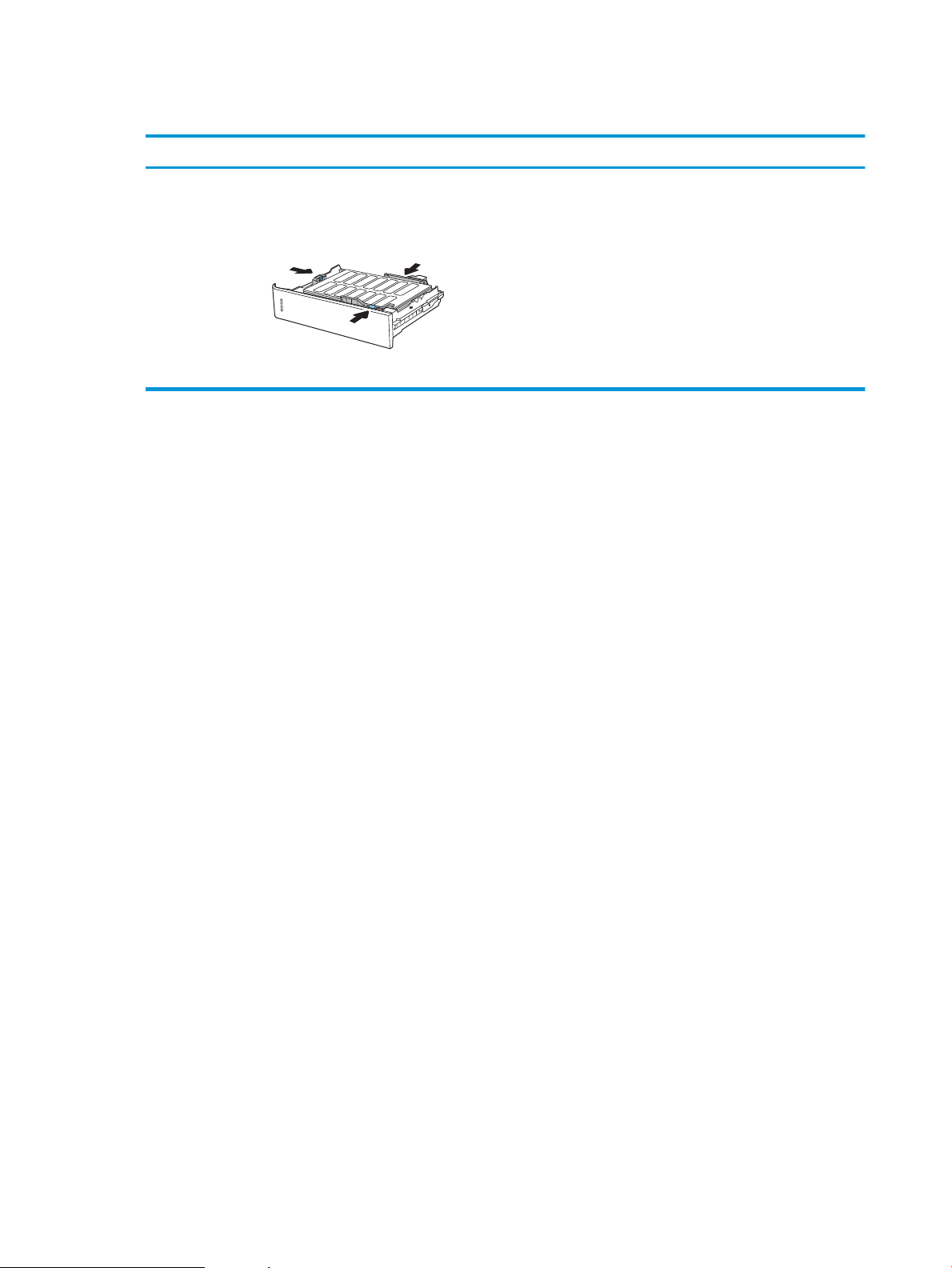
Orientação do rótulo
Bandeja Como carregar etiquetas
Bandeja 2 e
bandejas para 550
folhas
Face para cima
Margem superior em direção à parte direita da impressora
36 Capítulo 2 Bandejas de papel PTWW
Page 51

Congure o acessório grampeador/empilhador de 3 compartimentos
1
2
O acessório de caixa de grampeamento pode grampear documentos nos cantos superiores direito ou esquerdo e
pode empilhar até 900 folhas de papel nos três compartimentos de saída. Os compartimentos de saída
apresentam três opções de modo de conguração: modo de empilhador, modo de caixa de correio ou modo de
separação de funções.
●
Congurar o local de grampeamento padrão
●
Congurar o modo de operação
Congurar o local de grampeamento padrão
1. Na tela Início do painel de controle da impressora, passe até que o menu Congurações seja exibido. Toque
no ícone Congurações para abrir o menu.
2. Abra os seguintes menus:
●
Gerenciar Grampeador/Empilhador
●
Grampo
3. Selecione um local de grampeamento na lista de opções e toque no botão Salvar. As opções a seguir estão
disponíveis:
●
Nenhum: sem grampos
●
Canto superior esquerdo ou direito: se o documento estiver na orientação retrato, o grampo cará no
canto superior esquerdo da borda menor do papel. se o documento estiver na orientação paisagem, o
grampo cará no canto superior esquerdo da borda maior do papel.
●
Canto superior esquerdo: o grampo cará no canto superior esquerdo da borda menor do papel.
●
Canto superior direito: o grampo cará no canto superior direito da borda maior do papel.
1 Canto superior esquerdo da extremidade menor do papel
2 Canto superior direito da extremidade maior do papel
PTWW Congure o acessório grampeador/empilhador de 3 compartimentos 37
Page 52

Congurar o modo de operação
Use este procedimento para congurar a forma como a impressora classica os trabalhos nos compartimentos
de saída.
1. Na tela Início do painel de controle da impressora, passe até que o menu Congurações seja exibido. Toque
no ícone Congurações para abrir o menu.
2. Abra os seguintes menus:
●
Gerenciar Grampeador/Empilhador
●
Modo de operação
3. Selecione um lmodo na lista de opções e toque no botão Salvar. As opções a seguir estão disponíveis:
●
Caixa de correio: A impressora posiciona os trabalhos em diferentes compartimentos, de acordo com
a pessoa que as enviou.
●
Empilhador: A impressora empilha os trabalhos nos compartimentos de baixo para cima.
●
Separador de função: A impressora posiciona os trabalhos em diferentes compartimentos, de acordo
com a função da impressora, como trabalhos de impressão, trabalhos de cópia ou trabalhos de fax.
Para congurar o driver de impressão HP referente ao modo de operação selecionados, execute as etapas a
seguir:
NOTA: Os drivers do HP PCL.6 para Windows XP e Vista (Server 2003/2008) não oferecem suporte a
dispositivos de saída.
Windows® 7
. Verique se a impressora está ligada e se está conectada ao computador ou à rede.
1
2.
Abra o menu Iniciar do Windows® e clique em Dispositivos e Impressoras.
. Clique com o botão direito no nome da impressora e selecione Propriedades da Impressora.
3
. Clique na guia Congurações do Dispositivo.
4
. Selecione Atualizar Agora. No menu suspenso ao lado de Conguração Automática, selecione Atualizar
5
Agora.
Windows® 8.0, 8.1 e 10
1
. Clique com o botão direito do mouse no canto inferior esquerdo da tela.
. Selecione Painel de Controle. Em Hardware e Som, selecione Exibir dispositivos e impressoras.
2
3. Clique com o botão direito no nome da impressora e selecione Propriedades da Impressora.
4. Clique na guia Congurações
. Selecione Atualizar Agora. No menu suspenso ao lado de Conguração Automática, selecione Atualizar
5
Agora.
do Dispositivo.
NOTA: Os drivers mais atuais da V4 não oferecem suporte para Atualizar Agora. Para esses drivers,
congure manualmente o modo de operação em Compartimento de Saída do Acessório.
38 Capítulo 2 Bandejas de papel PTWW
Page 53
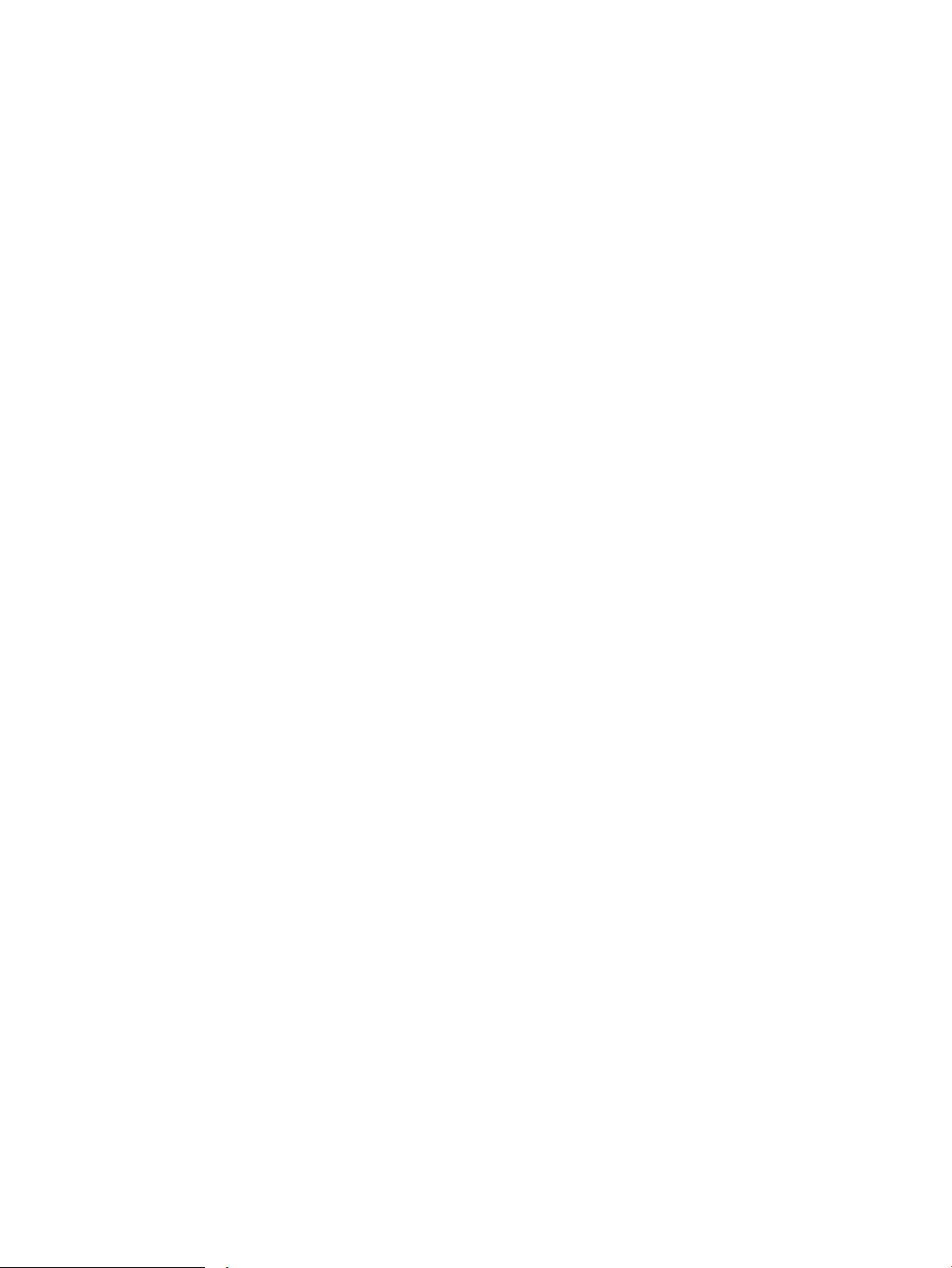
OS X
1. No menu Apple, clique em Preferências do sistema.
2. Selecione Imprimir e digitalizar (ou Impressoras e scanners).
3. Selecione a impressora e, em seguida, selecione Opções e Suprimentos. Selecione Driver.
4. Congure manualmente o Modo de Saída de Acessório.
PTWW Congure o acessório grampeador/empilhador de 3 compartimentos 39
Page 54
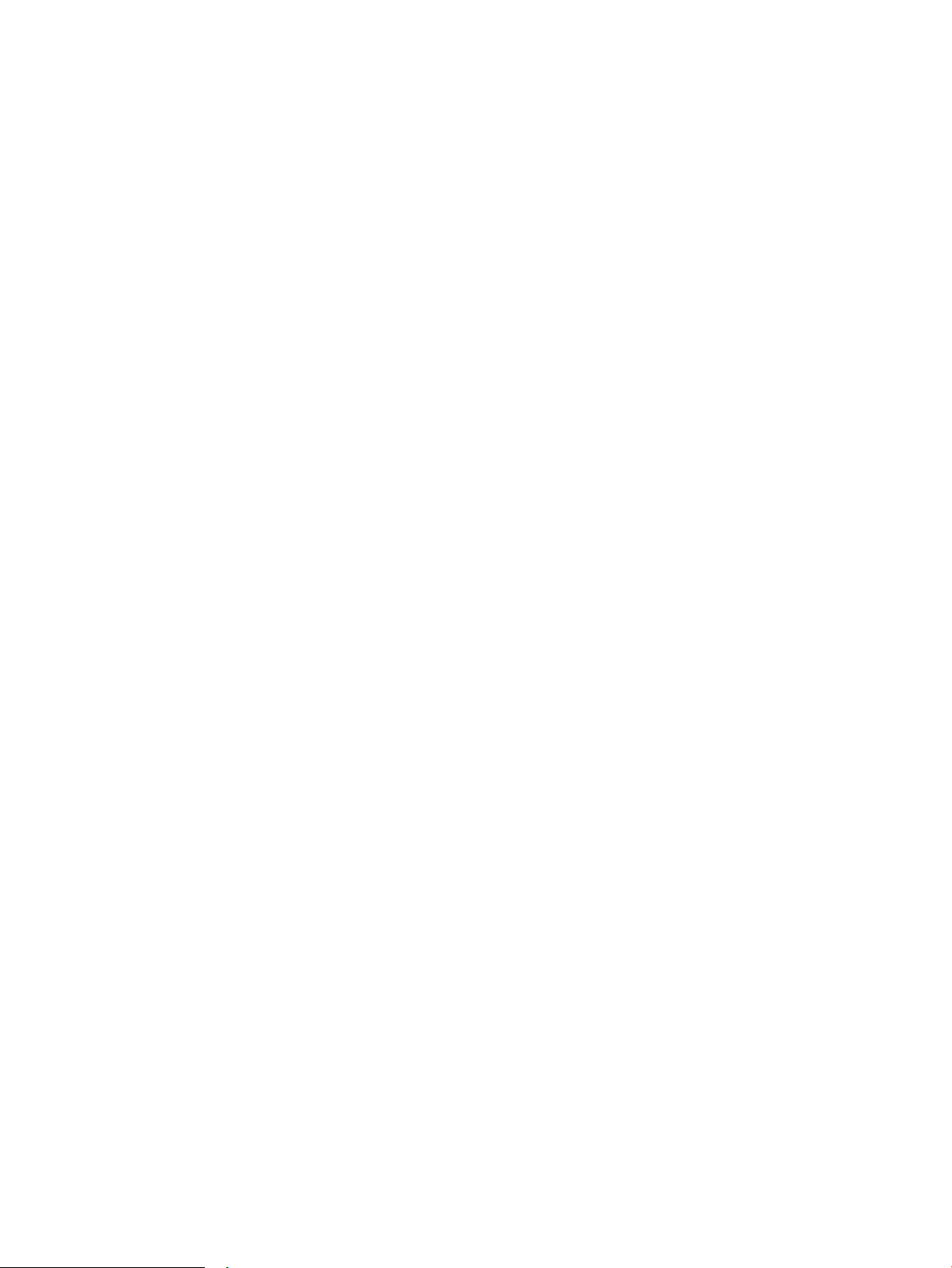
40 Capítulo 2 Bandejas de papel PTWW
Page 55
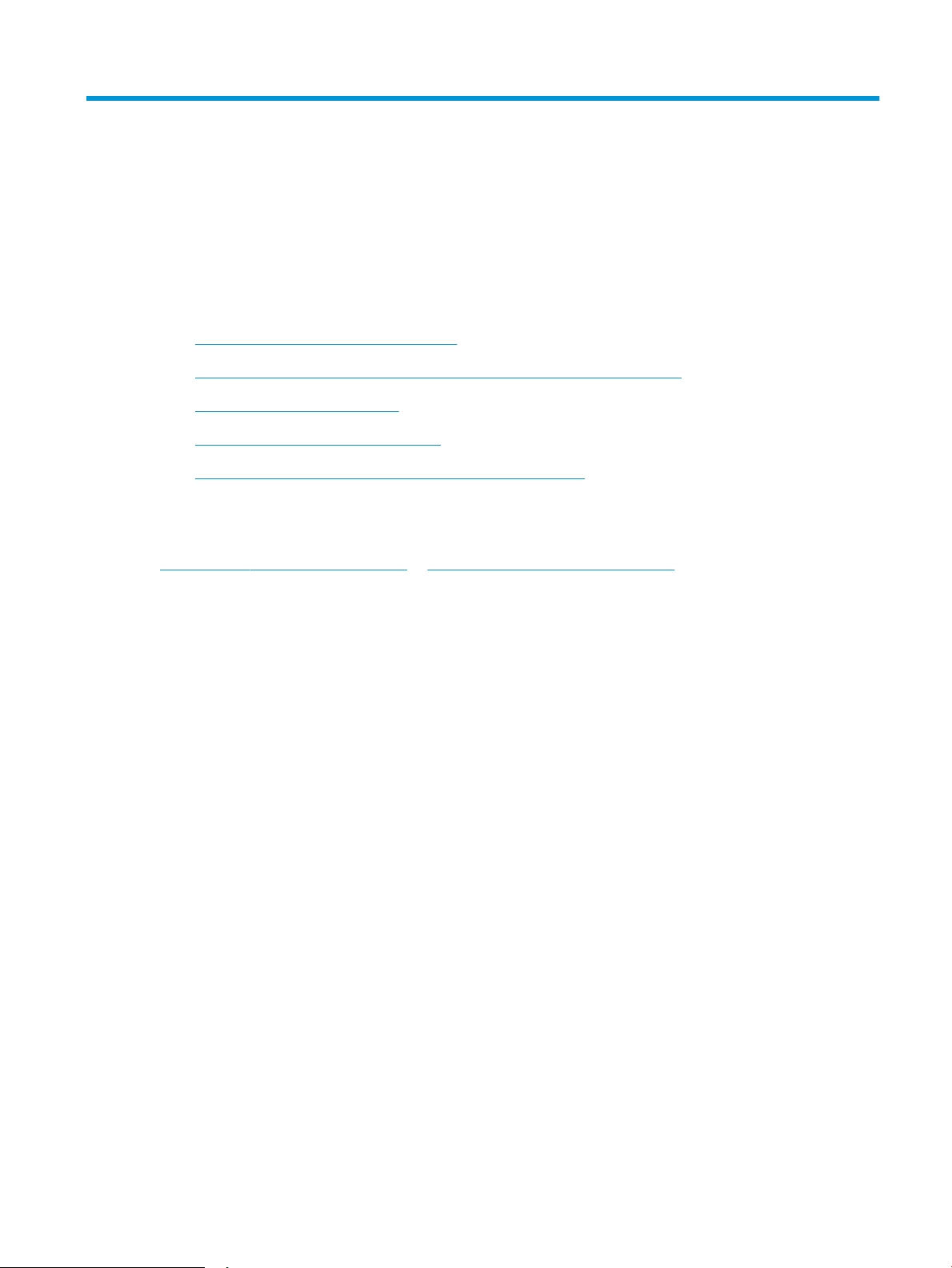
3 Suprimentos, acessórios e peças
●
Solicitar suprimentos, acessórios e peças
●
Denir as congurações de suprimento de proteção de cartucho de toner HP
●
Substituir os cartuchos de toner
●
Substitua a unidade de coleta do toner
●
Substitua o cartucho de grampos (modelos M681z e M682z).
Para obter mais informações:
As informações a seguir estão corretas no momento da publicação. Para obter mais informações atuais, consulte
www.hp.com/support/colorljM681MFP or www.hp.com/support/colorljM682MFP .
A ajuda integral da HP para a impressora inclui as seguintes informações:
●
Instalar e congurar
●
Conhecer e usar
●
Solução de problemas
●
Fazer download de atualizações de software e rmware
●
Participar de fóruns de suporte
●
Localizar informações de garantia e reguladoras
PTWW 41
Page 56

Solicitar suprimentos, acessórios e peças
Pedidos
Pedidos de suprimentos e papel www.hp.com/go/suresupply
Solicite sempre peças ou acessórios HP originais www.hp.com/buy/parts
Peça por meio de provedores de serviço ou suporte Entre em contato com um fornecedor autorizado de assistência
técnica ou suporte HP.
Pedir usando o servidor da Web incorporado HP (EWS) Para acessar, de um navegador da web compatível, digite o
endereço IP ou o nome do host no campo de endereço/URL. O EWS
contém um link para o site HP SureSupply, que fornece opções para
a compra de suprimentos originais da HP.
Suprimentos e acessórios
Item Descrição Número do cartucho Número de peça
Suprimentos
Cartucho de toner preto original HP
655A LaserJet
Cartucho de toner original preto de alta
capacidade HP 657X LaserJet
Cartucho de toner ciano original HP
655A LaserJet
Cartucho de toner ciano original de alta
capacidade HP 657X LaserJet
Cartucho de toner amarelo original HP
655A LaserJet
Cartucho de toner amarelo original de
alta capacidade HP 657X LaserJet
Cartucho de toner magenta original HP
655A LaserJet
Cartucho de toner magenta original de
alta capacidade HP 657X LaserJet
Rel do cartucho de grampos HP Substituição de cartuchos de grampos
Acessórios
Bandeja de papel HP Color LaserJet
550 folhas
Cartucho de toner preto de capacidade
padrão para substituição
Cartucho de toner preto de alta
capacidade para substituição
Cartucho ciano de capacidade padrão
para substituição
Cartucho de toner ciano de alta
capacidade para substituição
Cartucho de toner amarelo de
capacidade padrão para substituição
Cartucho de toner amarelo de alta
capacidade para substituição
Cartucho de toner magenta de
capacidade padrão para substituição
Cartucho de toner magenta de alta
capacidade para substituição
para os modelos M681z e M682z.
Alimentador de papel de 550 folhas
opcional
655A CF450A
657X CF470X
655A CF451A
657X CF471X
655A CF452A
657X CF472X
655A CF453A
657X CF473X
Não aplicável J8J96A
Não aplicável P1B09A
NOTA: A impressora suporta até dois
alimentadores de papel 1 x 550 folhas,
a menos que existam outros
dispositivos de entrada.
Bandeja de papel HP Color LaserJet
para 550 folhas com suporte
Alimentador de papel de 550 folhas
opcional com suporte
Não aplicável P1B10A
42 Capítulo 3 Suprimentos, acessórios e peças PTWW
Page 57

Item Descrição Número do cartucho Número de peça
Bandeja de papel HP Color LaserJet
para 3 x 550 folhas com suporte
Alimentador de papel 3 x 550 folhas
opcional com suporte para a
impressora
Alimentador de papel HP Color LaserJet
de alta capacidade com suporte
Alimentador de papel para 2.000 folhas
opcional e alimentador de papel para
500 folhas com suporte para a
impressora
Kit de sobreposição de teclado HP
LaserJet para chinês simplicado e
Idioma especíco, sobreposição adesiva
do teclado físico
chinês tradicional
(Somente nos modelos de uxo)
Kit de sobreposição de teclado
HP LaserJet, sueco
Idioma especíco, sobreposição adesiva
do teclado físico
(Somente nos modelos de uxo)
HP 1 GB DDR3 x32 144 pinos
800MMHz SODIMM
DIMM opcional para expansão da
memória
Módulo HP Trusted Platform Criptografa automaticamente todos os
dados que passam através da
impressora
HP Foreign Interface Harness Porta opcional para conexão de
dispositivos de terceiros
Acessório de fax analógico 500 do HP
LaserJet MFP
Acessório de fax opcional para o
modelo dh
Não aplicável P1B11A
Não aplicável P1B12A
Não aplicável A7W12A
Não aplicável A7W14A
Não aplicável G6W48A
Não aplicável F5S62A
Não aplicável B5L31A
Não aplicável CC487A
Servidor de impressão HP Jetdirect
2900nw
Acessório HP Jetdirect 3000w NFC/
Wireless
Portas USB internas HP Duas portas USB internas para conexão
Acessório do servidor de impressão
sem o USB
Acessório Wi-Fi direct para impressão
por "toque" de dispositivos móveis
Não aplicável J8031A
Não aplicável J8030A
Não aplicável B5L28A
de dispositivos de terceiros
Produtos consumíveis de manutenção/longa duração
Kit de manutenção/LLC Número de peça Vida útil estimada
Kit de manutenção de 110 V HP LaserJet P1B91A
Kit de manutenção de 220V HP LaserJet P1B92A
Kit de correia de transferência de imagem
HP LaserJ
et
Unidade de coleta de toner HP LaserJet P1B94A
Kit de substituição do cilindro do
alimentador aut
omático de documentos da
HP 300
1
especicações da vida útil dos Produtos consumíveis de longa duração (LLC)/Manutenção da HP são estimativas que se baseiam nas
As
condições de teste da vida útil dos LLCs listadas abaixo. A capacidade/vida útil individual real durante o uso normal varia dependendo do
uso, ambiente, papel e outros fatores. A estimativa de vida útil não é uma garantia implícita ou sustentável.
P1B93A
J8J95A
150.000 páginas
150.000 páginas
150.000 páginas
100.000 páginas
150.000 páginas
1
*
*
*
*
*
PTWW Solicitar suprimentos, acessórios e peças 43
Page 58

*
As condições de teste da vida útil dos LLCs
●
Cobertura de impressão: 5% distribuídos uniformememente pela página
●
Ambiente: 17° a 25°C ; umidade relativa (UR) de 30%-70%
●
Tamanho da mídia: Carta/A4
●
Peso da mídia: Mídia lisa de 75 g/m
●
Tamanho do trabalho: 4 páginas
●
Alimentação de margem curta (A3) (isto é, mídia de tamanho ofício)
2
Fatores que podem reduzir a vida útil nas condições acima:
●
Mídia mais estreitas que as larguras de Carta/A4 (desacelerações térmicas são iguais a mais rotações)
●
Papel mais pesado que 75 g/m2 (a mídia mais pesada cria maior estresse nos componentes da impressora)
●
Imprimir trabalhos menores que 4 páginas (trabalhos menores signicam mais ciclos térmicos e mais
otações)
r
Peças para reparos e reposição por parte do cliente
As peças CSR para autorreparo pelo cliente estão disponíveis para muitas impressoras HP LaserJet para reduzir o
empo de reparo. Para obter mais informações sobre o programa CSR e suas vantagens, acesse
t
www.hp.com/go/csr-support e www.hp.com/go/csr-faq.
Peças de substituição originais da HP podem ser solicitadas em www.hp.com/buy/parts ou entrando em contato
om o serviço ou provedor autorizado HP. Ao realizar a solicitação, um dos seguintes itens será necessário:
c
número da peça, número de série (na parte traseira da impressora), número ou nome da impressora.
●
As peças listadas como de auto-substituição Obrigatória devem ser instaladas pelo cliente, a menos que o
e queira pagar uma equipe de serviço da HP para executar o serviço. Para essas peças, o suporte no
client
local ou o retorno para o depósito não é fornecido, de acordo com a garantia de sua impressora HP.
●
As peças listadas como de auto-substituição Opcional poderão ser instaladas pela equipe de serviço da HP
mediant
Item Descrição
Kit de alimentador 1 x 550 folhas Kit de alimentador de substituição 1 x 550
Unidade de disco rígido segura Unidade de disco rígido sobressalente Obrigatória B5L29-67903
HP 1GB DDR3 x32 144 Pinos 800MHz
SODIMM
Kit do acessório de fax analógico 500 Placa de fax de substituição Obrigatória B5L53-67901
Kit do módulo HP Trusted Platform Módulo de substituição do Trusted Platform Obrigatória B5L31-67902
Kit da Entrada de Interface Externa HP Substituição da Entrada de Interface
Servidor de impressão HP Jetdirect 2900nw Acessório de servidor de impressão sem
e solicitação, sem custo adicional, durante o período de garantia da impressora.
Opções de autosubstituição Número de peça
Obrigatória P1B09-67901
folhas
Substituição memória DIMM Obrigatória E5K48-67902
Obrigatória F5S62-61001
Externa
Obrigatória J8031-61001
os USB de substituição
44 Capítulo 3 Suprimentos, acessórios e peças PTWW
Page 59

Item Descrição
Opções de autosubstituição Número de peça
Acessório HP Jetdirect 3000w NFC/Wireless Acessório de Impressão Direta Sem Fios
Fundo branco do scanner Substituição de traseira plástica para o
Kit do painel de controle Painel de controle da tela de toque
Conjunto de grampos de retenção Grampos de retenção sobressalentes
Kit de manutenção do AAD Kit de manutenção do alimentador de
Kit de teclado em inglês dos EUA Teclado de substituição para os modelos
Reino Unido Kit do teclado em inglês Teclado de substituição para os modelos
Kit de sobreposições do teclado
Francês, Italiano, Russo, Alemão, Espanhol
do Reino Unido
Kit de sobreposições do teclado
Francês canadense, espanhol latinoamericano, espanhol dos EUA
para impressão por "toque" a partir de
dispositivos móveis de reposição
scanner
sobressalente
localizados atrás do fundo branco do
scanner
documentos
Flow
Flow
Sobreposição de teclado de substituição
para os modelos Flow
Sobreposição de teclado de substituição
para os modelos Flow
Obrigatória J8030-61001
Obrigatória 5851-7206
Obrigatória 5851-7210
Obrigatória 5851-7207
Obrigatória 5851-7202
Obrigatória B5L47-67019
Obrigatória B5L47-67020
Obrigatória 5851-6019
Obrigatória 5851-6020
Kit de sobreposições do teclado
Francês suíço, suíço-alemão, dinamarquês
Kit de sobreposições do teclado
Chinês simplicado, Chinês tradicional
Kit de sobreposições do teclado
Espanhol, Português
Kit de sobreposições do teclado
Japonês (KG e KT)
Sobreposição de teclado de substituição
para os modelos Flow
Sobreposição de teclado de substituição
para os modelos Flow
Sobreposição de teclado de substituição
para os modelos Flow
Sobreposição de teclado de substituição
para os modelos Flow
Obrigatória 5851-6021
Obrigatória 5851-6022
Obrigatória 5851-6023
Obrigatória 5851-6024
PTWW Solicitar suprimentos, acessórios e peças 45
Page 60
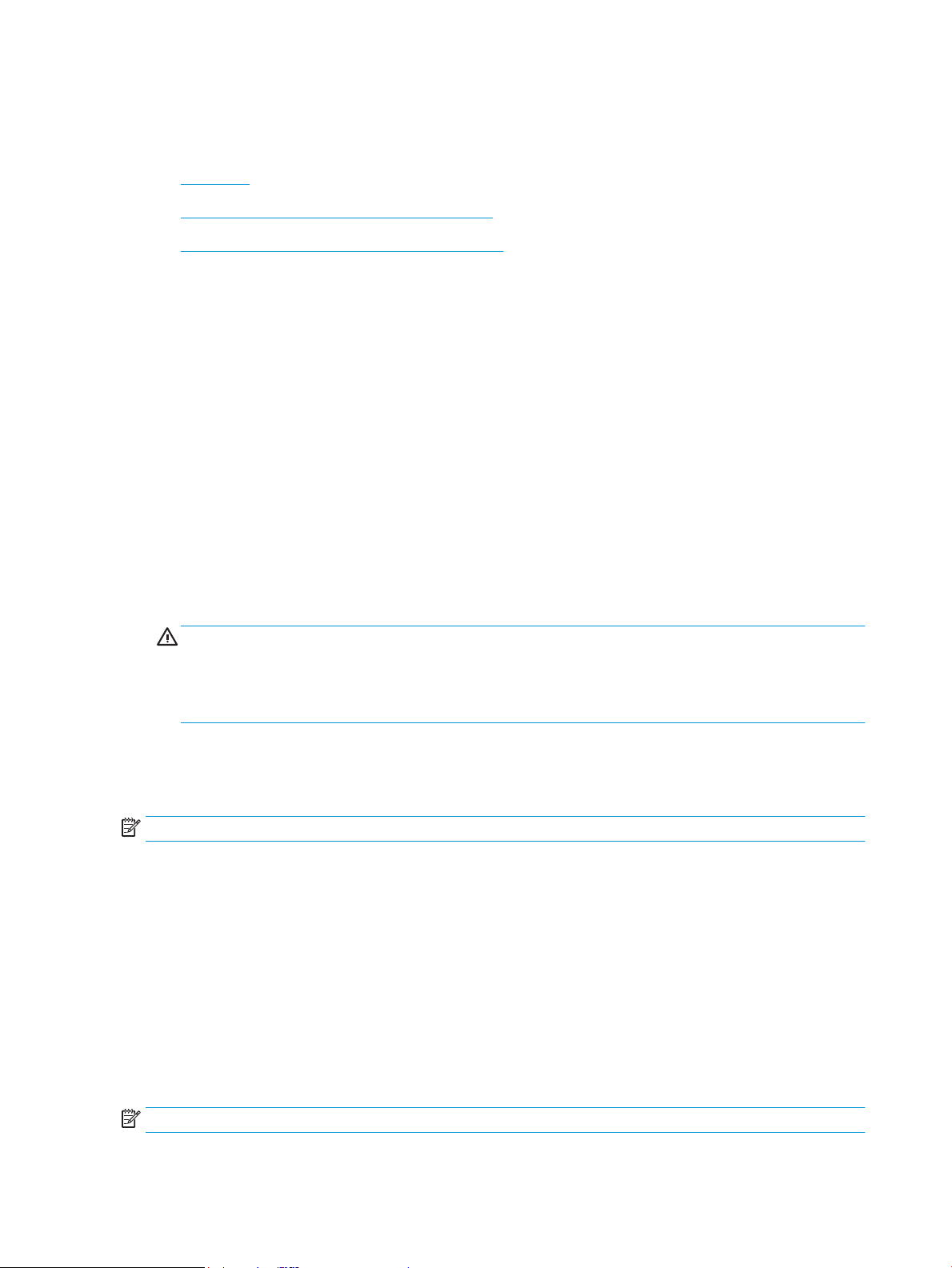
Denir as congurações de suprimento de proteção de cartucho de
toner HP
●
Introdução
●
Ativar ou desativar o recurso Política de Cartucho
●
Ativar ou desativar o recurso Proteção de Cartucho
Introdução
Use a Política de Cartucho HP e a Proteção de Cartucho para controlar quais cartuchos são instalados na
impressora e protegê-los de roubos. Estes recursos estão disponíveis com versões 3 do HP FutureSmart e
posteriores.
●
Política de Cartuchos: Este recurso protege a impressora de cartuchos de toner falsicados, permitindo que
apenas cartuchos HP originais sejam usados na impressora. O uso de cartuchos HP originais garante a
melhor qualidade de impressão possível. Quando alguém instala um cartucho que não é um HP original, o
painel de controle da impressora exibe uma mensagem de que o cartucho não é autorizado e fornece
informações explicando como proceder.
●
Proteção de Cartuchos: Este recurso permanentemente associa os cartuchos de toner com uma
impressora especíca ou grupo de impressoras, para que não possam ser usados em outras impressoras.
Proteger os cartuchos protege seu investimento. Quando este recurso está ativado, se alguém tenta
transferir um cartucho protegido da impressora original para uma impressora não autorizada, esta não
imprimirá com o cartucho protegido. O painel de controle da impressora exibe uma mensagem que o
cartucho está protegido e fornece informações explicando como proceder.
CUIDADO: Após ativar a proteção de cartucho da impressora, todos os cartuchos de toner subsequentes
instalados nela cam automática e permanentemente protegidos. Para evitar a proteção de um novo
cartucho, desative o recurso antes de instalá-lo.
Desativar o recurso não se aplica à proteção dos cartuchos instalados atualmente.
Ambos os recursos estão desativados por padrão. Siga estes procedimentos para habilitá-los ou desabilitá-los.
Ativar ou desativar o recurso Política de Cartucho
NOTA: A ativação ou desativação deste recurso pode exigir que uma senha de administrador seja inserida.
Use o painel de controle da impressora para ativar o recurso Política de Cartucho
1. Na tela Início do painel de controle da impressora, abra o menu Congurações.
2. Abra os seguintes menus:
●
Gerenciar suprimentos
●
Política de Cartuchos
3. Selecione HP Autorizado.
Use o painel de controle da impressora para desativar o recurso Política de Cartucho
NOTA: A ativação ou desativação deste recurso pode exigir que uma senha de administrador seja inserida.
46 Capítulo 3 Suprimentos, acessórios e peças PTWW
Page 61
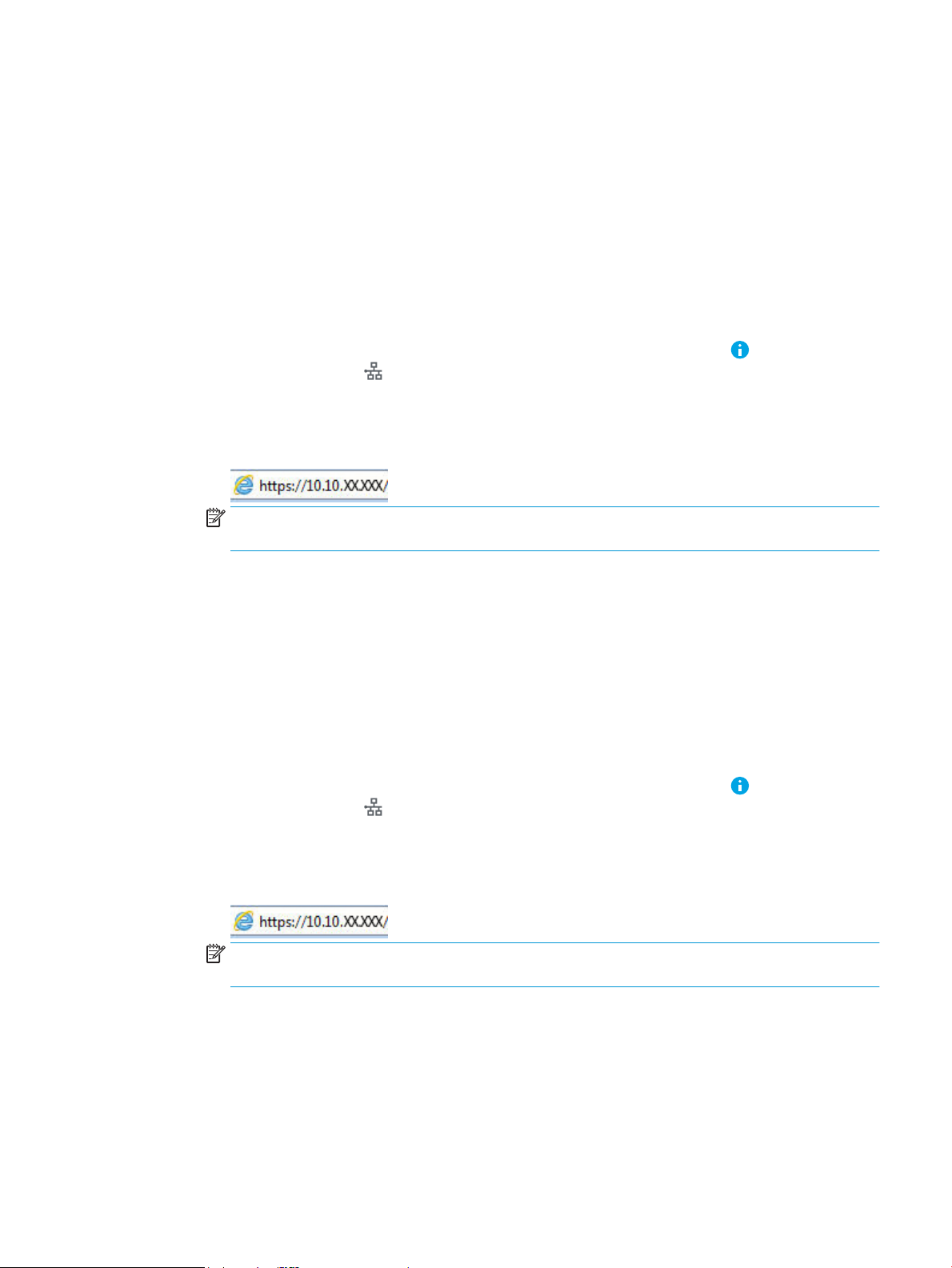
1. Na tela Início do painel de controle da impressora, abra o menu Congurações.
2. Abra os seguintes menus:
●
Gerenciar suprimentos
●
Política de Cartuchos
3. Selecione Desligar.
Usar o HP Embedded Web Server (EWS) para ativar o recurso Política de Cartucho
1. Abra o Servidor Web incorporado (EWS) HP:
a.
Na tela Início do painel de controle da impressora, toque no ícone Informações e, em seguida,
t
oque no ícone Rede
b. Abra um navegador da Web e, na linha de endereço, digite o endereço IP ou o nome do host
exatamente como exibido no painel de controle da impressora. Pressione a tecla Enter no teclado do
computador. O EWS é aberto.
NOTA: Se o navegador da web exibir uma mensagem indicando que o acesso ao site pode não ser
seguro, selecione a opção para continuar no site. O acesso a esse site não prejudica o computador.
para exibir o endereço IP ou o nome do host.
2. Abra a guia Copiar/Imprimir.
3. No painel de navegação esquerdo, selecione Gerenciar Suprimentos.
4. Na área Gerenciar Suprimentos, selecioneAutorizado pela HP na lista suspensa Política de Cartucho.
5. Clique no botão Aplicar para salvar as alterações.
Usar o HP Embedded Web Server (EWS) para desativar o recurso Política de Cartucho
1. Abra o Servidor Web incorporado (EWS) HP:
a.
Na tela Início do painel de controle da impressora, toque no ícone Informações e, em seguida,
t
oque no ícone Rede
b. Abra um navegador da Web e, na linha de endereço, digite o endereço IP ou o nome do host
exatamente como exibido no painel de controle da impressora. Pressione a tecla Enter no teclado do
computador. O EWS é aberto.
NOTA: Se o navegador da Web exibir uma mensagem indicando que o acesso ao site pode não ser
seguro, selecione a opção para continuar no site. O acesso a esse site não prejudica o computador.
2. Abra a guia Copiar/Imprimir.
para exibir o endereço IP ou o nome do host.
3. No painel de navegação esquerdo, selecione Gerenciar Suprimentos.
4. Na área Congurações de Suprimento, selecione Desligar na lista suspensa de Política de Cartucho.
5. Clique no botão Aplicar para salvar as alterações.
PTWW Denir as congurações de suprimento de proteção de cartucho de toner HP 47
Page 62

Solucionar mensagens de erro do painel de controle de Política de Cartucho
Mensagem de erro Descrição Ação recomendada
10.0X Cartucho <Cor> Não Autorizado O administrador congurou esta impressora
para usar somente suprimentos HP
originais ainda cobertos pela garantia. O
cartucho deve ser substituído para
continuar a impressão.
Substitua o cartucho por um novo genuíno
HP.
Caso acredite ter comprado um produto
original da HP, acesse www.hp.com/go/
anticounterfeit para determinar se o
cartucho de toner é original da HP e saiba o
que fazer caso não seja.
Ativar ou desativar o recurso Proteção de Cartucho
NOTA: A ativação ou desativação deste recurso pode exigir que uma senha de administrador seja inserida.
Use o painel de controle da impressora para ativar o recurso Proteção de Cartucho
1. Na tela Início do painel de controle da impressora, abra o menu Congurações.
2. Abra os seguintes menus:
●
Gerenciar suprimentos
●
Proteção de cartuchos
3. Selecione Proteger Cartuchos.
4. Quando a impressora solicitar a conrmação, selecione Continuar para ativar o recurso.
CUIDADO: Após ativar a proteção de cartucho da impressora, todos os cartuchos de toner subsequentes
instalados nela cam automática e permanentemente protegidos. Para evitar a proteção de um novo
cartucho, desative o recurso antes de instalá-lo.
Desativar o recurso não se aplica à proteção dos cartuchos instalados atualmente.
Use o painel de controle da impressora para desativar o recurso Proteção de Cartucho
1. Na tela Início do painel de controle da impressora, abra o menu Congurações.
2. Abra os seguintes menus:
●
Gerenciar suprimentos
●
Proteção de cartuchos
3. Selecione Desligar.
Usar o HP Embedded Web Server (EWS) para ativar o recurso Proteção de Cartucho
1. Abra o Servidor Web incorporado (EWS) HP:
a.
Na tela Início do painel de controle da impressora, toque no ícone Informações e, em seguida,
t
oque no ícone Rede
para exibir o endereço IP ou o nome do host.
48 Capítulo 3 Suprimentos, acessórios e peças PTWW
Page 63

b. Abra um navegador da web e, na linha de endereço, digite o endereço IP ou o nome do host
exatamente como exibido no painel de controle da impressora. Pressione a tecla Enter no teclado do
computador. O EWS é aberto.
NOTA: Se o navegador da web exibir uma mensagem indicando que o acesso ao site pode não ser
seguro, selecione a opção para continuar no site. O acesso a esse site não prejudica o computador.
2. Abra a guia Copiar/Imprimir.
3. No painel de navegação esquerdo, selecione Gerenciar Suprimentos.
4. Na área Congurações de Suprimento, selecione Proteger cartuchos na lista suspensa Proteção do
Cartucho.
5. Clique no botão Aplicar para salvar as alterações.
CUIDADO: Após ativar a proteção de cartucho da impressora, todos os cartuchos de toner subsequentes
instalados nela cam automática e permanentemente protegidos. Para evitar a proteção de um novo
cartucho, desative o recurso antes de instalá-lo.
Desativar o recurso não se aplica à proteção dos cartuchos instalados atualmente.
Usar o HP Embedded Web Server (EWS) para desativar o recurso Proteção de Cartucho
1. Abra o Servidor Web incorporado (EWS) HP:
a.
Na tela Início do painel de controle da impressora, toque no ícone Informações e, em seguida,
t
oque no ícone Rede
b. Abra um navegador da Web e, na linha de endereço, digite o endereço IP ou o nome do host
exatamente como exibido no painel de controle da impressora. Pressione a tecla Enter no teclado do
computador. O EWS é aberto.
NOTA: Se o navegador da web exibir uma mensagem indicando que o acesso ao site pode não ser
seguro, selecione a opção para continuar no site. O acesso a esse site não prejudica o computador.
2. Abra a guia Copiar/Imprimir.
3. No painel de navegação esquerdo, selecione Gerenciar Suprimentos.
4. Na área Congurações de Suprimento, selecione Desligar na lista suspensa Proteção do Cartucho.
5. Clique no botão Aplicar para salvar as alterações.
para exibir o endereço IP ou o nome do host.
PTWW Denir as congurações de suprimento de proteção de cartucho de toner HP 49
Page 64
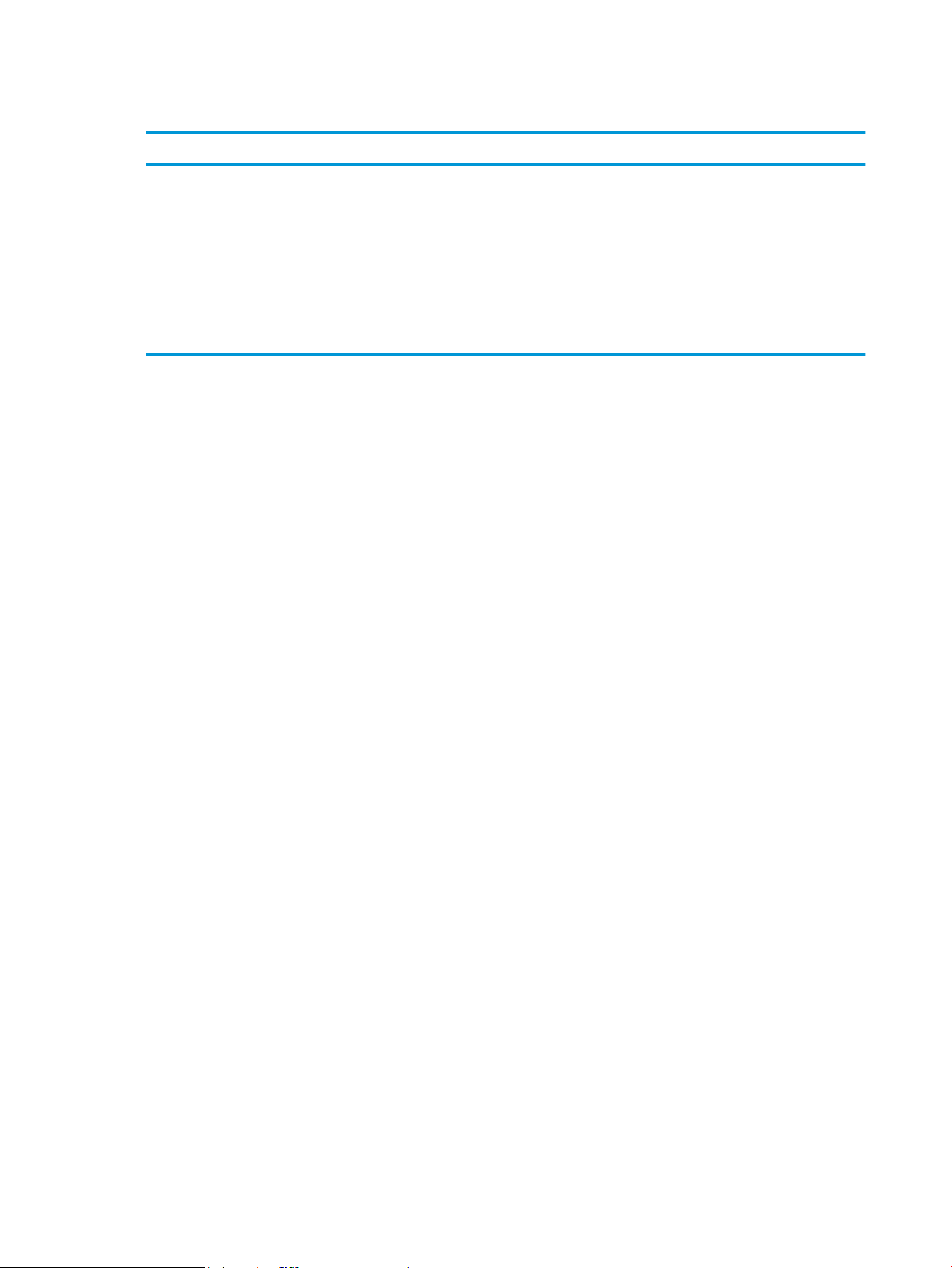
Solucionar mensagens de erro do painel de controle de Proteção de Cartucho
Mensagem de erro Descrição Ação recomendada
10.0X Cartucho <Cor> Protegido O cartucho só pode ser usado na
impressora ou conjunto de impressoras que
inicialmente o tenha protegido fazendo uso
da Proteção de Cartucho HP.
O recurso Proteção de Cartucho permite que
um administrador restrinja os cartuchos
para que funcionem apenas em uma
impressora ou conjunto de impressoras. O
cartucho deve ser substituído para
continuar a impressão.
Substitua o cartucho por um novo cartucho
de toner.
50 Capítulo 3 Suprimentos, acessórios e peças PTWW
Page 65

Substituir os cartuchos de toner
Informações do cartucho de toner
A impressora indica quando o nível do cartucho de toner está baixo ou muito baixo. A vida útil real restante do
cartucho de toner pode variar. É recomendável ter um cartucho de impressão para substituição disponível para
instalação quando a qualidade de impressão não estiver mais satisfatória.
Para adquirir cartuchos ou vericar a compatibilidade dos cartuchos com a impressora, acesse o HP SureSupply
em www.hp.com/go/suresupply. Vá até o canto inferior da página e verique se o país/região está correto.
A impressora usa quatro cores e tem um cartucho de toner diferente para cada cor: amarelo (Y), magenta (M),
ciano (C) e preto (K). Os cartuchos de toner estão dentro da porta frontal.
Item Descrição Número do cartucho Número de peça
Cartucho de toner preto original
HP 655A LaserJet
Cartucho de toner original preto
de alta capacidade HP 657X
LaserJet
Cartucho de toner ciano original
HP 655A LaserJet
Cartucho de toner ciano original
de alta capacidade HP 657X
LaserJet
Cartucho de toner amarelo
original HP 655A LaserJet
Cartucho de toner amarelo
original de alta capacidade HP
657X LaserJet
Cartucho de toner magenta
original HP 655A LaserJet
Cartucho de toner magenta
original de alta capacidade HP
657X LaserJet
Cartucho de toner preto de
capacidade padrão para
substituição
Cartucho de toner preto de alta
capacidade para substituição
Cartucho ciano de capacidade
padrão para substituição
Cartucho de toner ciano de alta
capacidade para substituição
Cartucho de toner amarelo de
capacidade padrão para
substituição
Cartucho de toner amarelo de
alta capacidade para
substituição
Cartucho de toner magenta de
capacidade padrão para
substituição
Cartucho de toner magenta de
alta capacidade para
substituição
655A CF450A
657X CF470X
655A CF451A
657X CF471X
655A CF452A
657X CF472X
655A CF453A
657X CF473X
NOTA: Os cartuchos de toner de alta capacidade contém mais toner que os cartuchos padrão para um maior
uxo de página. Para obter mais informações, acesse www.hp.com/go/learnaboutsupplies.
Não retire o cartucho de toner de sua embalagem até o momento de usá-lo.
CUIDADO: Para evitar danos ao cartucho de toner, não o exponha à luz por mais de alguns minutos. Cubra o
tambor de imagens verde se o cartucho de toner tiver de ser removido da impressora durante um período
prolongado.
A ilustração a seguir mostra os componentes do cartucho de toner.
PTWW Substituir os cartuchos de toner 51
Page 66
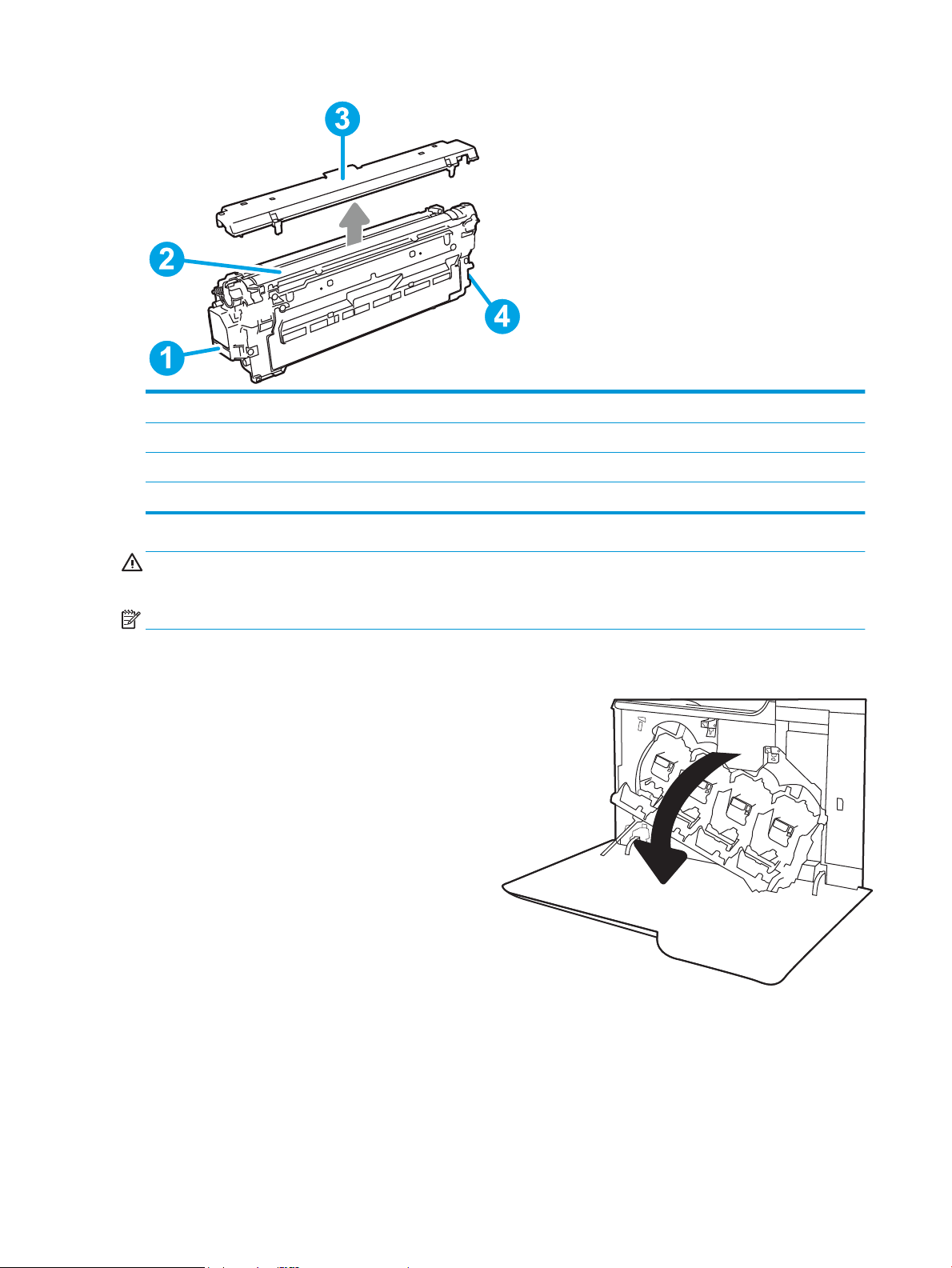
1 Alça
2 Tambor de imagens
3 Folha de proteção
4 Chip de memória
CUIDADO: Caso caia toner em suas roupas, limpe com um pano seco e lave a roupa em água fria. Água quente
irá
xar o toner ao tecido.
NOTA: Informações sobre a reciclagem de cartuchos de toner usados estão na caixa do cartucho.
Remova e substitua os cartuchos
1
. Abra a porta frontal.
52 Capítulo 3 Suprimentos, acessórios e peças PTWW
Page 67

2. Segure a alça do cartucho de toner usado e puxe o
2
1
3
4
cartucho para removê-lo.
. Remova o novo cartucho de toner da embalagem
3
removendo as tampas plásticas da extremidade,
depois o cartucho do saco plástico e, por m, a
blindagem laranja de proteção. Guarde todas as
embalagens para reciclagem do cartucho de toner
utilizado.
NOTA: Não toque no tambor de imagem verde.
essões digitais no tambor de imagem podem
Impr
causar defeitos de impressão.
4
. Segure ambos os lados do cartucho de toner e
agite para cima e para baixo 5-6 vezes.
PTWW Substituir os cartuchos de toner 53
Page 68
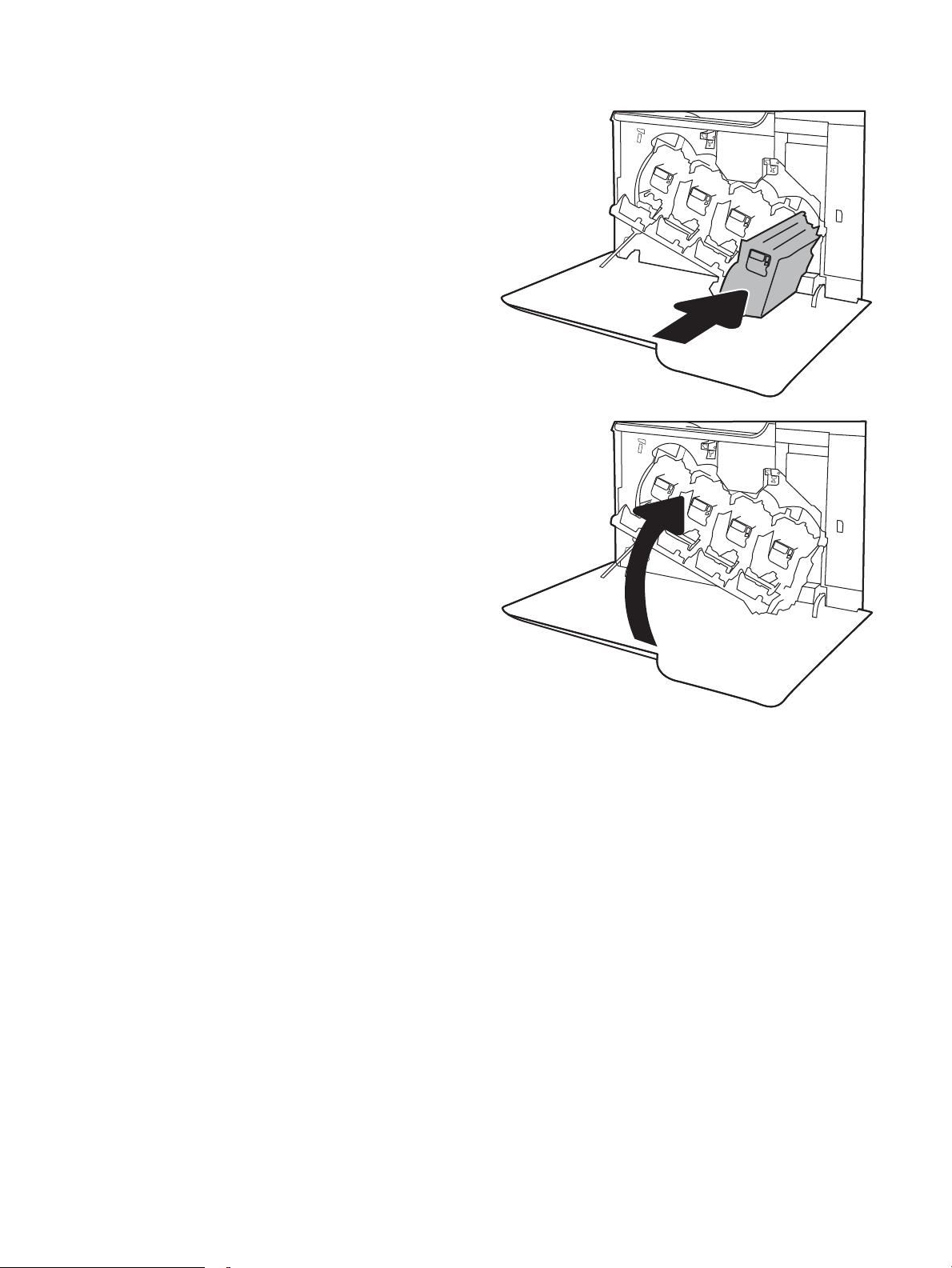
5. Segure o cartucho de toner embaixo com uma
mão enquanto manuseia a alça do cartucho com a
outra. Alinhe o cartucho de toner com o slot na
prateleira e insira-o na impressora.
NOTA: Não toque no tambor de imagem verde.
Impressões digitais no tambor de imagem podem
causar defeitos de impressão.
6. Feche a porta frontal.
54 Capítulo 3 Suprimentos, acessórios e peças PTWW
Page 69
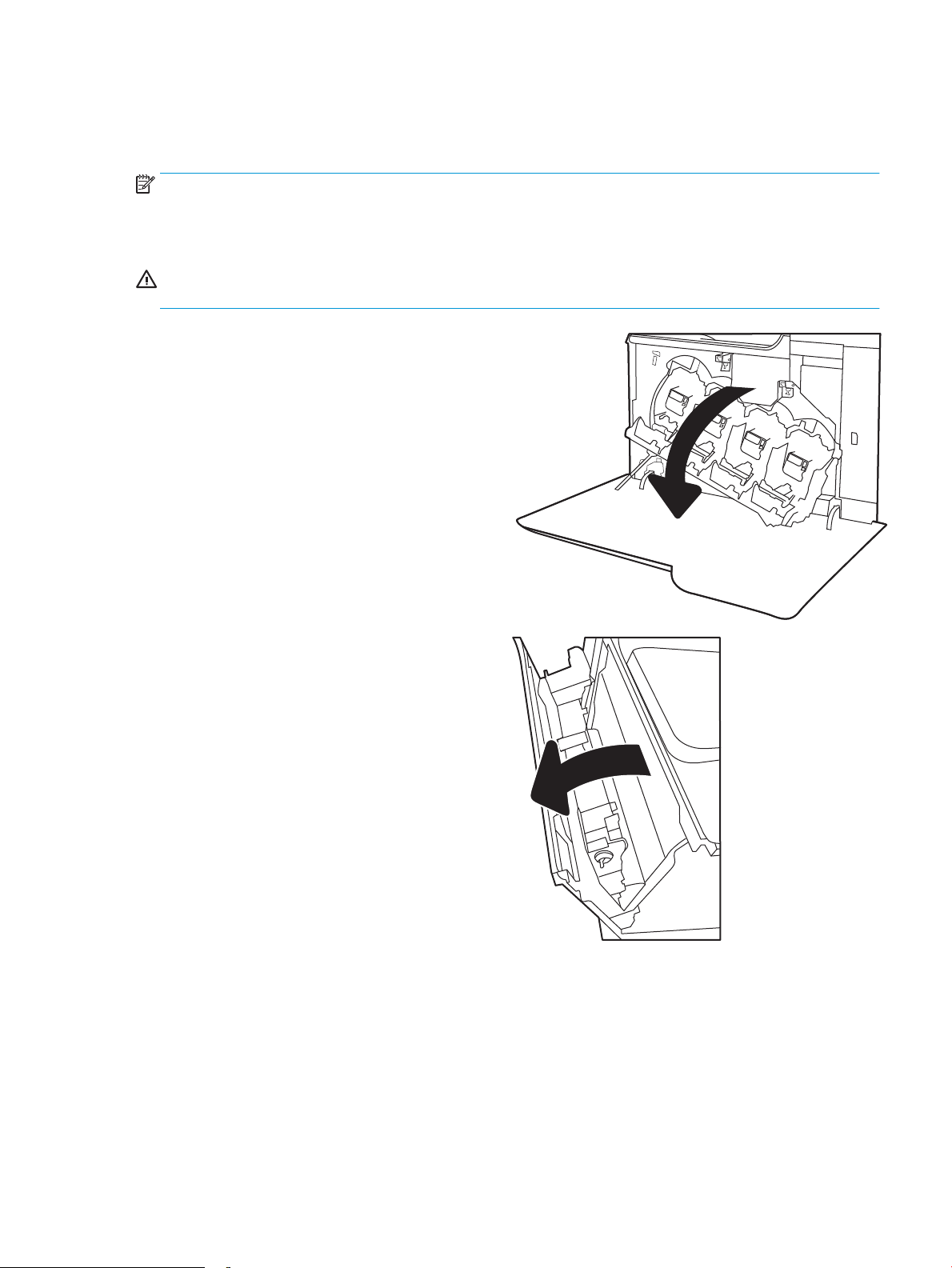
Substitua a unidade de coleta do toner
Substitua a unidade de coleta de toner quando o painel de controle solicitar.
NOTA: A unidade de coleta de toner foi desenvolvida para uso único. Não tente esvaziar a unidade de coleta de
toner e reutilizá-la. Isso poderá fazer com que o toner seja derramado no interior da impressora, o que poderá
resultar na redução da qualidade da impressão. Após o uso, devolva a unidade de coleta de toner para
reciclagem pelo programa Planet Partners da HP.
CUIDADO: Caso caia toner em suas roupas, limpe com um pano seco e lave a roupa em água fria. Água quente
irá xar o toner ao tecido.
1. Abra a porta frontal.
. Abra a porta esquerda.
2
PTWW Substitua a unidade de coleta do toner 55
Page 70
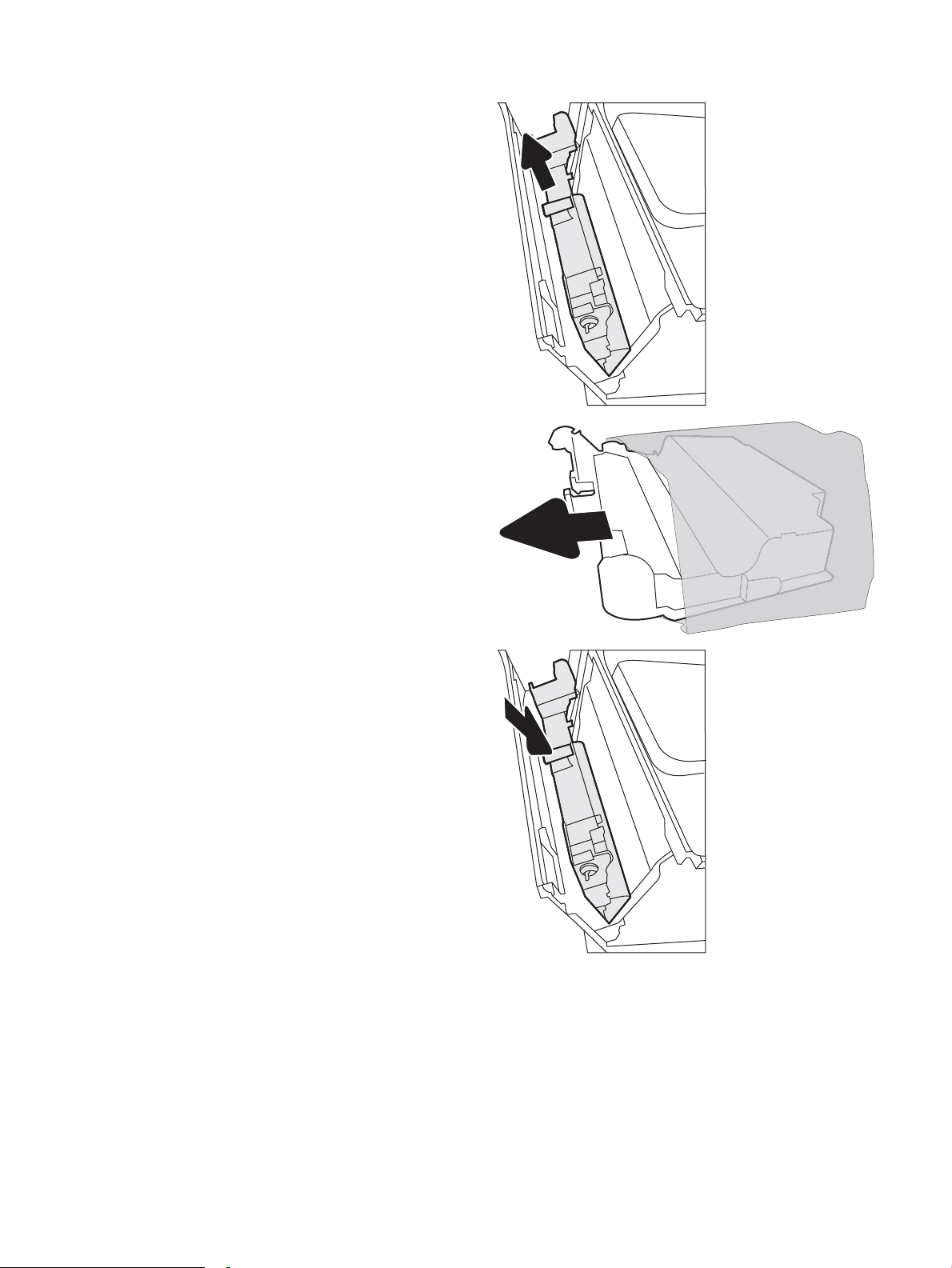
3. Segure a parte superior da unidade de coleta de
toner e remova-a da impressora.
4
. Retire a nova unidade de coleta de toner da
embalagem.
. Instale a nova unidade na impressora. Verique se
5
a unidade de coleta de toner está rmemente
encaixada.
56 Capítulo 3 Suprimentos, acessórios e peças PTWW
Page 71

6. Feche a porta esquerda.
NOTA: Se a unidade de coleta de toner não
estiver instalada corretamente, a porta esquerda
não fechará completamente.
Para reciclar a unidade de coleta de toner usada,
siga as instruções incluídas com a nova unidade de
coleta de toner.
7
. Feche a porta frontal.
PTWW Substitua a unidade de coleta do toner 57
Page 72

Substitua o cartucho de grampos (modelos M681z e M682z).
Introdução
As informações a seguir fornecem instruções sobre como substituir os cartuchos de grampos.
Remover e substituir o cartucho de grampos
1. Abra a porta do cartucho de grampos.
NOTA: Abrir a porta do cartucho de grampos
desativa o grampeador.
2. Segure a guia colorida do cartucho de grampos e
puxe o cartucho para fora.
58 Capítulo 3 Suprimentos, acessórios e peças PTWW
Page 73

3. Insira o novo cartucho de grampos no grampeador
e pressione a alça colorida em direção à
impressora até que a unidade se encaixe no lugar.
4. Feche a porta do cartucho de grampos.
PTWW Substitua o cartucho de grampos (modelos M681z e M682z). 59
Page 74

60 Capítulo 3 Suprimentos, acessórios e peças PTWW
Page 75

4 Impressão
●
Tarefas de impressão (Windows)
●
Tarefas de impressão (OS X)
●
Armazenar trabalhos na impressora para imprimir mais tarde ou em modo privado
●
Impressão móvel
●
Imprimir a partir da porta USB
Para obter mais informações:
As informações a seguir estão corretas no momento da publicação. Para obter mais informações atuais, consulte
www.hp.com/support/colorljM681MFP or www.hp.com/support/colorljM682MFP .
A ajuda integral da HP para a impressora inclui as seguintes informações:
●
Instalar e congurar
●
Conhecer e usar
●
Solução de problemas
●
Fazer download de atualizações de software e rmware
●
Participar de fóruns de suporte
●
Localizar informações de garantia e reguladoras
PTWW 61
Page 76
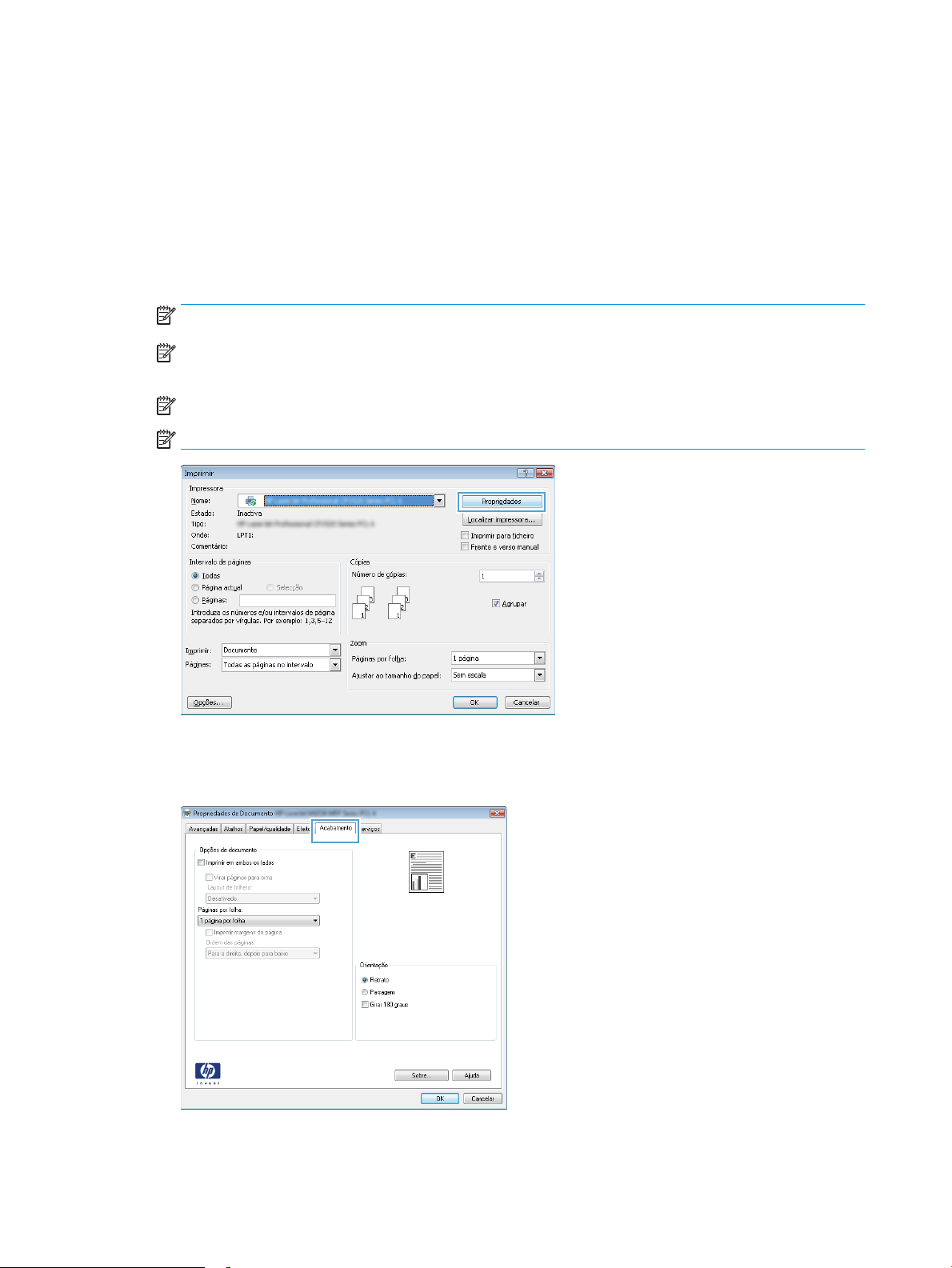
Tarefas de impressão (Windows)
Como imprimir (Windows)
O procedimento a seguir descreve o processo básico de impressão no Windows.
1. No programa de software, selecione a opção Imprimir.
2. Selecione a impressora na lista de impressoras. Para alterar as congurações, clique no botão
Propriedades ou Preferências para abrir o driver de impressão.
NOTA: O nome do botão varia de acordo com os softwares utilizados.
NOTA: Para acessar esses recursos em um aplicativo de tela Inicial do Windows 8 ou 8.1, selecione
Dispositivos, Imprimir e, em seguida, selecione a impressora.
NOTA: Para obter mais informações, clique no botão Ajuda (?) no driver de impressão.
NOTA: O driver de impressão pode ter aparência diferente da exibida aqui, mas as etapas são as mesmas.
3
. Clique nas guias do driver de impressão para congurar as opções disponíveis. Por exemplo, congure a
orientação do papel na guia Acabamento e a fonte, o tipo e o tamanho do papel e os ajustes de qualidade
na guia Papel/qualidade.
62 Capítulo 4 Impressão PTWW
Page 77

4. Clique no botão OK para retornar para a caixa de diálogo Imprimir. Nesta tela, selecione o número de cópias
a serem impressas.
5. Clique no botão Imprimir para imprimir o trabalho.
PTWW Tarefas de impressão (Windows) 63
Page 78

Imprimir automaticamente nos dois lados (Windows)
Use este procedimento para impressoras que tenham um duplexador automático instalado. Se a impressora não
tiver um duplexador automático instalado ou se desejar imprimir em tipos de papel não compatíveis com o
duplexador, é possível imprimir manualmente em ambos os lados.
1. No programa de software, selecione a opção Imprimir.
2. Selecione a impressora na lista de impressoras e, em seguida, clique no botão Propriedades ou
Preferências para abrir o driver de impressão.
NOTA: O nome do botão varia de acordo com os softwares utilizados.
NOTA: Para acessar esses recursos em um aplicativo de tela Inicial do Windows 8 ou 8.1, selecione
Dispositivos, Imprimir e, em seguida, selecione a impressora.
3. Clique na guia Acabamento.
4. Selecione Imprimir frente e verso. Clique em OK para fechar a caixa de diálogo Propriedades do
Documento.
5. Na caixa de diálogo Imprimir, clique em Imprimir para imprimir o trabalho.
64 Capítulo 4 Impressão PTWW
Page 79

Imprimir múltiplas páginas por folha (Windows)
1. No programa de software, selecione a opção Imprimir.
2. Selecione a impressora na lista de impressoras e, em seguida, clique no botão Propriedades ou
Preferências para abrir o driver de impressão.
NOTA: O nome do botão varia de acordo com os softwares utilizados.
NOTA: Para acessar esses recursos em um aplicativo de tela Inicial do Windows 8 ou 8.1, selecione
Dispositivos, Imprimir e, em seguida, selecione a impressora.
3. Clique na guia Acabamento.
4. Selecione o número de páginas por folha na lista suspensa Páginas por folha.
5. Selecione as opções corretas de Imprimir bordas de página, Ordem das páginas e Orientação. Clique em OK
para fechar a caixa de diálogo Propriedades do Documento.
6. Na caixa de diálogo Imprimir, clique em Imprimir para imprimir o trabalho.
Selecionar o tipo de papel (Windows)
1. No programa de software, selecione a opção Imprimir.
2. Selecione a impressora na lista de impressoras e, em seguida, clique no botão Propriedades ou
Preferências para abrir o driver de impressão.
NOTA: O nome do botão varia de acordo com os softwares utilizados.
NOTA: Para acessar esses recursos em um aplicativo de tela Inicial do Windows 8 ou 8.1, selecione
Dispositivos, Imprimir e, em seguida, selecione a impressora.
3. Clique na guia Papel/Qualidade.
4. Na lista suspensa Tipo do papel, clique na opção Mais...
5. Amplie a lista de opções O tipo é: opções.
6. Expanda a categoria de tipos de papel que melhor descreve o seu papel.
7. Selecione a opção para o tipo de papel que você está usando e clique em OK.
8. Clique em OK para fechar a caixa de diálogo Propriedades do Documento. Na caixa de diálogo Imprimir,
clique em Imprimir para imprimir o trabalho.
Se for necessário congurar a bandeja, uma mensagem de conguração será exibida no painel de controle
da impressora.
9. Carregue a bandeja com o papel do tipo e do tamanho especicado e feche-a.
10. Toque no botão OK para aceitar o tamanho e o tipo detectados ou toque no botão Modicar para escolher
um tipo ou tamanho de papel diferente.
11. Selecione o tipo e o tamanho corretos e toque no botão OK.
Tarefas adicionais de impressão
Acesse o endereço www.hp.com/support/colorljM681MFP or www.hp.com/support/colorljM682MFP.
PTWW Tarefas de impressão (Windows) 65
Page 80

As instruções estão disponíveis para execução de tarefas de impressão especícas, como:
●
Criar e usar atalhos ou predenições de impressão
●
Selecionar o tamanho do papel ou usar um tamanho de papel personalizado
●
Selecionar a orientação da página
●
Criar um livreto
●
Dimensionar um documento conforme o tamanho do papel selecionado
●
Imprimir a primeira ou a última página do documento em um papel diferente
●
Imprimir marcas em um documento
66 Capítulo 4 Impressão PTWW
Page 81

Tarefas de impressão (OS X)
Como imprimir (OS X)
O procedimento a seguir descreve o processo básico de impressão para o OS X.
1. Clique no menu Arquivo e na opção Imprimir.
2. Selecione a impressora.
3. Clique em Mostrar detalhes ou em Cópias e páginas e, em seguida, selecione outros menus para ajustar as
congurações de impressão.
NOTA: O nome do item varia de acordo com programas de software diferentes.
4. Clique no botão Imprimir.
Imprimir automaticamente nos dois lados (OS X)
NOTA: Essa informação aplica-se às impressoras que têm um duplexador automático.
NOTA: Esse recurso está disponível se você instalar o driver de impressão da HP. Ele pode não estar disponível
se você estiver utilizando o AirPrint.
1. Clique no menu Arquivo e na opção Imprimir.
2. Selecione a impressora.
3. Clique em Mostrar detalhes ou em Cópias e páginas e, em seguida, clique no menu Layout.
NOTA: O nome do item varia de acordo com programas de software diferentes.
4. Selecione uma opção de encadernação na lista suspensa Frente e verso.
5. Clique no botão Imprimir.
Imprimir múltiplas páginas por folha (OS X)
1. Clique no menu Arquivo e na opção Imprimir.
2. Selecione a impressora.
3. Clique em Mostrar detalhes ou em Cópias e páginas e, em seguida, clique no menu Layout.
NOTA: O nome do item varia de acordo com programas de software diferentes.
4. Na lista suspensa Páginas por folha, selecione o número de páginas que você deseja imprimir em cada
folha.
5. Na área Direção do layout, selecione a ordem e posicionamento das páginas na folha.
6. No menu Bordas, selecione o tipo de borda que você deseja imprimir em torno de cada página da folha.
7. Clique no botão Imprimir.
PTWW Tarefas de impressão (OS X) 67
Page 82

Selecione o tipo de papel (OS X)
1. Clique no menu Arquivo e na opção Imprimir.
2. Selecione a impressora.
3. Clique em Mostrar detalhes ou em Cópias e páginas e, em seguida, clique no menu Mídia e qualidade ou
Papel/Qualidade.
NOTA: O nome do item varia de acordo com programas de software diferentes.
4. Selecione as opções Mídia e qualidade ou Papel/qualidade.
NOTA: Esta lista contém o conjunto mestre de opções disponíveis. Algumas opções não estão disponíveis
em todas as impressoras.
●
Tipo de mídia: Selecione a opção para o tipo de papel do trabalho de impressão.
●
Qualidade de impressão: Selecione o nível de resolução do trabalho de impressão.
●
Impressão borda a borda: Selecione essa opção para imprimir próximo às bordas do papel.
●
EconoMode: Selecione essa opção para economizar o toner ao imprimir rascunhos de documentos.
5. Clique no botão Imprimir.
Tarefas adicionais de impressão
Acesse o endereço www.hp.com/support/colorljM681MFP or www.hp.com/support/colorljM682MFP.
As instruções estão disponíveis para execução de tarefas de impressão especícas, como:
●
Criar e usar atalhos ou predenições de impressão
●
Selecionar o tamanho do papel ou usar um tamanho de papel personalizado
●
Selecionar a orientação da página
●
Criar um livreto
●
Dimensionar um documento conforme o tamanho do papel selecionado
●
Imprimir a primeira ou a última página do documento em um papel diferente
●
Imprimir marcas em um documento
68 Capítulo 4 Impressão PTWW
Page 83

Armazenar trabalhos na impressora para imprimir mais tarde ou em modo privado
Introdução
As informações a seguir apresentam os procedimentos para criar e imprimir documentos armazenados na
impressora. Esses trabalhos podem ser impressos posteriormente ou de forma particular.
●
Criar um trabalho armazenado (Windows)
●
Criar um trabalho armazenado (OS X)
●
Imprimir um trabalho armazenado
●
Excluir um trabalho armazenado
●
Informações enviadas à impressora para ns de Contabilização de Trabalho
Criar um trabalho armazenado (Windows)
Armazene trabalhos na impressora para impressão particular ou atrasada.
NOTA: O driver de impressão pode ter aparência diferente da exibida aqui, mas as etapas são as mesmas.
1. No programa de software, selecione a opção Imprimir.
2. Selecione a impressora na lista de impressoras e selecione Propriedades ou Preferências (o nome varia de
acordo com os programas de software).
NOTA: O nome do botão varia de acordo com os softwares utilizados.
NOTA: Para acessar esses recursos em um aplicativo de tela Início do Windows 8 ou 8.1, selecione
Dispositivos, Imprimir e, em seguida, selecione a impressora.
PTWW Armazenar trabalhos na impressora para imprimir mais tarde ou em modo privado 69
Page 84

3. Clique na guia Armazenamento de trabalho.
4. Selecione a opção Modo de armazenamento de trabalho.
●
Revisão e espera: Imprima e revise uma cópia de um trabalho e, em seguida, imprima mais cópias.
●
Trabalho pessoal: O trabalho só será impresso quando alguém o solicitar no painel de controle da
impressora. Para esse modo de armazenamento de trabalho, você pode selecionar uma das opções
Tornar trabalho privado/seguro. Se você atribuir um número de identicação pessoal (PIN) ao
trabalho, será necessário inserir o mesmo PIN no painel de controle. Se você criptografar o trabalho,
deverá fornecer a senha necessária no painel de controle. O trabalho de impressão é excluído da
memória depois que ele imprime e é perdido se a impressora perde energia.
●
Cópia rápida: Imprima o número de cópias solicitado de um trabalho e depois armazene uma cópia do
trabalho na memória da impressora para poder imprimi-lo novamente mais tarde.
●
Trabalho armazenado: Armazene um trabalho na impressora e permita que outros usuários
imprimam o trabalho a qualquer momento. Para esse modo de armazenamento de trabalho, você
pode selecionar uma das opções Tornar trabalho privado/seguro. Se você atribuir um número de
identicação pessoal (PIN) ao trabalho, a pessoa que imprimir o trabalho deverá fornecer o mesmo
PIN no painel de controle. Se você criptografar o trabalho, a pessoa que imprimir o trabalho deverá
fornecer a senha necessária no painel de controle.
5. Para utilizar um nome de usuário ou de trabalho personalizado, clique no botão Personalizar e digite o
nome do usuário ou do trabalho.
Selecione a opção a ser usada se outro trabalho armazenado já tiver este nome.
●
Usar nome do trabalho + (1 a 99): Agregue um número exclusivo no nal do nome do trabalho.
●
Substituir arquivo existente: Substitua o trabalho armazenado existente pelo novo.
6. Clique no botão OK para fechar a caixa de diálogo Propriedades do documento. Na caixa de diálogo
Imprimir, clique no botão Imprimir para imprimir o trabalho.
7. Para obter informações sobre como imprimir o trabalho, consulte o tópico para "Imprimir um trabalho
armazenado".
70 Capítulo 4 Impressão PTWW
Page 85

Criar um trabalho armazenado (OS X)
Armazene trabalhos na impressora para impressão particular ou atrasada.
1. Clique no menu Arquivo e na opção Imprimir.
2. No menu Impressora, selecione a impressora.
3. Por padrão, o driver de impressão exibe o menu Cópias e páginas. Abra a lista suspensa de menus e clique
no menu Armazenamento de trabalho.
4. Na lista suspensa Modo, selecione o tipo de trabalho armazenado.
●
Revisão e espera: Imprima e revise uma cópia de um trabalho e, em seguida, imprima mais cópias.
●
Trabalho pessoal: O trabalho só será impresso quando alguém o solicitar no painel de controle da
impressora. Se o trabalho tiver um número de identicação pessoal (PIN), forneça o PIN necessário no
painel de controle. O trabalho de impressão é excluído da memória depois que ele imprime e é
perdido se a impressora perde energia.
●
Cópia rápida: Imprima o número de cópias solicitado de um trabalho e armazene uma cópia do
trabalho na memória da impressora para poder imprimi-lo novamente mais tarde.
●
Trabalho armazenado: Armazene um trabalho na impressora e permita que outros usuários
imprimam o trabalho a qualquer momento. Se o trabalho tiver um número de identicação pessoal
(PIN), a pessoa que imprimir o trabalho deverá fornecer o mesmo PIN no painel de controle.
5. Para utilizar um nome de usuário ou de trabalho personalizado, clique no botão Personalizar e digite o
nome do usuário ou do trabalho.
Selecione a opção a ser usada se outro trabalho armazenado já estiver este nome.
●
Usar nome do trabalho + (1 a 99): Agregue um número exclusivo no nal do nome do trabalho.
●
Substituir arquivo existente: Substitua o trabalho armazenado existente pelo novo.
6. Caso tenha selecionado a opção Trabalho armazenado ou Trabalho pessoal na etapa 3, é possível proteger
o trabalho com um PIN. Insira um número de 4 dígitos no campo Usar PIN para imprimir. Quando outras
pessoas tentarem imprimir esse trabalho, a impressora enviará um prompt solicitando que elas digitem o
número PIN.
7. Clique no botão Imprimir para processar o trabalho.
Imprimir um trabalho armazenado
Use o procedimento a seguir para imprimir um trabalho que está armazenado na memória da impressora.
1. Na tela Início no painel de controle da impressora, selecione Imprimir.
2. Selecione Imprimir do Armazenamento de Trabalho
3. Selecione Escolher e, em seguida, escolha o nome da pasta em que o trabalho está armazenado.
4. Selecione o nome do trabalho. Se o trabalho for particular ou estiver criptografado, insira o PIN ou a senha.
5. Para ajustar o número de cópias, selecione o campo de número de cópias no canto inferior esquerdo da
tela. Use o teclado para inserir o número de cópias.
6. Selecione Imprimir para imprimir o trabalho.
PTWW Armazenar trabalhos na impressora para imprimir mais tarde ou em modo privado 71
Page 86

Excluir um trabalho armazenado
Quando um novo trabalho é armazenado na memória da impressora, esta substitui todos os trabalhos
anteriores que tiverem o mesmo nome e forem do mesmo usuário. Caso não haja nenhum trabalho que tenha o
mesmo nome e seja do mesmo usuário, mas a impressora precise de espaço extra, ela poderá excluir outros
trabalhos armazenados, começando pelos mais antigos. Para alterar o número de trabalhos que a impressora
pode armazenar, realize o procedimento a seguir:
1. Na tela Início do painel de controle da impressora, abra o menu Congurações.
2. Abra os seguintes menus:
●
Copiar/Imprimir ou Imprimir
●
Gerenciar trabalhos armazenados
●
Lim. arm. tr. temp.
3. Use o teclado para inserir o número de trabalhos que a impressora armazenará.
4. Clique em Concluído para salvar a conguração.
Use o procedimento a seguir para excluir um trabalho que esteja armazenado na memória da impressora.
1. Na tela Início no painel de controle da impressora, selecione Imprimir.
2. Selecione Imprimir do armazenamento de trabalho.
3. Selecione Escolher e, em seguida, escolha o nome da pasta em que o trabalho está armazenado.
4. Selecione o nome do trabalho. Se o trabalho for particular ou estiver criptografado, insira o PIN ou a senha.
5.
Clique no ícone da Lixeira para excluir o trabalho.
Informações enviadas à impressora para ns de Contabilização de Trabalho
Trabalhos de impressão enviados de drivers do cliente (por exemplo, PC) podem enviar informação de
identicação pessoal para dispositivos de Impressão e Imagens HP LaserJet. Essas informações podem incluir,
embora não se limitem a apenas isso, o nome de usuário e do cliente onde o trabalho foi originado, o que pode
ser utilizado para ns de contabilização de trabalho, conforme determinado pelo Administrador do dispositivo de
impressão. Essas mesmas informações também podem ser armazenadas em um dispositivo de
armazenamento em massa (por exemplo, a unidade de disco rígido) do dispositivo de impressão, ao usar o
recurso de armazenamento de trabalho.
72 Capítulo 4 Impressão PTWW
Page 87

Impressão móvel
Introdução
A HP oferece várias soluções móveis e ePrint para possibilitar impressões fáceis em uma impressora HP a partir
de um notebook, tablet, smartphone ou outro dispositivo móvel. Para ver a lista completa e determinar a melhor
opção, acesse www.hp.com/go/LaserJetMobilePrinting (somente em inglês).
NOTA: Atualize o rmware da impressora para garantir a compatibilidade com todos os recursos do ePrint e de
impressão móvel.
●
Impressão Direta Sem Fios da HP e Impressão NFC
●
HP ePrint via e-mail
●
Software HP ePrint
●
AirPrint
●
Impressão integrada para Android
Impressão Direta Sem Fios da HP e Impressão NFC
A HP fornece Impressão Direta Sem Fios e NFC (Comunicação de Curto Alcance) para impressoras com um
acessório NFC/Sem Fios da HP Jetdirect 3000w suportado. Esse acessório está disponível como uma opção para
impressoras HP LaserJet que incluem pocket de integração de hardware (HIP).
As Impressões Direta Sem Fios e NFC ativam os dispositivos compatíveis com Wi-Fi (móveis) para estabelecer
uma conexão de rede sem o diretamente para a impressora sem usar um roteador sem o.
A impressora não precisa estar conectada à rede para essa impressão imediata móvel funcionar.
Use a Impressão Direta Sem Fios da HP para imprimir via conexão sem o conteúdo dos seguintes dispositivos:
●
iPhone, iPad ou iPod touch usando o aplicativo Apple AirPrint ou HP ePrint
●
Dispositivos móveis com Android usando o aplicativo HP ePrint ou a solução de impressão incorporada ao
Android
●
Dispositivos de PC e Mac usando o software HP ePrint
Para obter mais informações sobre impressão sem os, acesse www.hp.com/go/wirelessprinting.
Os recursos NFC e Impressão Direta Sem Fios podem ser ativados ou desativados no painel de controle da
impressora.
1. Na tela Início do painel de controle da impressora, abra o menu Congurações.
2. Abra os seguintes menus:
●
Rede
●
Wireless Direct
●
Status
3. Selecione On e, em seguida clique em OK para ativar o modo de impressão sem o.
PTWW Impressão móvel 73
Page 88

NOTA: Em ambientes em que mais de um modelo da mesma impressora estiver instalado, pode ser útil
fornecer a cada impressora um Nome Direto Sem Fios exclusivo para identicação mais fácil da impressora para
Impressão Direta Sem Fios da HP. Os nomes da rede Sem Fios, por exemplo, Sem Fios, WiFi Direto etc. estão
disponíveis na tela de Informações, selecionando o ícone de Informações e, em seguida, clicando no ícone de
R
Siga este procedimento para alterar o Nome Direto Sem Fios da impressora:
1. Na tela Início do painel de controle da impressora, abra o menu Congurações.
2. Abra os seguintes menus:
3. Utilize o teclado para alterar o nome no campo de texto Nome Direto Sem Fios. Selecione OK.
ou no ícone de Wireless .
ede
●
Rede
●
Wireless Direct
●
Nome direto sem os
HP ePrint via e-mail
Use o HP ePrint para imprimir documentos enviando-os como um anexo de e-mail para o endereço de e-mail da
impressora, de qualquer dispositivo habilitado de e-mail.
Para usar o HP ePrint, a impressora deve atender aos seguintes requisitos:
●
A impressora deve estar conectada a uma rede com ou sem o e ter acesso à Internet.
●
Os Serviços da Web HP devem estar habilitados na impressora, e ela deverá estar registrada no
HP Connected.
Siga este procedimento para ativar os Serviços da Web da HP e se registrar-se no HP Connected:
1. Abra o Servidor da Web Incorporado da HP (EWS):
a.
Na tela Início do painel de controle da impressora, toque no ícone Informações e, em seguida,
t
oque no ícone Rede
b. Abra um navegador da Web e, na linha de endereço, digite o endereço IP ou o nome do host
exatamente como exibido no painel de controle da impressora. Pressione a tecla Enter no teclado do
computador. O EWS é aberto.
NOTA: Se o navegador da Web exibir uma mensagem indicando que o acesso ao site pode não ser
seguro, selecione a opção para continuar no site. O acesso a esse site não prejudica o computador.
2. Clique na guia HP Web Services.
3. Selecione a opção para ativar os Serviços da Web.
NOTA: A habilitação de Serviços da Web pode demorar vários minutos.
para exibir o endereço IP ou nome de host.
4. Acesse www.hpconnected.com para criar uma conta HP ePrint e conclua o processo de conguração.
74 Capítulo 4 Impressão PTWW
Page 89
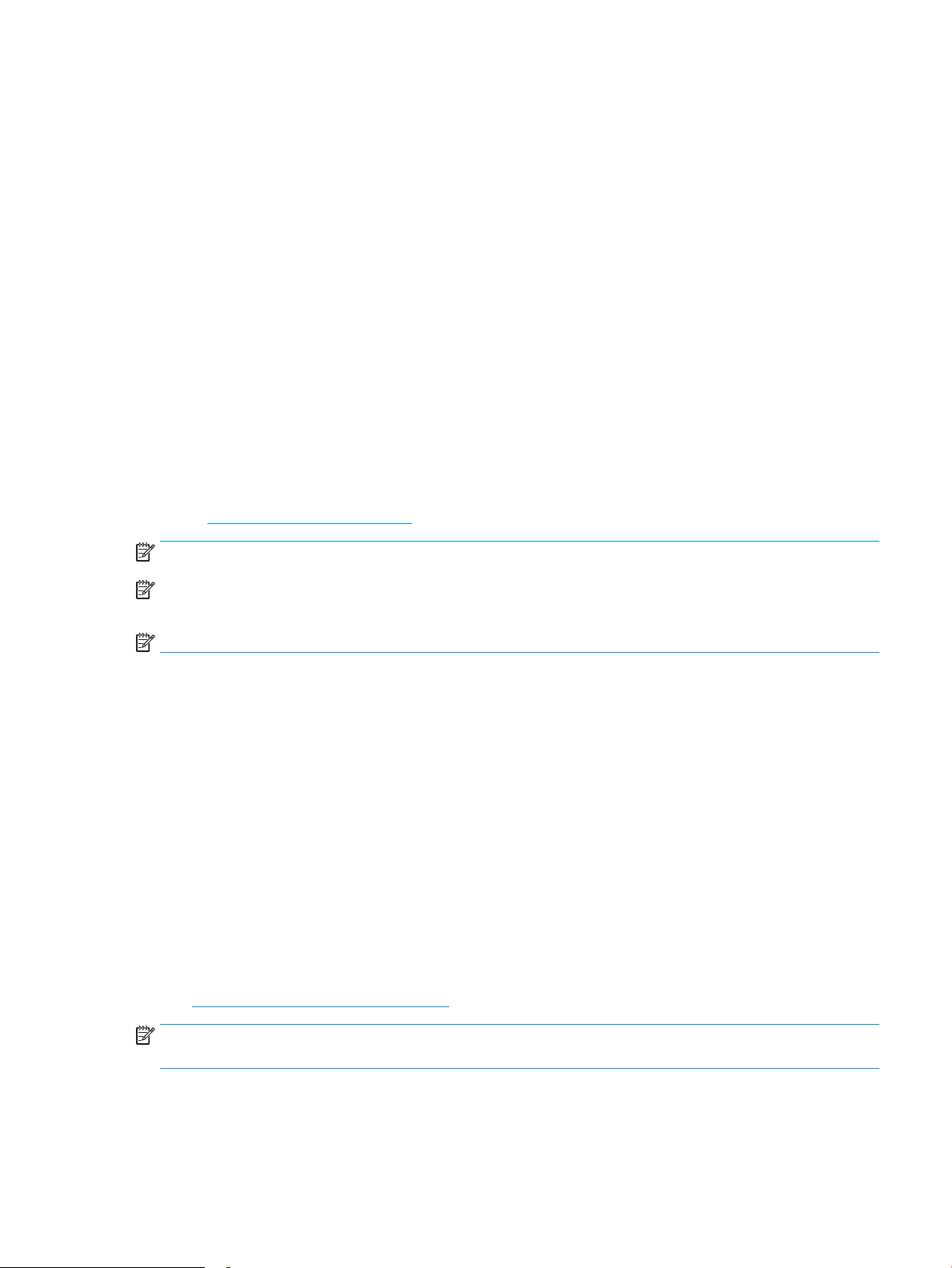
Software HP ePrint
O software HP ePrint facilita a impressão em um computador desktop ou laptop com Windows ou Mac para
qualquer impressora com HP ePrint. Esse software facilita a localização de impressoras habilitadas para ePrint
registrados na sua conta HP Connected. A impressora HP de destino pode estar localizada no escritório ou em
qualquer lugar do mundo.
●
Windows: Após a instalação do driver, abra a opção Imprimir de dentro do seu aplicativo e selecione HP
ePrint na lista de impressoras instaladas. Clique no botão Propriedades para congurar opções de
impressão.
●
OS X: Após a instalação do software, selecione Arquivo, Imprimir e, em seguida, selecione a seta ao lado do
PDF (na parte inferior esquerda da tela de driver). Selecione HP ePrint.
Para o Windows, o software HP ePrint também oferece suporte à impressão TCP/IP para impressoras de rede
local na rede (LAN ou WAN) para produtos PostScript® compatíveis.
Windows e OS X oferecem suporte à impressão IPP para produtos conectados à rede LAN ou WAN compatíveis
com ePCL.
Windows e OS X oferecem suporte também à impressão de documentos PDF para locais de impressão públicos
e à impressão usando o HP ePrint por e-mail através da nuvem.
Acesse www.hp.com/go/eprintsoftware para obter drivers e informações.
NOTA: Para Windows, o nome do driver de impressão do software HP ePrint é HP ePrint + JetAdvantage.
AirPrint
NOTA: O software HP ePrint é um utilitário de uxo de trabalho em PDF para OS X e não é, tecnicamente, um
driver de impressão.
NOTA: O software HP ePrint não oferece suporte à impressão USB.
A impressão direta usando o AirPrint da Apple é compatível com iOS em computadores Mac com OS X 10.7 Lion
ou mais recentes. Use o AirPrint para impressão direta na impressora usando um iPad, um iPhone (3GS ou
posterior) ou iPod touch (terceira geração ou posterior) nos seguintes aplicativos móveis:
●
Correio
●
Fotograas
●
Safari
●
iBooks
●
Selecione aplicativos de terceiros
Para usar o AirPrint, a impressora deve estar conectado à mesma rede (sub-rede) que o dispositivo Apple. Para
obter mais informações sobre o uso do AirPrint e sobre quais impressoras HP são compatíveis com o AirPrint, vá
para www.hp.com/go/LaserJetMobilePrinting.
NOTA: Antes de usar o AirPrint com uma conexão USB, verique o número de versão. O AirPrint versões 1.3 e
anteriores não suportam conexões USB.
PTWW Impressão móvel 75
Page 90

Impressão integrada para Android
A solução de impressão integrada da HP para Android e Kindle permite que dispositivos móveis localizem e
imprimam automaticamente em impressoras HP que estejam em uma rede sem o ou dentro do alcance sem o
para impressão Wi-Fi Direct.
A impressora deve estar conectada à mesma rede (sub-rede) como o dispositivo Android.
A solução de impressão é integrada a várias versões do sistema operacional.
NOTA: Se a impressão não estiver disponível em seu dispositivo, vá para Google Play > aplicativos Android e
instale o plug-in HP Print Service.
Para mais informações sobre como usar a impressão incorporada em Android e sobre os dispositivos Android
compatíveis, acesse www.hp.com/go/LaserJetMobilePrinting.
76 Capítulo 4 Impressão PTWW
Page 91

Imprimir a partir da porta USB
Introdução
Esta impressora possui o recurso de impressão USB easy-access, assim você pode imprimir arquivos
rapidamente sem enviá-los de um computador. A impressora aceita unidades ash USB padrão na porta USB
próxima ao painel de controle. Suporta os seguintes tipos de arquivos:
●
.pdf
●
.prn
●
.pcl
●
.ps
●
.cht
Habilitar a porta USB para impressão
A porta USB está desativada por padrão. Antes de utilizar esse recurso, ative a porta USB. Use um dos seguintes
métodos para habilitar a porta:
Método um: Ative a porta USB dos menus no painel de controle da impressora
1. Na tela Início do painel de controle da impressora, passe até que o menu Congurações seja exibido. Toque
no ícone Congurações para abrir o menu.
2. Abra os seguintes menus:
●
Congurações de USB
●
Congurações de impressão a partir de unidade USB
●
Permitir Impressão a partir de unidade USB
3. Selecione a opção Ativado.
Método dois: Ative a porta USB no Servidor Web Incorporado da HP (apenas impressoras conectadas à rede)
1. Abra o HP Embedded Web Server (EWS):
a.
Na tela Início do painel de controle da impressora, toque no ícone Informações e, em seguida,
t
oque no ícone Rede
b. Abra um navegador da web e, na linha de endereço, digite o endereço IP ou o nome do host
exatamente como exibido no painel de controle da impressora. Pressione a tecla Enter no teclado do
computador. O EWS é aberto.
NOTA: Se o navegador da web exibir uma mensagem indicando que o acesso ao site pode não ser
seguro, selecione a opção para continuar no site. O acesso a esse site não prejudica o computador.
para exibir o endereço IP ou nome de host.
2. Abra a guia Copiar/Imprimir.
3. No lado esquerdo da tela, clique em Recuperar a partir da conguração do USB.
PTWW Imprimir a partir da porta USB 77
Page 92
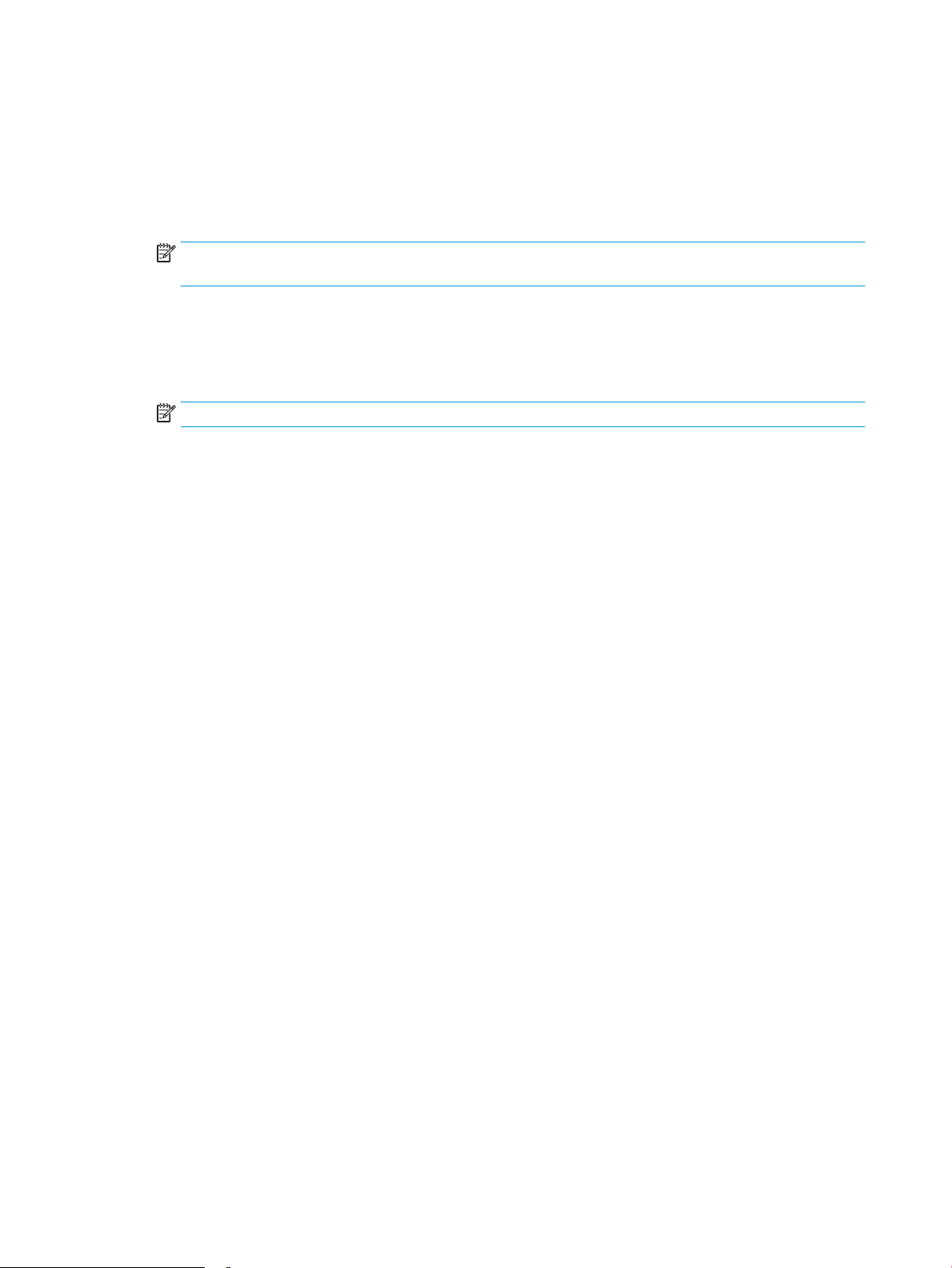
4. Marque a caixa de seleção Ativação de Recuperar a partir do USB.
5. Clique em Aplicar.
Imprimir documentos USB
1. Insira a unidade ash USB na porta USB de acesso fácil.
NOTA: A porta pode estar fechada. Para algumas impressoras, a tampa articulada está aberta. Para
outras impressoras, puxe a tampa para fora para removê-la.
2. Na tela Início no painel de controle da impressora, selecione Imprimir.
3. Selecione Imprimir da Unidade USB.
4. Clique em Escolher e selecione o nome do documento para imprimir. Clique em Selecionar.
NOTA: O documento pode estar em uma pasta. Abra pastas como necessário.
5. Para ajustar o número de cópias, clique no campo de número de cópias no canto inferior esquerdo da tela.
Use o teclado para inserir o número de cópias.
6. Selecione o botão Imprimir para imprimir o documento.
78 Capítulo 4 Impressão PTWW
Page 93

5 Cópia
●
Fazer uma cópia
●
Copiar em ambos os lados (duplex)
●
Opções adicionais ao copiar
●
Tarefas adicionais de cópia
Para obter mais informações:
As informações a seguir estão corretas no momento da publicação. Para obter mais informações atuais, consulte
www.hp.com/support/colorljM681MFP or www.hp.com/support/colorljM682MFP .
A ajuda integral da HP para a impressora inclui as seguintes informações:
●
Instalar e congurar
●
Conhecer e usar
●
Solução de problemas
●
Fazer download de atualizações de software e rmware
●
Participar de fóruns de suporte
●
Localizar informações de garantia e reguladoras
PTWW 79
Page 94

Fazer uma cópia
1. Coloque o documento voltado para baixo no vidro do scanner ou virado para cima no alimentador de
documentos e ajuste as guias de papel de acordo com o tamanho do documento.
2. Na tela Início no painel de controle da impressora, selecione Copiar.
3. No painel Opções, selecione o número de cópias.
4. Selecione Otimizar texto/imagem para otimizar o tipo de imagem que está sendo copiada: texto, gráco ou
fotos. Selecione uma das opções predenidas.
5. Dena opções marcadas com um triângulo amarelo antes de usar o recurso de visualização.
NOTA: Após a digitalização da visualização, essas opções são removidas da lista Opções principal e são
resumidas na lista Opções de pré-digitalização. Para alterar qualquer uma dessas opções, descarte a
visualização e inicie novamente.
O uso do recurso de visualização é opcional.
6. Toque no painel direito da tela para visualizar o documento. Na tela de visualização, use os botões no lado
direito da tela para ajustar as opções de visualização e reorganizar, girar, inserir ou remover páginas.
Use esses botões para alternar entre a visualização de duas páginas e a visualização em
miniatura. Mais opções estão disponíveis na visualização em miniatura do que na visualização de
duas páginas.
Use esses botões para aplicar mais zoom ou menos zoom na página selecionada.
NOTA: Selecione apenas uma página por vez para usar esses botões.
Use esse botão para girar a página 180 graus.
NOTA: Esse botão está disponível somente na visualização em miniatura.
Use esse botão para excluir as páginas selecionadas.
NOTA: Esse botão está disponível somente na visualização em miniatura.
Use esses botões para reorganizar as páginas no documento. Selecione uma ou mais páginas e
mova-as para a esquerda ou direita.
NOTA: Esses botões estão disponíveis somente na visualização em miniatura.
80 Capítulo 5 Cópia PTWW
Page 95

Use esse botão para adicionar uma página ao documento. A impressora solicita a digitalização de
páginas adicionais.
Use esse botão para limpar as alterações feitas na visualização e iniciar.
Toque neste botão para recolher a tela de visualização e voltar à tela Copiar.
7. Quando o documento estiver pronto, toque em Iniciar para começar a copiar.
PTWW Fazer uma cópia 81
Page 96

Copiar em ambos os lados (duplex)
1. Coloque o documento voltado para baixo no vidro do scanner ou virado para cima no alimentador de
documentos e ajuste as guias de papel de acordo com o tamanho do documento.
2. Na tela Início no painel de controle da impressora, selecione Copiar.
3. No painel Opções, selecione Lados.
4. Selecione Lados do Original e, em seguida, escolha a opção que descreva o documento original:
●
Utilize Detectar automaticamente para detectar se o original é impresso em um ou em ambos os
lados da página.
NOTA: Este recurso não está disponível para todas as versões do rmware. Pode ser necessário ter
que atualizar o rmware para utilizar este recurso.
●
Utilize Um lado para os originais que são impressos em um lado da página.
●
Utilize a opção Impressão frente e verso para os originais que são impressos nos dois lados da
página.
●
Ative ou desative a opção Virar Página para Cima para determinar em qual borda da página um
original frente e verso será virado.
5. Selecione a opção Lados de Saída e, em seguida, selecione uma das seguintes opções:
●
Corresponde ao original: A saída vai corresponder ao formato do original. Por exemplo, se o original
está impresso em um lado, a saída será de um lado. No entanto, se o administrador tiver restringido a
impressão em um lado e o original for um lado, a cópia será frente e verso, no estilo livro.
NOTA: Este recurso não está disponível para todas as versões do rmware. Pode ser necessário ter
que atualizar o rmware para utilizar este recurso.
●
Um lado: A saída será de um lado. No entanto, se o administrador tiver restringido a impressão em
um lado, a cópia será frente e verso, no estilo livro.
●
Frente e verso: A saída será frente e verso.
●
Ative ou desative a opção Virar Página para Cima para determinar em qual borda da página a saída
frente e verso será virada.
6. Dena opções marcadas com um triângulo amarelo antes de usar o recurso de visualização.
NOTA: Após a digitalização da visualização, essas opções são removidas da lista Opções principal e são
resumidas na lista Opções de pré-digitalização. Para alterar qualquer uma dessas opções, descarte a
visualização e inicie novamente.
O uso do recurso de visualização é opcional.
7. Toque no painel direito da tela para visualizar o documento. Na tela de visualização, use os botões no lado
direito da tela para ajustar as opções de visualização e reorganizar, girar, inserir ou remover páginas.
82 Capítulo 5 Cópia PTWW
Page 97

Use esses botões para alternar entre a visualização de duas páginas e a visualização em
miniatura. Mais opções estão disponíveis na visualização em miniatura do que na visualização de
duas páginas.
Use esses botões para aplicar mais zoom ou menos zoom na página selecionada.
NOTA: Selecione apenas uma página por vez para usar esses botões.
Use esse botão para girar a página 180 graus.
NOTA: Esse botão está disponível somente na visualização em miniatura.
Use esse botão para excluir as páginas selecionadas.
NOTA: Esse botão está disponível somente na visualização em miniatura.
Use esses botões para reorganizar as páginas no documento. Selecione uma ou mais páginas e
mova-as para a esquerda ou direita.
NOTA: Esses botões estão disponíveis somente na visualização em miniatura.
Use esse botão para adicionar uma página ao documento. A impressora solicita a digitalização de
páginas adicionais.
Use esse botão para limpar as alterações feitas na visualização e iniciar.
Toque neste botão para recolher a tela de visualização e voltar à tela Copiar.
8. Quando o documento estiver pronto, toque em Iniciar para começar a copiar.
PTWW Copiar em ambos os lados (duplex) 83
Page 98

Opções adicionais ao copiar
As seguintes congurações estão disponíveis na lista Opções ao copiar.
NOTA: A lista a seguir contém o conjunto mestre de opções disponíveis para impressoras HP LaserJet
Enterprise MFP. Algumas opções não estão disponíveis em todas as impressoras.
Número de cópias Selecione o número de cópias a serem feitas.
Carregar e salvar congurações Carregar conguração rápida: Carregue congurações de cópia de uma Conguração rápida salva.
NOTA: Use o servidor da web incorporado HP para criar e salvar Congurações rápidas.
Salvar padrões: Salve as congurações atuais da lista Opções como congurações padrão para
trabalhos de cópia futuros.
Lados Especique se o documento original será impresso somente em um lado ou em frente e verso e se as
cópias deverão ser impressas somente em um lado ou em frente e verso.
Colorido/Preto
Para apenas impressoras
coloridas.
Grampo
Para impressoras com
acessórios de acabamento
automáticos somente. Este
recurso não se aplica a
impressoras com grampeadores
de conveniência.)
Grampeador/Furador
Para impressoras com
acessórios de perfuração
apenas.
Modo de digitalização Documento padrão: Digitalize uma página ou uma pilha de páginas por meio do alimentador de
Reduzir/ampliar Aumente ou diminua o tamanho do documento digitalizado.
Especique se as cópias devem ser impressas em cores, em preto e cinza ou somente em preto.
Especica o posicionamento dos grampos.
Especique o número e o posicionamento dos furos.
documentos ou individualmente no vidro de exposição.
Modo Livro: Digitalize um livro aberto e gere cada página do livro em páginas diferentes.
Cópia de ID com 2 lados: Digitalize cada lado de um cartão de identicação no vidro de exposição e
gere-os em uma página. Depois de digitalizar o primeiro lado, a impressora solicita colocar o segundo
lado na posição correta no vidro.
Tamanho do original Especique o tamanho do papel do documento original.
Seleção de papel Especique o tamanho e o tipo de papel para as cópias.
Livreto Formate e reorganize as imagens originais digitalizadas em páginas que foram impressas como um
livreto.
Orientação do conteúdo Especique se o documento original é impresso na orientação Retrato ou Paisagem.
Páginas por folha Copie várias folhas de papel em uma única folha. Selecione uma, duas ou quatro páginas por folha.
Compartimento de saída
Somente para impressoras com
vários compartimentos de saída.
Especique qual compartimento de saída a ser usado para o trabalho quando os compartimentos de
saída da impressora estão congurados para o modo de caixa de correio.
NOTA: Essa opção não é exibida quando os compartimentos de saída estão congurados para o
modo de empilhador ou o modo de separador de função.
84 Capítulo 5 Cópia PTWW
Page 99

Trajeto do papel
Selecione uma passagem do papel especíca:
Para impressoras que têm uma
opção para virar páginas dentro
da passagem do papel.
Ajuste de imagem Nitidez: Clareie ou suavize a imagem. Por exemplo, aumentar a nitidez pode denir melhor o texto,
Otimizar texto/imagem Otimize o trabalho para o tipo de imagem que está sendo digitalizada: texto, gráco ou fotos.
Borda-a-Borda Digitalize e imprima uma cópia mais próxima da borda da página do que normalmente é permitido. A
Apagar bordas Remova defeitos, como bordas escuras ou marcas de grampos, limpando as bordas da imagem
Face para cima (trajeto mais direto): As páginas são enviadas para o compartimento na ordem oposta
que foram colocadas no alimentador de documentos.
Face para baixo (ordem correta): As páginas são empilhadas na mesma ordem que foram colocadas no
alimentador de documentos.
mas diminuí-la pode tornar as fotos perfeitas.
Intensidade: Aumente ou diminua a quantidade de branco e preto nas cores de imagens digitalizadas.
Contraste: Aumente ou diminua a diferença entre a cor mais clara e a mais escura na página.
Limpeza de segundo plano: Remova cores esmaecidas do fundo das imagens digitalizadas. Por
exemplo, se o documento original for impresso em papel colorido, use esse recurso para clarear o
fundo sem afetar o escurecimento da imagem.
Tom automático: Disponível somente para impressoras de uxo. Para documentos originais com pelo
menos 100 caracteres de texto na página, a impressora pode detectar que extremidade está na parte
superior da página e orienta as imagens digitalizadas adequadamente. Se você digitalizar várias
páginas e algumas delas estiverem de cabeça para baixo em relação às outras, a imagem digitalizada
resultante terá todas as páginas com o lado certo para cima. Se algumas das páginas tiverem a
orientação paisagem, a impressora girará a imagem de forma que a parte superior da página que na
parte superior da imagem.
impressão próxima à borda pode resultar em alguns problemas de qualidade de impressão.
digitalizada.
Combinar Ao fazer várias cópias de um documento, monte cada conjunto de páginas na mesma ordem do
documento original.
Regular Automaticamente
NOTA: Disponível somente em
modelos de uxo.
Este recurso não está disponível
para todas as versões do
rmware. Pode ser necessário
ter que atualizar o rmware
para utilizar este recurso.
Supressão de página em branco
NOTA: Este recurso não está
disponível para todas as versões
do rmware. Pode ser
necessário ter que atualizar o
rmware para utilizar este
recurso.
Detecção de alimentação
múltipla
Regular automaticamente imagens digitalizadas.
Exclua páginas em branco no documento original de imagens digitalizadas. Esse recurso é útil para
digitalizar páginas impressas dos dois lados para eliminar páginas em branco do documento
digitalizado resultante.
Ative ou desative a detecção de alimentação múltipla. Quando ativada, a digitalização é interrompida
quando a impressora detecta mais de uma página de cada vez que está sendo alimentada no
alimentador de documentos. Quando desativada, a digitalização continua quando uma alimentação
múltipla é detectada, para permitir a digitalização de páginas que estejam grudadas, originais com
notas autoadesivas ou papel grosso.
PTWW Opções adicionais ao copiar 85
Page 100

Tarefas adicionais de cópia
Acesse o endereço www.hp.com/support/colorljM681MFP or www.hp.com/support/colorljM682MFP.
As instruções estão disponíveis para execução de tarefas de cópia especícas, como:
●
Copiar ou digitalizar páginas de livros ou outros documentos encadernados
●
Copiar documentos de tamanhos mistos
●
Copiar ou digitalizar ambos os lados de um cartão de identicação
●
Copiar ou digitalizar um documento em um formato de folheto
86 Capítulo 5 Cópia PTWW
